
d-Copia 6200
d-Copia 8200
BETJENINGSVEJLEDNING
DK
548405dk
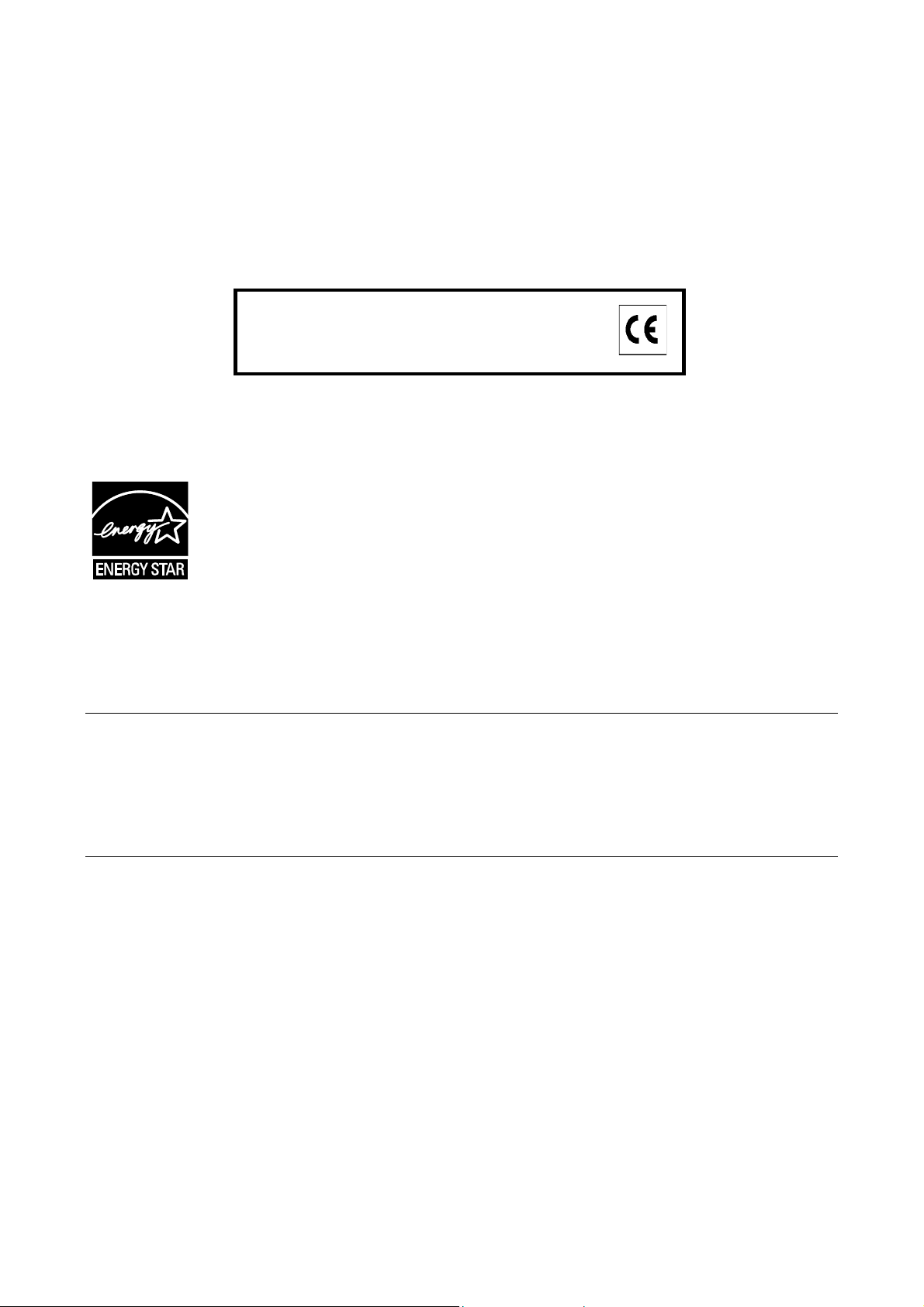
UDGIVET AF:
Olivetti S.p.A.
Gruppo Telecom Italia
Via Jervis, 77 - 10015 Ivrea (ITALY)
www.olivetti.com
Copyright © 2009,
Alle rettigheder forbeholdes
Olivetti
Producenten forbeholder sig ret til når som helst og uden forudgående varsel at foretage ændringer af produktet
Produktets kvalitative krav er certificeret med CEmærket, der findes på produktet.
beskrevet i håndbogen.
ENERGY STAR er et US registreret mærke.
ENERGY STAR programmet er en energispareplan introduceret af den føderale miljøstyrelse som svar på
miljøproblemer og med henblik på fremme af udviklingen og brugen af mere energieffektive kontormaskiner.
Vær opmærksom på, at følgende forhold kan kompromittere ovenstående certificerede konformitet og medføre
beskadigelse af produktet:
• anvendelse af forkert strømforsyning;
• forkert installation samt ukorrekt eller uhensigtsmæssig brug eller anvendelse, der ikke overholder advarslerne
omtalt i Brugervejledningen, som følger med produktet;
• udskiftning af originale komponenter eller tilbehør med andre typer, som ikke er godkendt af producenten, eller
hvis udskiftningen foretages af uautoriserede personer.
Alle rettigheder forbeholdes. Elektronisk eller mekanisk gengivelse eller transmissionaf dette materiale,
inklusiv fotokopiering og indspilning, eller informationslagring og –genfinding må kun ske efter forudgående
skriftlig aftale med Forlæggeren.
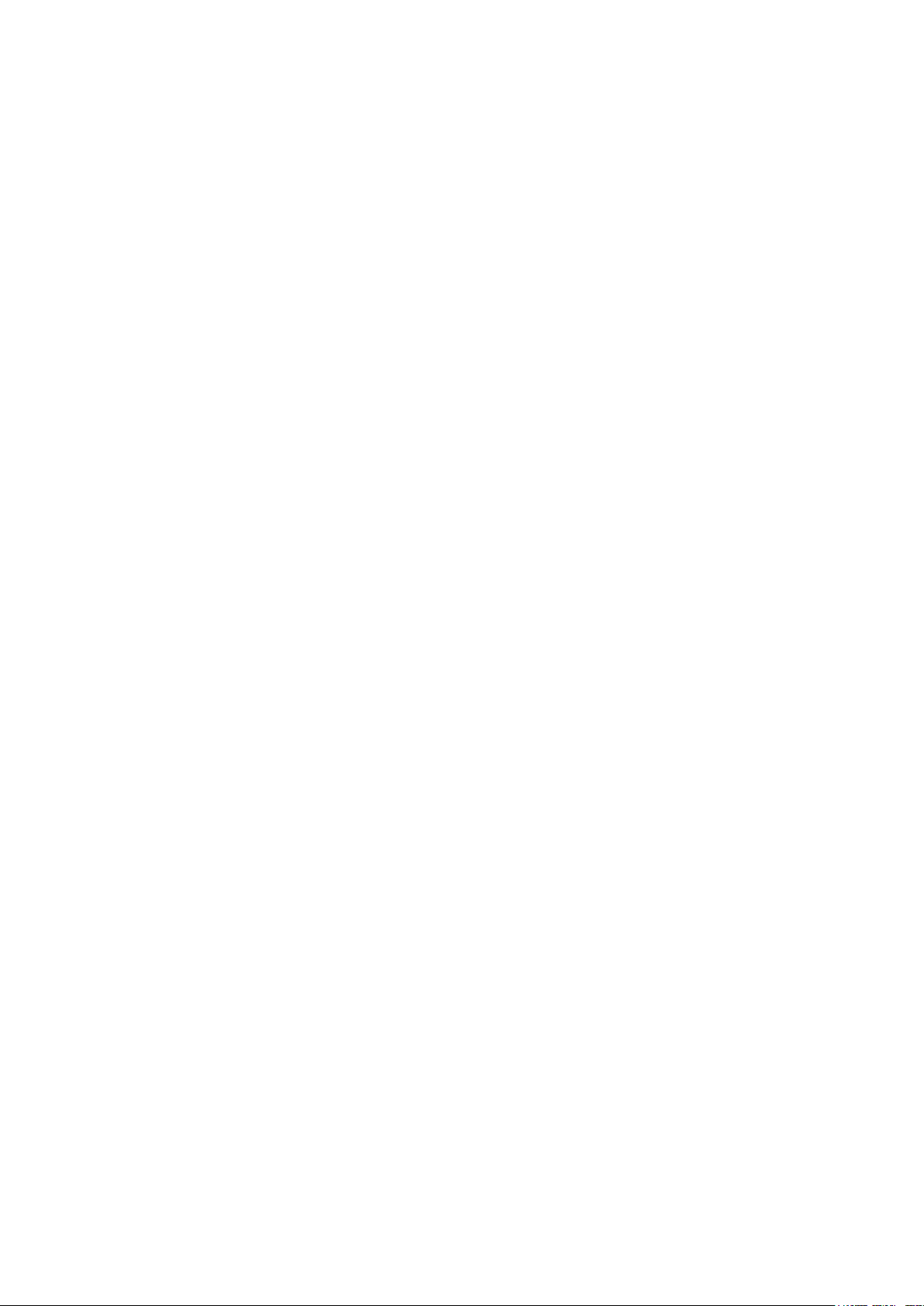
Vi anbefaler, at du anvender vores tilbehør og forsyninger. Vi er ikke ansvarlige for skader, der skyldes brug
af tilbehør og forsyninger af andet mærke i maskinen.
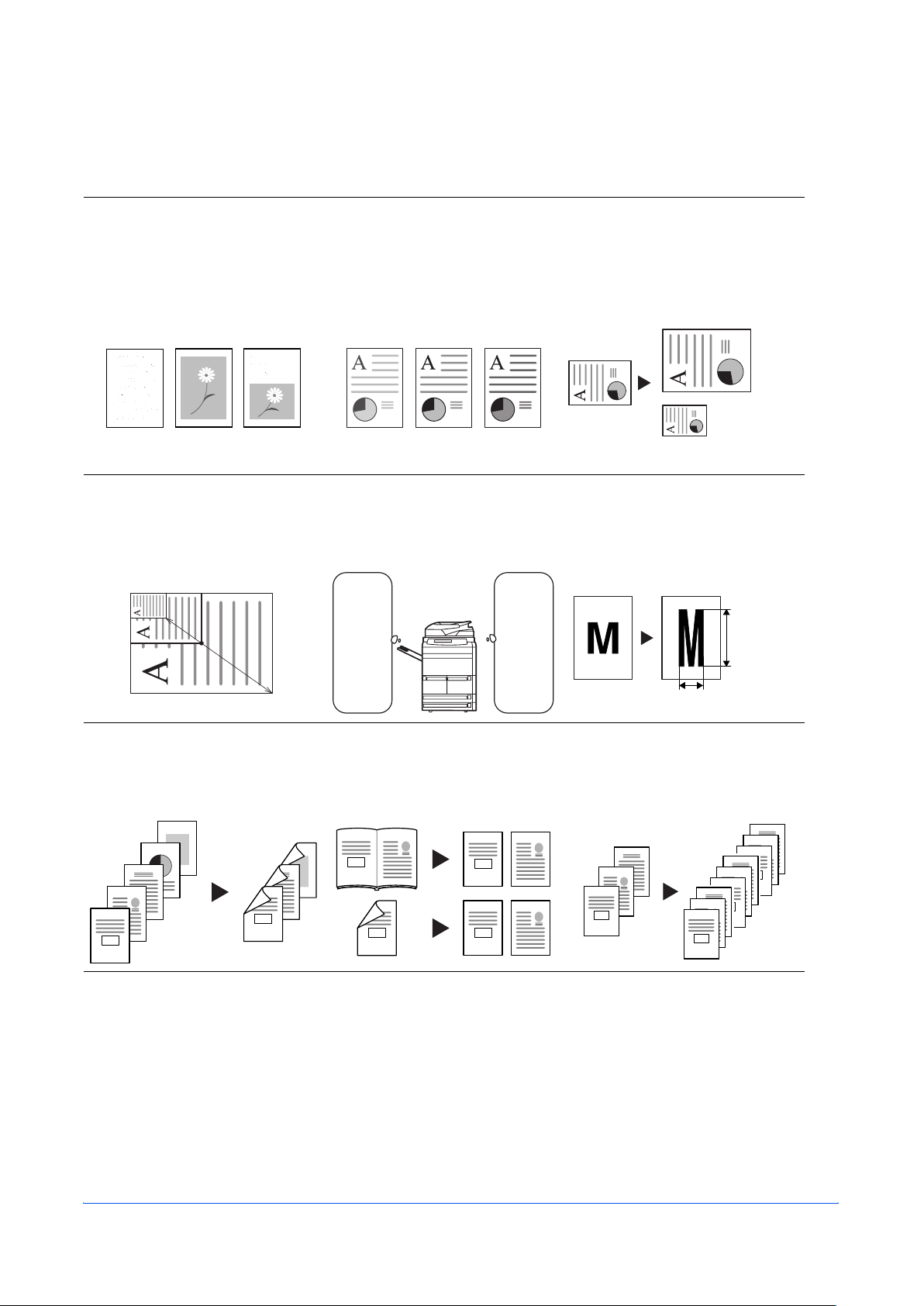
BETJENINGSVEJLEDNING i
Udnyttelse af maskinens funktioner
Kopieringsfunktioner...
Der findes flere oplysninger i Almindelig betjening, der begynder på side 3-1.
Billedkvalitet
Fremstil kopier i høj kvalitet af alle
typer originalmateriale, herunder
fotografier.
Belysningsfunktion
Automatisk eller manuel justering
af belysningsniveauet for kopier.
Automatisk zoom
Gør kopier større eller mindre, så
de passer til det valgte
papirformat.
Manuel zoom
Skaler billeder fra 25 til 400 %
(eller 25 til 200 %, når
dokumentbehandleren benyttes).
Forvalgt zoom
Vælg en forvalgt procentsats med
et enkelt tryk.
XY-zoom
Individuel zoom for højde og
bredde.
2-sidesfunktion
Opret automatisk 2-sideskopier af
forskellige originaltyper.
Split (enkeltsidefunktion)
Kopier automatisk tosidede eller
indbundne dokumenter på
enkeltark.
Sortering
Fremstil flere sæt af originaler
med flere sider.
279 × 216 mm
A4
279 × 432 mm: 129 %
A3: 141 %
140 × 216 mm: 64 %
A5: 70 %
25 %
400 %
70%
75%
90%
106%
127%
141%
200%
50%
64%
77%
78%
121%
129%
154%
200%
Højde
Bredde
5
4
3
2
1
5
3
4
1
2
2
1
21
2
1
1
2
3
2
1
3
2
1
3
2
1
3
2
1
70%
75%
90%
106%
127%
141%�
200%
50%
64%
77%
78%
121%
129%
154%�
200%
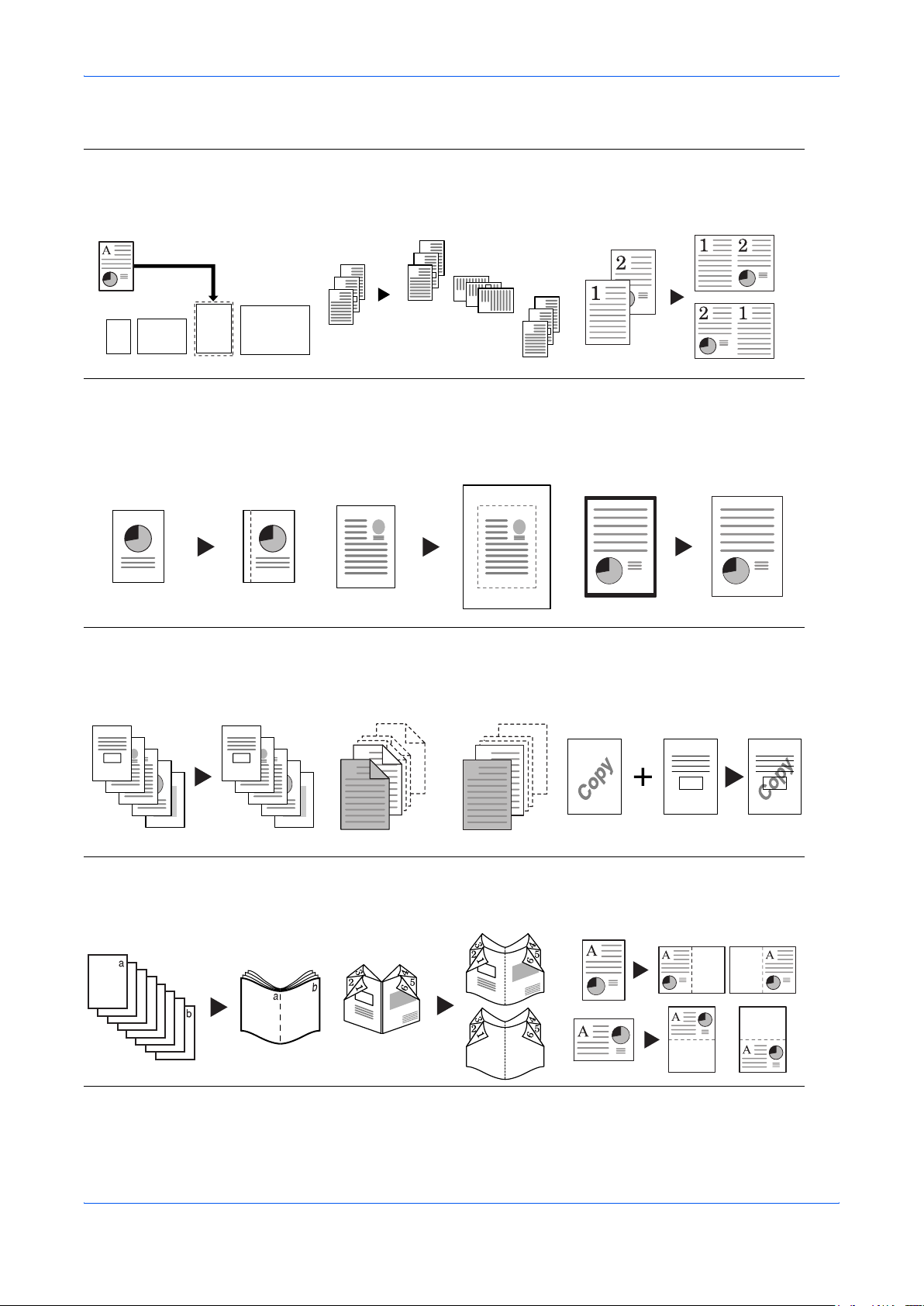
ii BETJENINGSVEJLEDNING
Avancerede kopieringsfunktioner...
Automatisk papirvalg (APS)
Automatisk valg af papir, som
svarer til originalens format.
Gruppering
Fremstil kopisæt forskudt fra
hinanden i udfaldsbakken.
Kombiner
Kombiner to eller fire originaler på
et enkelt ark.
Margenfunktion
Opret en tom margen til notater
eller indbinding.
Centrering
Tilpas kopien ved at centrere
billedet på siden.
Kantsletning
Fjern unødvendige rammer på
originalen for at forbedre
resultatet.
Sidenummerering
Udskriv fortløbende sidenumre på
kopierne.
Omslagsfunktion
Opret en særlig forside og/eller
bagside.
Formularoverlay
Kopier billeder fra flere originaler
til ét ark.
Pjece fra ark
Opret pjecer fra flere originaler.
Pjece fra pjece
Fremstil identiske kopier af pjecer.
Memofunktion
Giv plads til notater ved siden af
kopierede billeder.
3
2
1
3
2
1
3
2
1
3
2
1
E
D
C
B
A
E
-5-
D
-4-
C
-3-
B
-2-
A
-1-
3
4
1
2
2
1
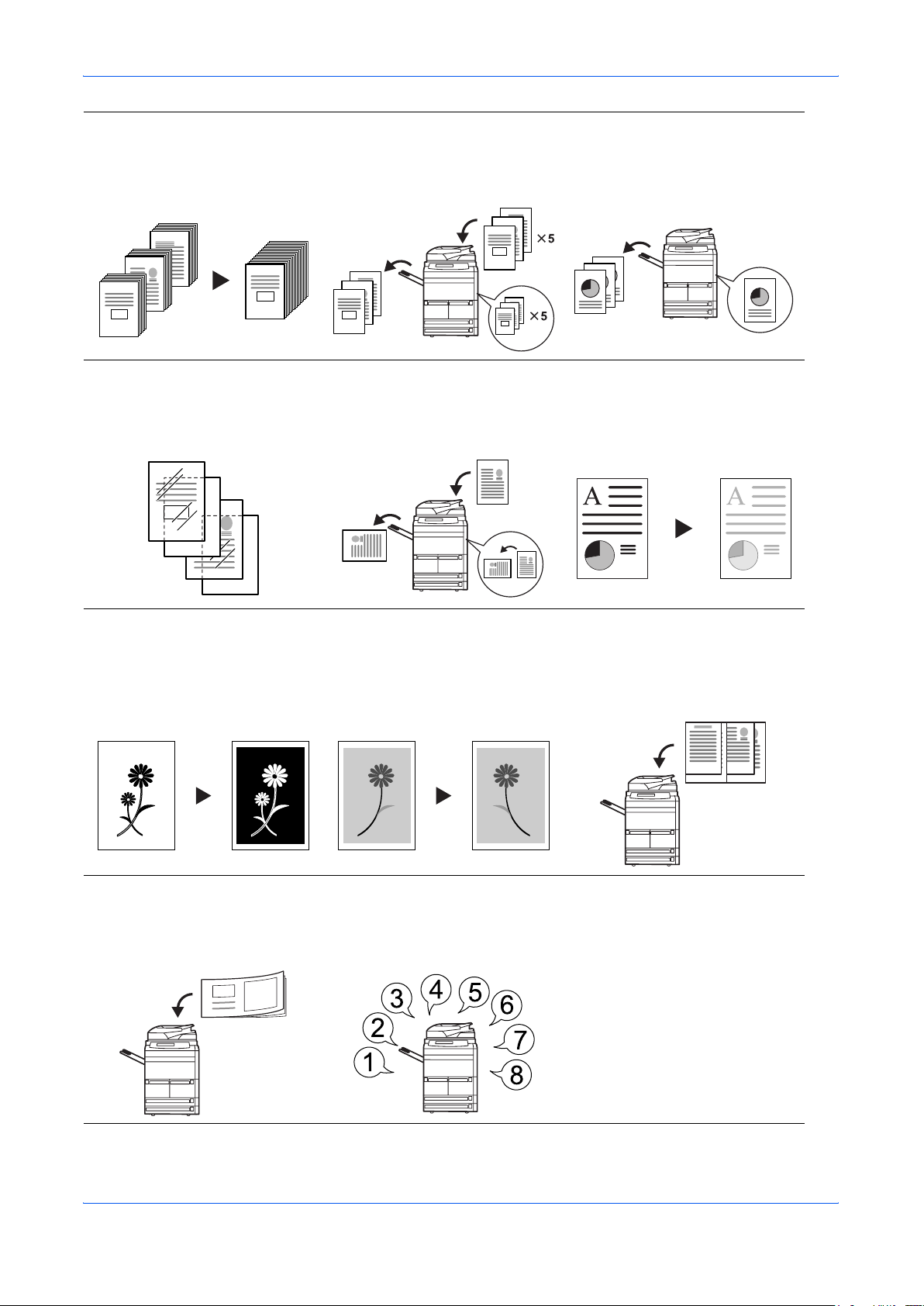
BETJENINGSVEJLEDNING iii
Skan mange
Kopier et stort antal originaler i en
enkelt opgave.
Korrekturfunktion
Kopier en prøveside, inden hele
opgaven kopieres.
Gentag kopi
Gør det muligt at fremstille flere
kopier, efter de første kopier er
produceret.
Transparentbagside
Brug papir som bagside, når du
udskriver transparenter til
overheadprojektorer.
Autorotation
Indstiller automatisk retningen, så
den svarer til originalens.
EcoPrint-funktion
Udnyt toneren bedre.
Positiv/negativ kopiering
Vender farverne om på sort-hvide
billeder eller farvebilleder.
Spejlvend
Opret spejlbilleder af originaler.
Autovalgfunktion
Registrer automatisk formatet på
hver original, når der er lagt
forskellige formater i
dokumentbehandleren.
Flersidede formularer
Gør det muligt at føre formularer
med flere sider gennem
dokumentbehandleren.
Programmeret kopiering
Gem indstillinger, der bruges ofte.
200
100
1
1
3
2
1
3
2
1
3
2
1
3
2
1
3
2
1
3
2
1
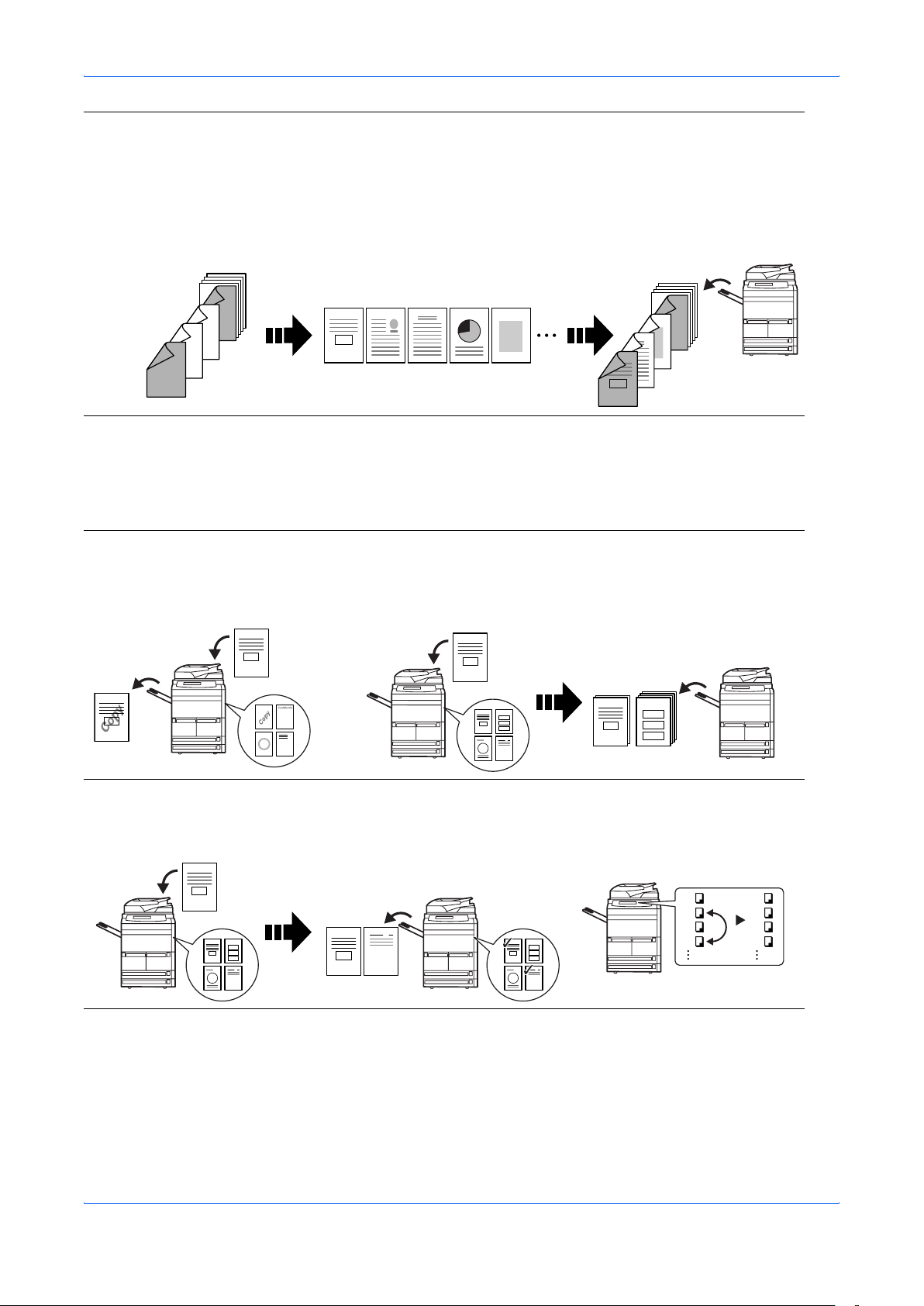
iv BETJENINGSVEJLEDNING
Disse avancerede funktioner er nærmere beskrevet i Kapitlet 1 i Advanced
Operation Guide.
Funktioner til styring af dokumenter og output...
Du kan læse mere om disse nyttige funktioner til styring af dokumenter og output i
Kapitlet 2 i Advanced Operation Guide.
Jobbygning
Funktionen bruges til at oprette en
opgave med forskellige
programmeringsvalg for nogle af
eller alle originalerne. Det kan
være tilføjelse af for- og bagside,
zoom eller sletning af kanter.
Inddel jobbet i
programmeringsafsnit. Foretag
programmeringsvalgene, og scan
originalerne til hvert afsnit.
Fortsæt, indtil alle afsnit er
programmeret og scannet.
Foretag programmeringsvalgene
for hele jobbet, f.eks. antal kopier
og efterbehandlingsvalg. Derefter
udskrives opgaven, hvorved de
relevante programmeringsvalg
aktiveres for de rigtige sider.
7
8
5
6
3
4
1
2
5
4
3
21
7
8
5
6
3
4
1
2
Formularboks
Tilføj og administrer grafik med
henblik på at kombinere flere lag i
et enkelt billede.
Fælles databoks
Gem dokumenter, der bruges
ofte...
og udskriv dem uden originalerne.
Synergiudskriftsboks
Tilføj dokumenter, der bruges
ofte...
så de kan bruges senere sammen
med andre kopieringsopgaver.
Outputstyring
Ret den rækkefølge, originalerne
kopieres i.
1
2
3
4
1
4
3
2
Andre kopieringsfunktioner...
Disse nyttige funktioner er nærmere beskrevet i Kapitlet 3 i Advanced Operation
Guide.
Tilbehør...
Der findes flere oplysninger i Tilbehør, der begynder på side 4-1.
Jobregnskab
Brug afdelingskoder til at
administrere og styre
kopieringsmængderne.
Uge-timer
Sluk og tænd automatisk.
Angivelse af sprog
Vælg det sprog, meddelelserne
skal vises på i displayet.
A B C
OFF
ON
DeutschEnglish
Sidemonteret papirmagasin Efterbehandler Efterbehandler med
flerjobbakke og foldeenhed
Tæller Printermodul Scannermodul
Sikkerhedsmodul
7
8
5
6
3
4
1
2
5
4
3
21
7
8
5
6
3
4
1
2
1
2
3
4
1
4
3
2
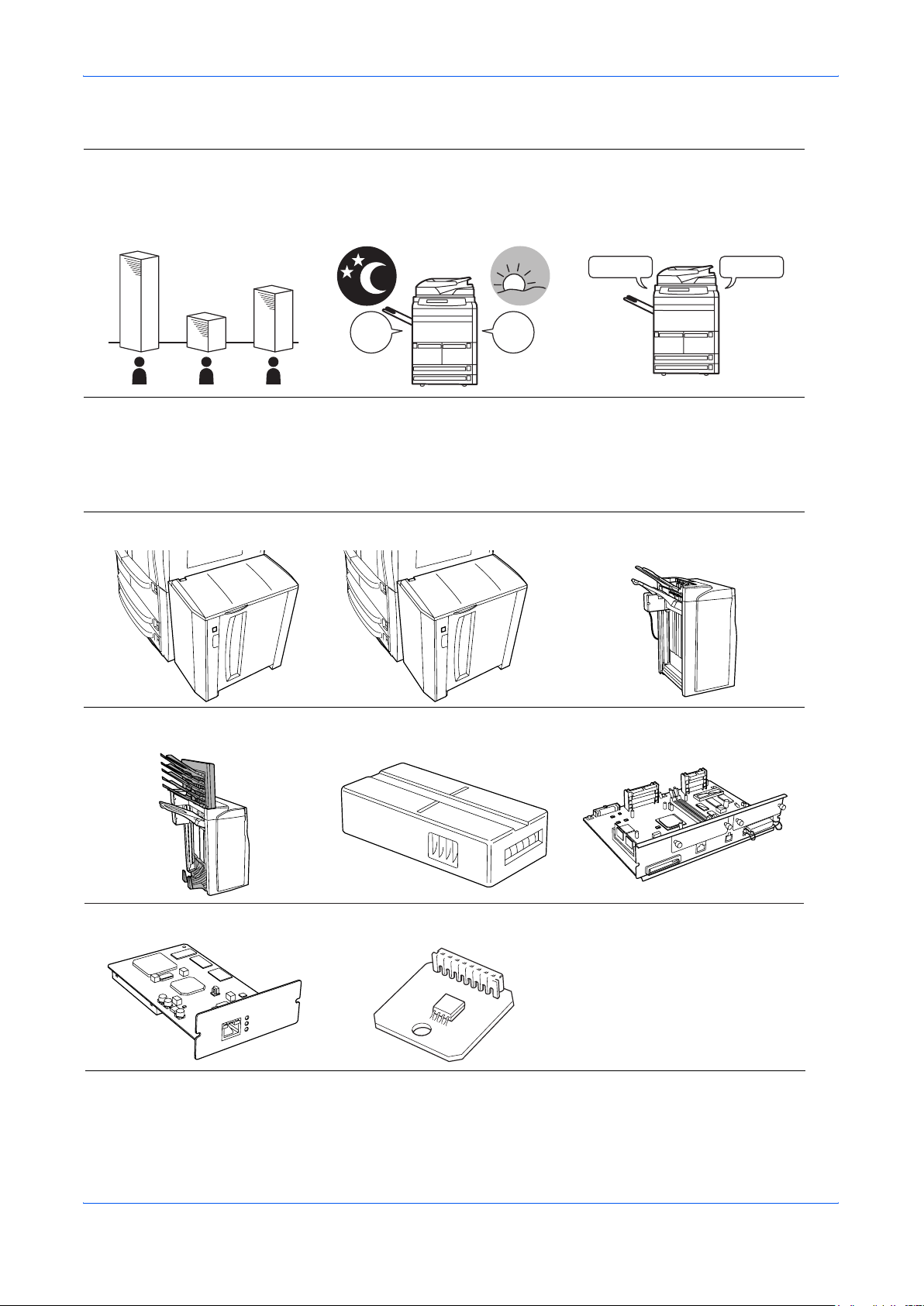
BETJENINGSVEJLEDNING v
Andre kopieringsfunktioner...
Disse nyttige funktioner er nærmere beskrevet i Kapitlet 3 i Advanced Operation
Guide.
Tilbehør...
Der findes flere oplysninger i Tilbehør, der begynder på side 4-1.
Jobregnskab
Brug afdelingskoder til at
administrere og styre
kopieringsmængderne.
Uge-timer
Sluk og tænd automatisk.
Angivelse af sprog
Vælg det sprog, meddelelserne
skal vises på i displayet.
A B C
OFF
ON
DeutschEnglish
Sidemonteret papirmagasin Efterbehandler Efterbehandler med
flerjobbakke og foldeenhed
Tæller Printermodul Scannermodul
Sikkerhedsmodul
Uge-timer
Sluk og tænd automatisk.
Angivelse af sprog
Vælg det sprog, meddelelserne
skal vises på i displayet.
OFF
ON
DeutschEnglish
flerjobbakke og foldeenhed
Angivelse af sprog
Vælg det sprog, meddelelserne
skal vises på i displayet.
DeutschEnglish
flerjobbakke og foldeenhed
Andre kopieringsfunktioner...
Disse nyttige funktioner er nærmere beskrevet i Kapitlet 3 i Advanced Operation
Guide.
Tilbehør...
Jobregnskab
Brug afdelingskoder til at
administrere og styre
kopieringsmængderne.
Uge-timer
Sluk og tænd automatisk.
Angivelse af sprog
Vælg det sprog, meddelelserne
skal vises på i displayet.
A B C
OFF
ON
DeutschEnglish
Sidemonteret papirmagasin Efterbehandler Efterbehandler med
flerjobbakke og foldeenhed
Tæller Printermodul Scannermodul
Angivelse af sprog
Vælg det sprog, meddelelserne
skal vises på i displayet.
DeutschEnglish
flerjobbakke og foldeenhed
Andre kopieringsfunktioner...
Disse nyttige funktioner er nærmere beskrevet i Kapitlet 3 i Advanced Operation
Guide.
Tilbehør...
Jobregnskab
Brug afdelingskoder til at
administrere og styre
kopieringsmængderne.
Uge-timer
Sluk og tænd automatisk.
Angivelse af sprog
Vælg det sprog, meddelelserne
skal vises på i displayet.
A B C
OFF
ON
DeutschEnglish
Sidemonteret papirmagasin Efterbehandler Efterbehandler med
flerjobbakke og foldeenhed
Tæller Printermodul Scannermodul
Sikkerhedsmodul
Andre kopieringsfunktioner...
Disse nyttige funktioner er nærmere beskrevet i Kapitlet 3 i Advanced Operation
Guide.
Tilbehør...
Der findes flere oplysninger i Tilbehør, der begynder på side 4-1.
Jobregnskab
Brug afdelingskoder til at
administrere og styre
kopieringsmængderne.
Uge-timer
Sluk og tænd automatisk.
Angivelse af sprog
Vælg det sprog, meddelelserne
skal vises på i displayet.
A B C
OFF
ON
DeutschEnglish
Sidemonteret papirmagasin Efterbehandler Efterbehandler med
flerjobbakke og foldeenhed
Tæller Printermodul Scannermodul
Sikkerhedsmodul
Andre kopieringsfunktioner...
Disse nyttige funktioner er nærmere beskrevet i Kapitlet 3 i Advanced Operation
Guide.
Tilbehør...
Jobregnskab
Brug afdelingskoder til at
administrere og styre
kopieringsmængderne.
Uge-timer
Sluk og tænd automatisk.
Angivelse af sprog
Vælg det sprog, meddelelserne
skal vises på i displayet.
A B C
OFF
ON
DeutschEnglish
Sidemonteret papirmagasin Efterbehandler Efterbehandler med
flerjobbakke og foldeenhed
Tæller Printermodul Scannermodul
OFF
ON
DeutschEnglish
Stor papirføder
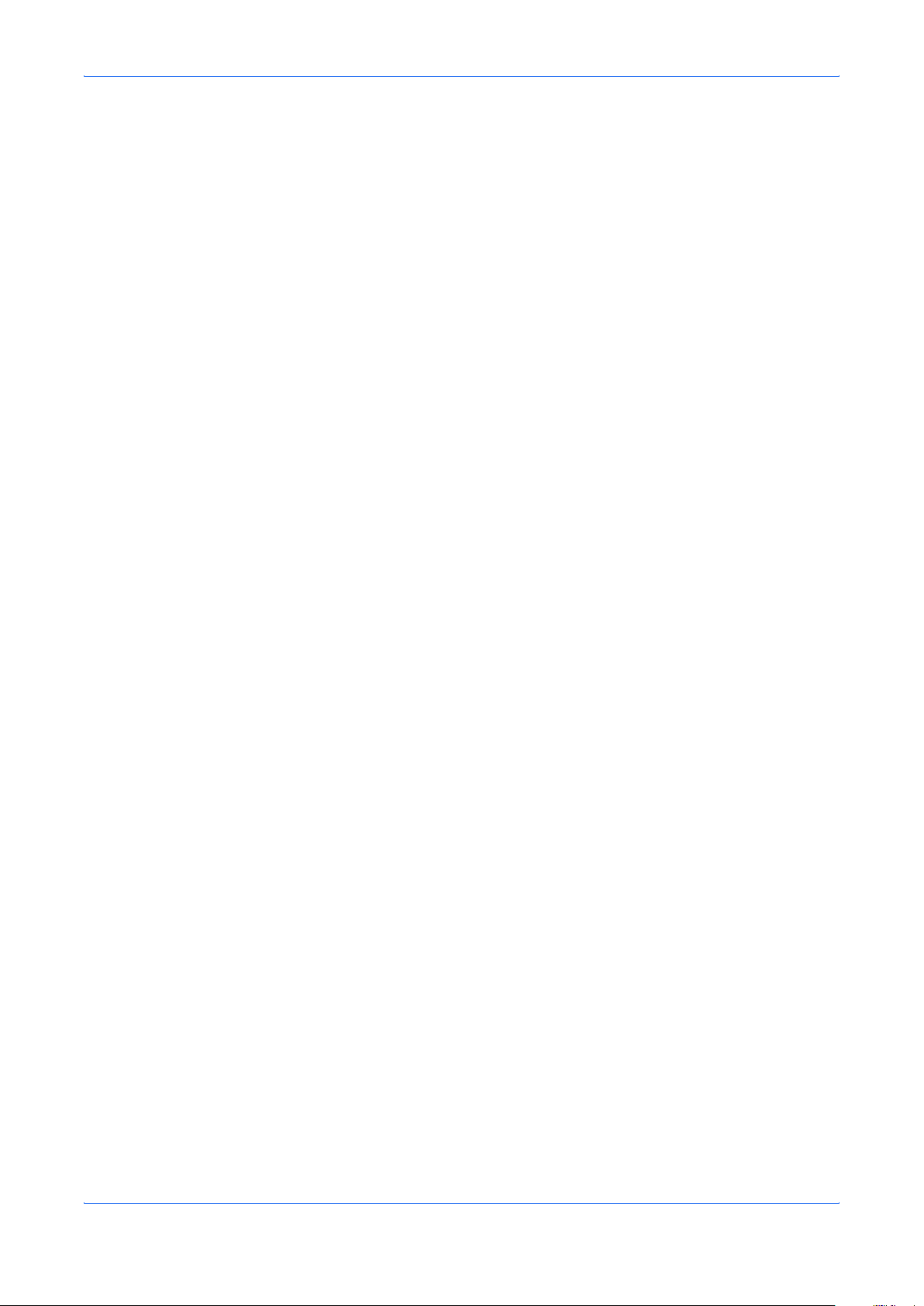
vi BETJENINGSVEJLEDNING
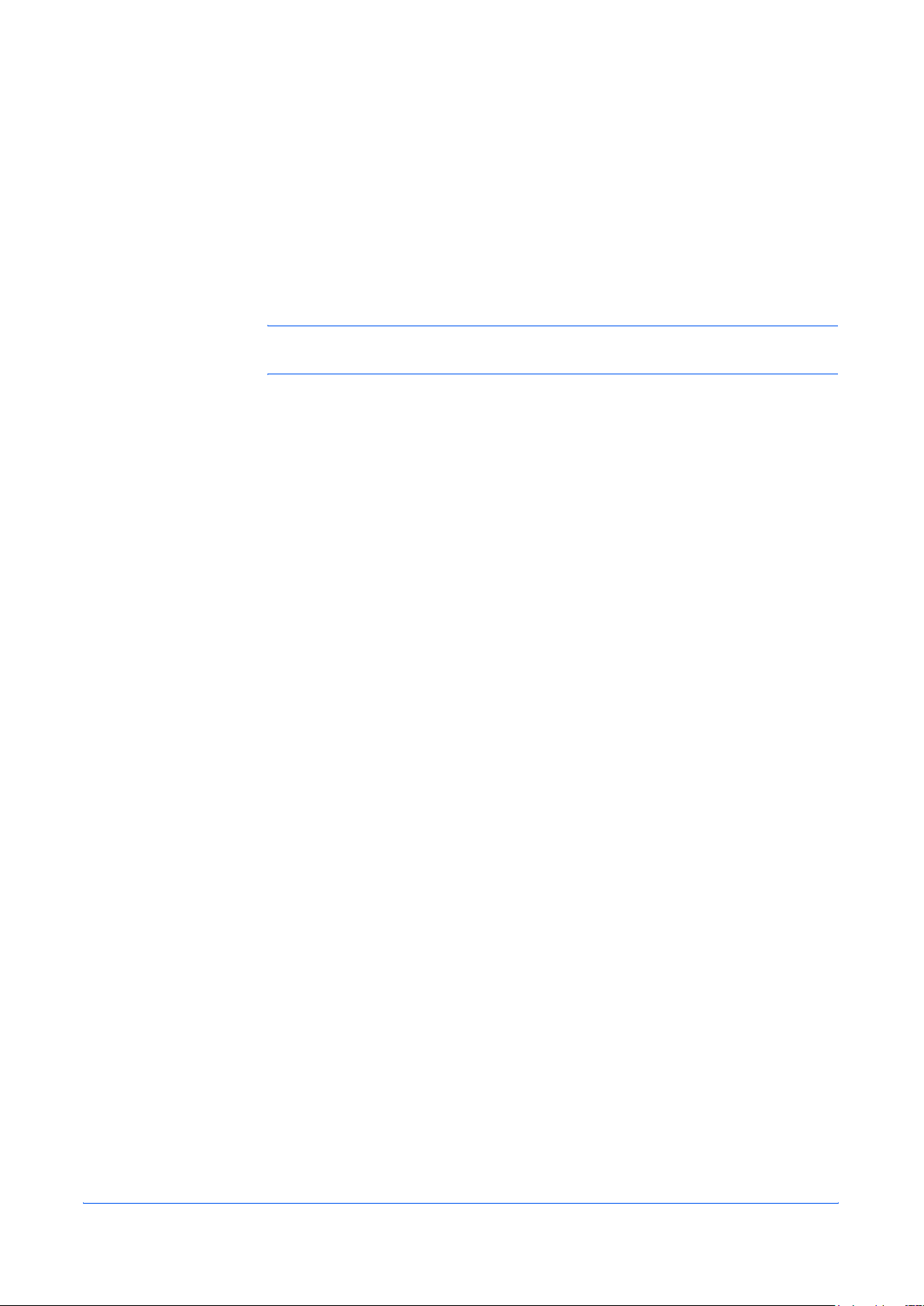
Juridiske og sikkerhedsmæssige oplysninger
FORSIGTIG: Der påtages Corporation påtager sig intet ansvar for skade, der
skyldes forkert installation.
Generel bemærkning
Der tages forbehold for ændringer af oplysningerne i denne vejledning uden
forudgående varsel. Der kan blive tilføjet sider i senere udgaver. Brugeren bedes
ignorere eventuelle tekniske unøjagtigheder eller typografiske fejl i denne udgave.
Der påtages intet ansvar for ulykker, der måtte opstå, mens brugeren følger
anvisningerne i denne vejledning. Der påtages intet ansvar for mangler i printerens
firmware (indholdet af printerens skrivebeskyttede hukommelse).
Denne vejledning og alle emner, der sælges eller leveres sammen med eller i
forbindelse med salget af denne maskine, og som kan beskyttes af ophavsret, er
beskyttet af ophavsret. Alle rettigheder forbeholdes. Denne vejledning eller dele af
den eller andre emner, der kan beskyttes af ophavsret, må ikke kopieres eller på
anden måde gengives uden forudgående skriftligt samtykke fra Olivetti
Hvis der fremstilles kopier af en del af eller hele denne vejledning eller
andre emner, som kan beskyttes af ophavsret, skal de indeholde samme oplysninger
om ophavsret som det materiale, der kopieres.
Juridisk kopibegrænsning
• Det kan være forbudt at kopiere ophavsretligt beskyttet materiale uden
tilladelse fra indehaveren af ophavsretten.
• Det er under alle omstændigheder forbudt at kopiere pengesedler.
• Kopiering af andre emner kan være forbudt.
BETJENINGSVEJLEDNING vii
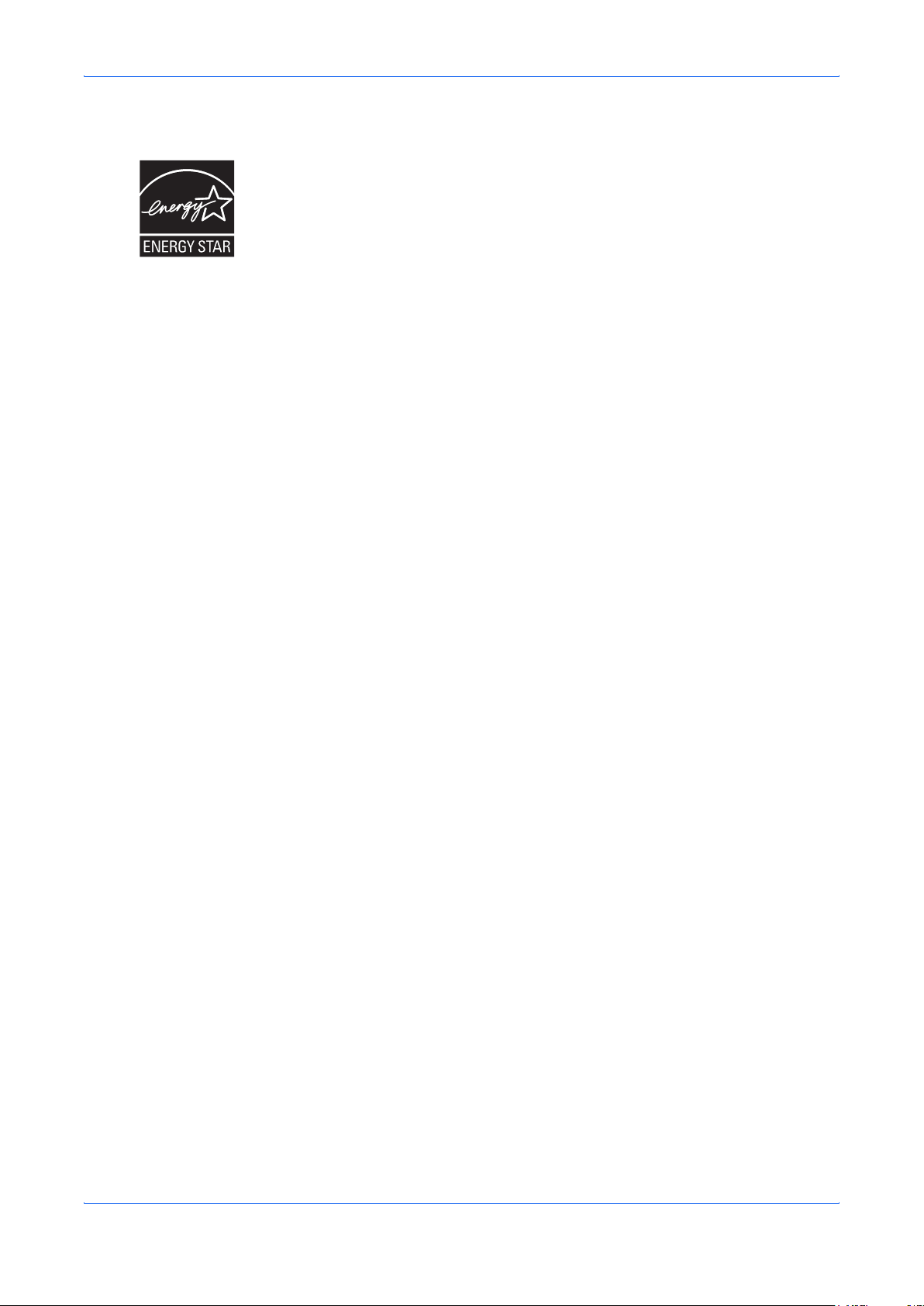
Juridiske og sikkerhedsmæssige oplysninger
Energy Star Program
Vi har som deltagervirksomhed i programmet International Energy Star Program
fastslået, at dette produkt overholder de standarder, der er fastlagt i International
Energy Star Program.
Om International Energy Star Program
Det grundlæggende formål for International Energy Star Program er at fremme
effektiv energiudnyttelse og reducere den miljøforurening, som forårsages af
energiforbrug, ved at fremme fremstilling og salg af produkter, som overholder
programmets standarder.
Standarderne i International Energy Star Program kræver, at kopimaskiner leveres
med en energisparefunktion, hvor energiforbruget reduceres et bestemt tidsrum
efter, at enheden sidst blev anvendt, såvel som en slukkefunktion, hvor enheden
automatisk slukkes, hvis den ikke benyttes i et angivet tidsrum. Hvis kopimaskinen
indeholder printer- og faxfunktioner, skal en energisparefunktion aktiveres for
printeren og faxen et bestemt tidsrum efter, at enhederne sidst blev anvendt, så
energiforbruget reduceres, og enhederne skal understøtte dvaletilstand, hvor
energiforbruget reduceres til et minimum, hvis der ikke har været nogen aktivitet i et
angivet tidsrum. Produktet er udstyret med følgende faciliteter som følge af dets
overholdelse af standarderne i International Energy Star-programmet.
Energisparefunktion
Enheden skifter automatisk til energisparetilstand, når den ikke har været benyttet i
1 minutter (62 cpm-model); 10 minutter (82 cpm-model).
Det tidsrum, der skal gå uden aktivitet, før energisparetilstand aktiveres,
kan forlænges. Se Energisparefunktion på side 3-16.
Slukkefunktion
Enheden slukkes automatisk, når den ikke har været benyttet i 7 minutter
(62 cpm-model); 59 minutter (82 cpm-model).
Det tidsrum, der skal gå uden aktivitet, før slukkefunktionen aktiveres, kan
forlænges. Se Dvaletilstand på side 3-16.
Dvaletilstand (hvis kopimaskinen har printerfunktioner og/eller
faxfunktioner)
Enheden skifter automatisk til dvaletilstand, når den ikke har været benyttet i 7
minutter (62 cpm-model); 59 minutter (82 cpm-model).
Det tidsrum, der skal gå uden aktivitet, før dvaletilstand aktiveres, kan
forlænges. Se Dvaletilstand på side 3-16.
Automatisk 2-sidet kopiering
Energy Star-programmet tilskynder til brug af 2-sidet kopiering af hensyn til miljøet.
Denne enhed har 2-sidet kopiering som standardfunktion. Ved for eksempel at
kopiere to 1-sidesoriginaler på et enkelt ark papir spares på papiret. Se 2-sidet på
side 3-9.
Genbrug af papir
Energy Star-programmet opfordrer til brug af miljøvenligt genbrugspapir. Du kan få
oplysninger om anbefalede papirtyper af din salgs- eller servicerepræsentant.
viii BETJENINGSVEJLEDNING
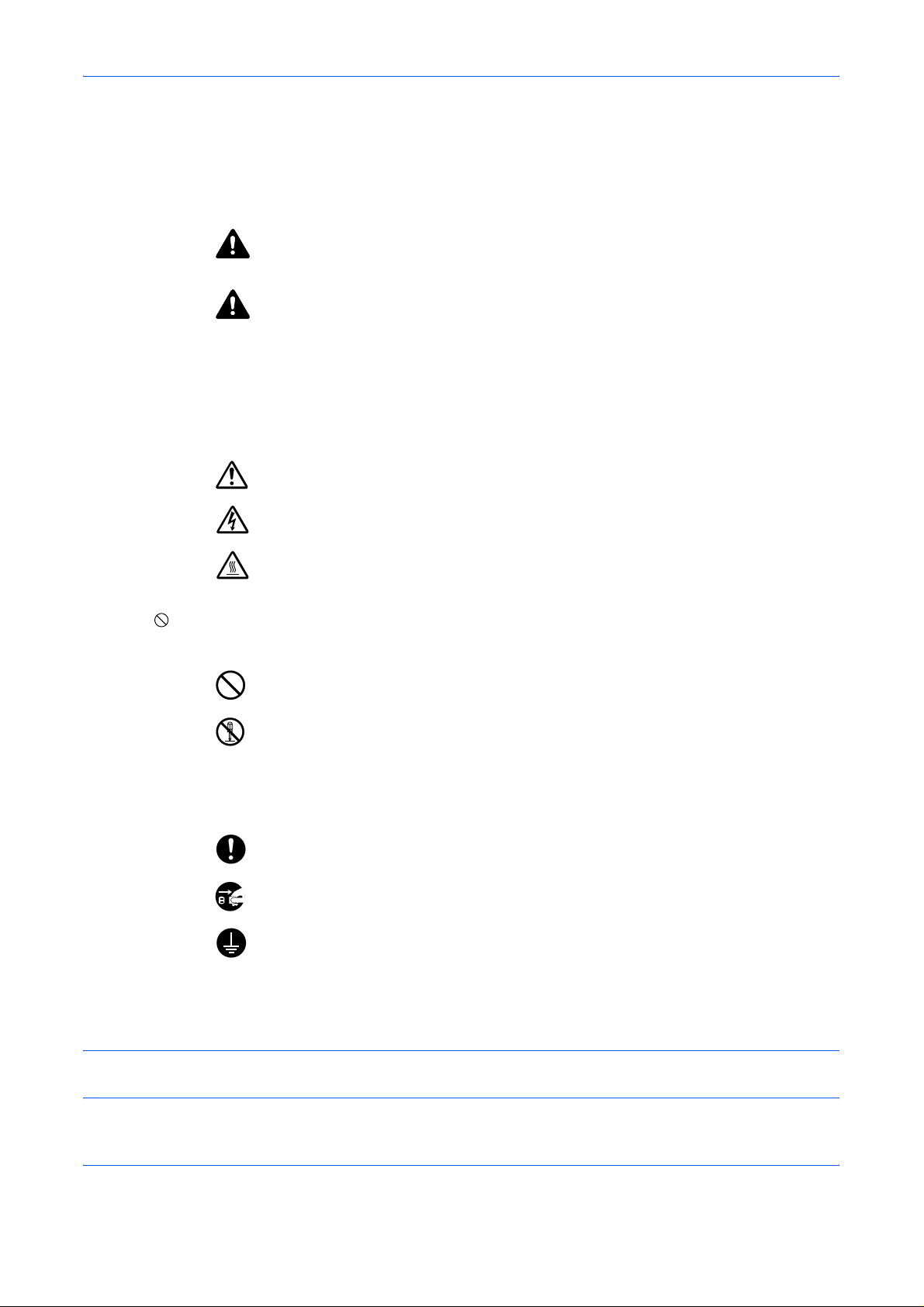
Sikkerhedskonventioner i denne vejledning
Symboler i vejledningen og på maskinens dele er sikkerhedsadvarsler, der har til formål at beskytte brugeren,
andre personer og omgivende objekter og sikre korrekt og sikker brug af maskinen. Symbolerne og deres
betydning vises nedenfor.
ADVARSEL: Angiver, at manglende eller forkert overholdelse af
de pågældende punkter kan forårsage alvorlig personskade eller
endog dødsfald.
FORSIGTIG: Angiver, at manglende eller forkert overholdelse af
de pågældende punkter kan medføre personskade eller
mekanisk skade.
Symboler
Symbolet U angiver, at det pågældende afsnit indeholder sikkerhedsadvarsler. Punkter, brugeren skal være
særlig opmærksom på, er angivet i symbolet.
.... [Generel advarsel]
.... [Advarsel om risiko for elektrisk stød]
.... [Advarsel om høj temperatur]
Symbolet angiver, at det pågældende afsnit indeholder oplysninger om forbudte handlinger. I symbolet er
angivet nærmere oplysninger om den forbudte handling.
.... [Advarsel om forbudt handling]
.... [Adskillelse forbudt]
Symbolet z angiver, at det pågældende afsnit indeholder oplysninger om handlinger, der skal udføres. I
symbolet er angivet nærmere oplysninger om den obligatoriske handling.
.... [Obligatorisk handling påkrævet]
.... [Tag stikket ud af stikkontakten]
.... [Slut altid maskinen til en stikkontakt med jordforbindelse]
Hvis sikkerhedsadvarslerne i denne betjeningsvejledning er ulæselige, eller selve vejledningen mangler, skal
du kontakte din servicetekniker for at bestille en ny (gebyr kræves).
BEMÆRK: I sjældne tilfælde er det ikke muligt at kopiere en original, der stort set ligner en pengeseddel, idet
denne maskine udstyret med en funktion til forebyggelse af forfalskninger.
ix BETJENINGSVEJLEDNING
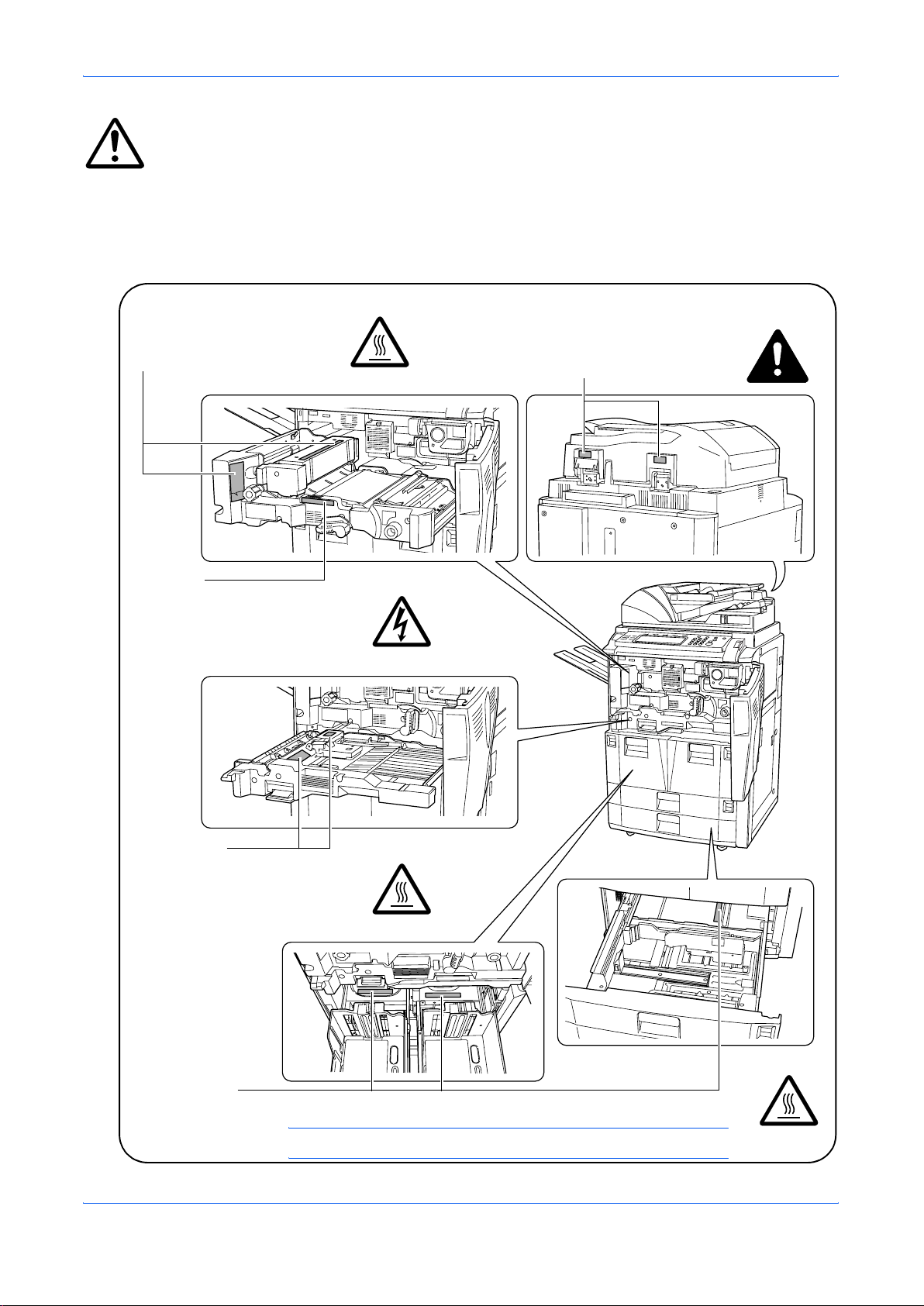
Juridiske og sikkerhedsmæssige oplysninger
Advarselsmærkater
Af sikkerhedshensyn er der placeret advarselsmærkater følgende steder på
kopimaskinen. Vær forsigtig, når du udreder papirstop eller udskifter toner, for at
undgå brand eller elektrisk stød.
Mærkat 1, 2
Høj indvendig temperatur. Rør ikke
ved dele i dette område, da der er
risiko for forbrænding.
Mærkat 3
Høj indvendig spænding. Rør ikke ved
dele i dette område, da der er risiko for
elektrisk stød.
Mærkat 8, 9
Rør ikke ved dokumentbehandlerens
støtteområde, da dine fingre eller andre
objekter kan sidde fast eller blive klemt.
Mærkat 4, 10
Høj indvendig temperatur. Rør ikke ved
dele i dette område, da der er risiko for
forbrænding.
Mærkat 5, 6, 7
Høj indvendig temperatur. Rør ikke ved dele i dette område, da der er risiko for forbrænding.
BEMÆRK: Fjern ikke disse mærkater.
x BETJENINGSVEJLEDNING
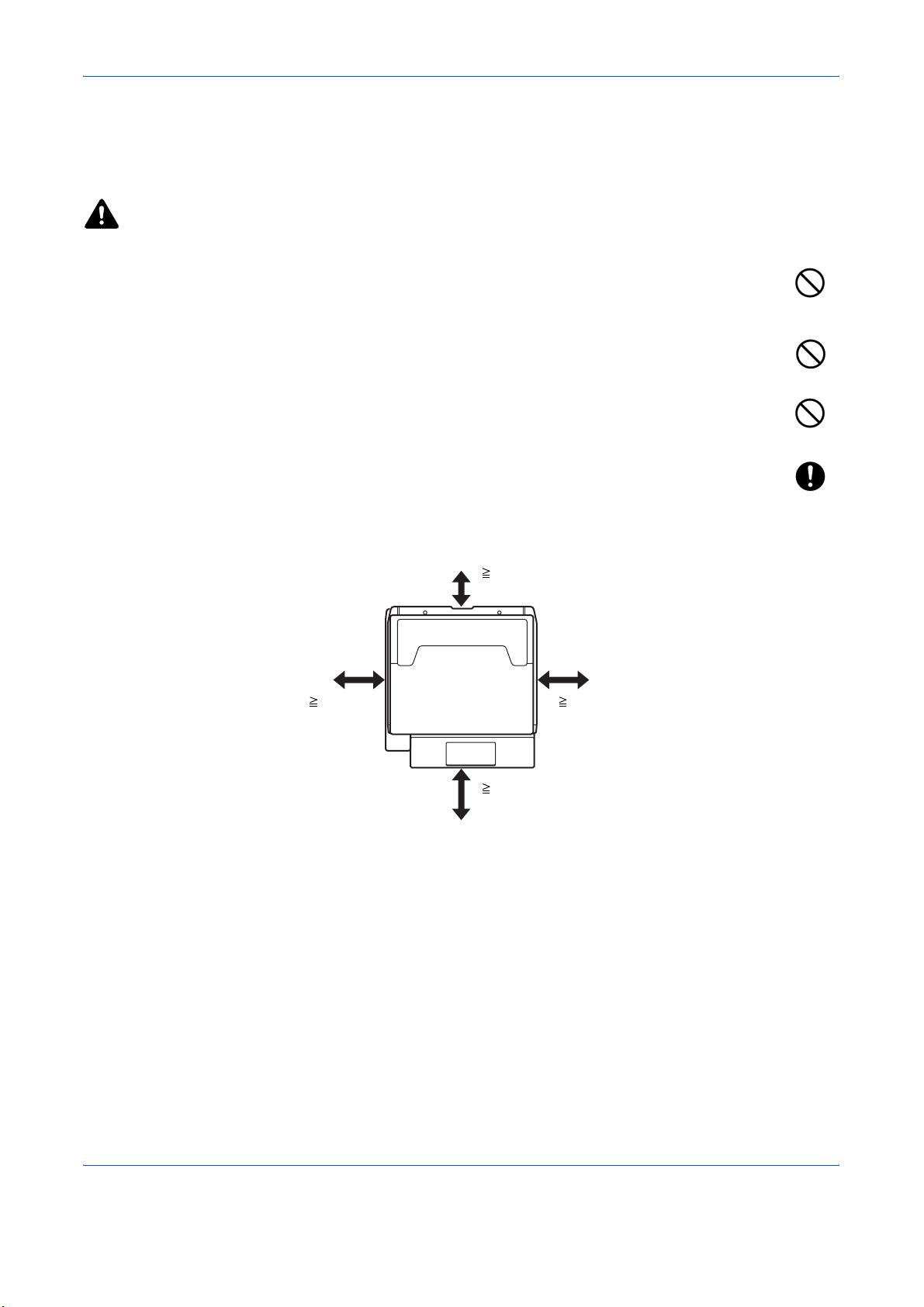
Forholdsregler ved installation
Miljø
FORSIGTIG
Placér ikke maskinen på en ustabil eller ujævn overflade. En ustabil placering kan medføre, at
maskinen falder ned eller vælter. Denne situation indebærer en risiko for personskade eller
beskadigelse af maskinen.
Undgå fugtige, støvede eller meget snavsede omgivelser. Hvis stikket bliver støvet eller snavset, skal
du rengøre det for at undgå brand eller elektrisk stød.
Placér ikke maskinen i nærheden af radiatorer, elektriske varmeapparater eller andre varmekilder eller
i nærheden af brændbart materiale for at undgå risiko for brand.
For at holde maskinen kølig og lette vedligeholdelse og udskiftning af dele skal maskinen placeres
således, at der er plads til at foretage den nødvendige vedligeholdelse som vist nedenfor. Placér
maskinen, så der er tilstrækkelig plads omkring den, især omkring bagdækslet, så luften kan cirkulere
uhindret ud af maskinen.
10 cm
60 cm
100 cm
70 cm
Andre forholdsregler
Servicemiljøforholdene er som følger:
• Temperatur: 10-32,5 °C, men luftfugtigheden skal være maks. 70 %, når temperaturen er 32,5 °C.
• Luftfugtighed: 15-80 %, men temperaturen skal være maks. 30 °C, når fugtigheden er 80 %.
Uegnede miljøforhold kan påvirke billedkvaliteten. Det anbefales at benytte maskinen ved en temperatur på
maks. 16-27 °C, og en fugtighed på ca. 36-65 %. Undgå endvidere følgende ved placering af maskinen.
Maskinen registrerer temperaturen automatisk og viser følgende meddelelse, når temperaturen er for høj eller
for lav.
BETJENINGSVEJLEDNING xi
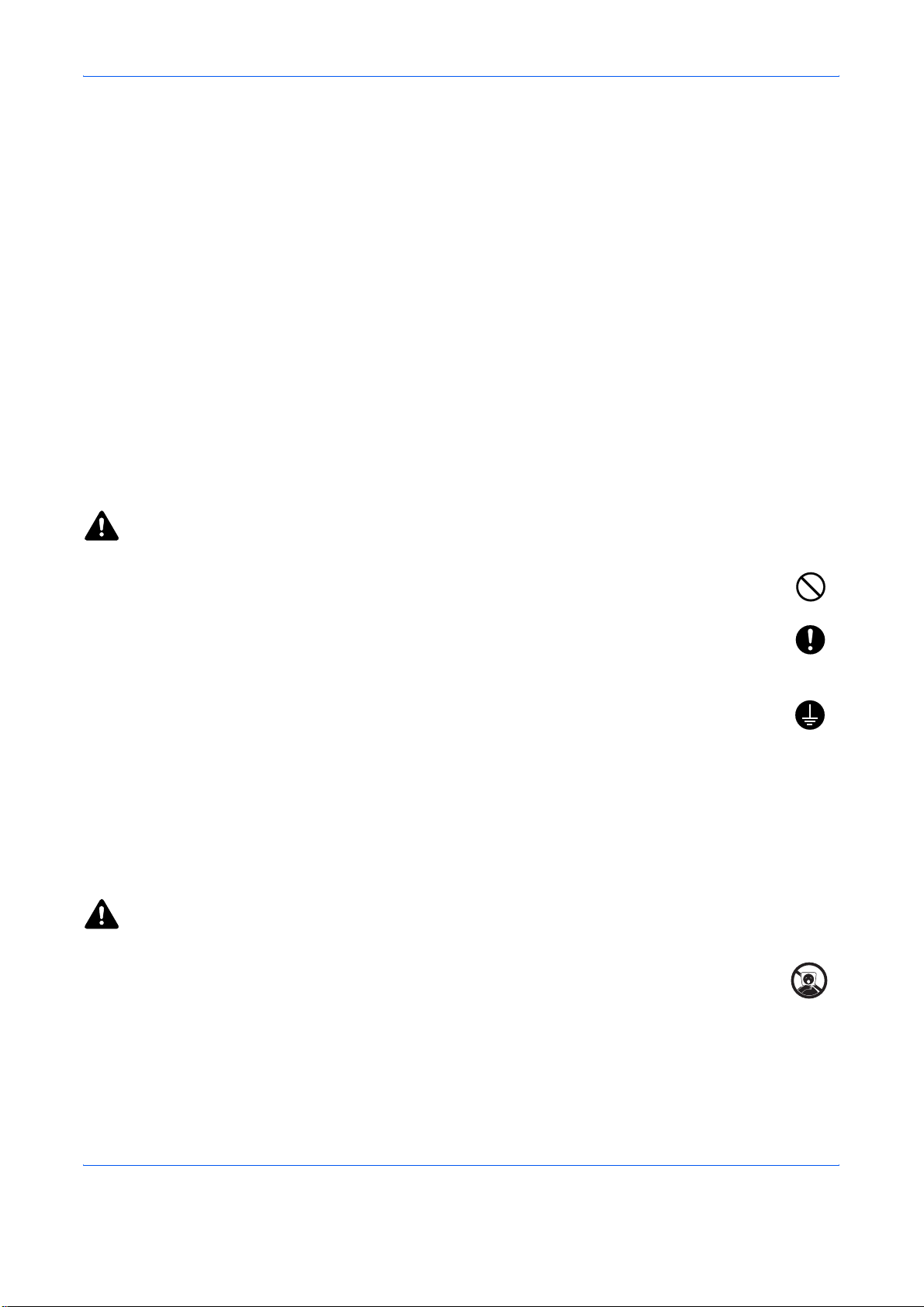
Meddelelse: ”Advarsel mod høj temperatur. Tilpas temperaturen i rummet." eller "Advarsel mod lav temperatur.
Tilpas temperaturen i rummet.".
Tilpas temperaturen og luftfugtigheden i rummet, hvis denne meddelelse vises. Herved opnås optimalt udbytte
af maskinen.
• Placér ikke maskinen i nærheden af et vindue, og udsæt den ikke for direkte sollys.
• Undgå steder med vibrationer.
• Undgå steder med voldsomme temperaturudsving.
• Placér ikke maskinen et sted, hvor den er udsat for en direkte varm eller kold luftstrøm.
• Undgå steder med dårlig ventilation.
Hvis gulvet er sart over for maskinens hjul, når den flyttes efter installation, kan gulvmaterialet blive beskadiget.
Under kopiering frigives en vis mængde ozon, men denne mængde er ikke sundhedsfarlig. Lugten kan dog
være ubehagelig, hvis maskinen bruges i lang tid i et lokale med dårlig ventilation, eller hvis der fremstilles
ekstraordinært mange kopier. Det bedste miljø for fotokopiering er et lokale med god ventilation.
Maskinens strømforsyning/jordforbindelse
ADVARSEL
Benyt ikke en strømforsyning med en anden spænding end den angivne. Undgå flere tilslutninger i
samme stikkontakt. I disse situationer er der risiko for brand eller elektrisk stød.
Sæt strømkablet korrekt i strømudtaget og maskinens stikkontakt. Hvis der samler sig støv omkring
benene på stikket, eller hvis metalobjekter berører benene, kan det forårsage brand eller elektrisk
stød. Ufuldstændig elektrisk kontakt kan medføre overophedning og tænding.
Slut altid maskinen til en stikkontakt med jordforbindelse for at undgå risiko for brand eller elektrisk
stød i tilfælde af en kortslutning. Kontakt din servicetekniker, hvis der ikke er mulighed for
jordforbindelse.
Andre forholdsregler
Sæt stikket i en stikkontakt så tæt ved maskinen som muligt.
Håndtering af plastposer
ADVARSEL
Sørg for, at plastposer, som benyttes til maskinen, opbevares uden for børns rækkevidde. Plastik kan
klæbe sig fast til næse og mund og medføre kvælning.
xii BETJENINGSVEJLEDNING
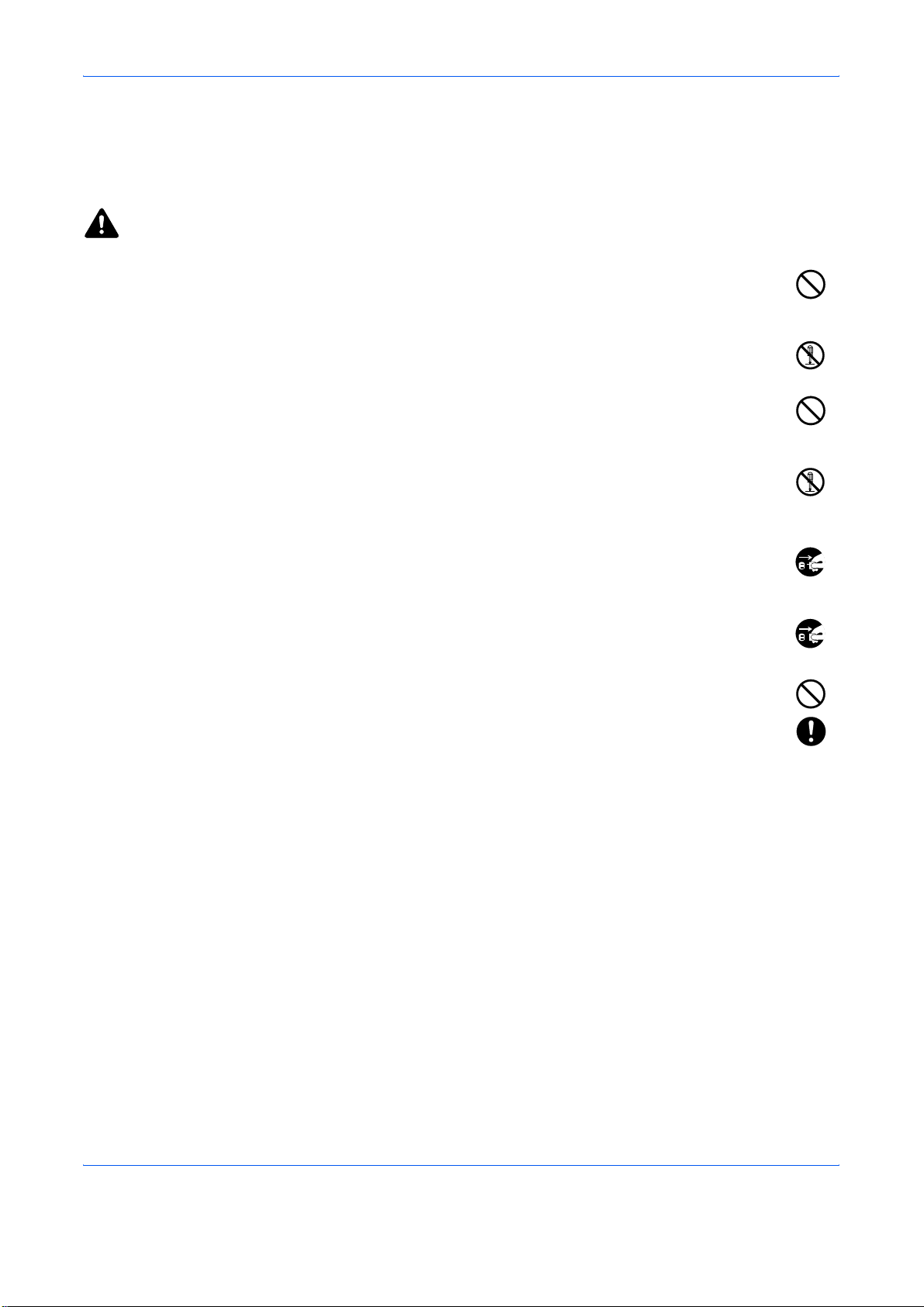
Forholdsregler for brug
Advarsler i forbindelse med brug af maskinen
ADVARSEL
Placér ikke metalgenstande eller beholdere med væske (vaser, urtepotter, kopper m.v.) på eller i
nærheden af maskinen. Der er risiko for brand eller elektrisk stød, hvis disse genstande falder ned i
maskinen.
Fjern ikke dækslerne på maskinen, da der er risiko for elektrisk stød fra højspændingsdele inde i
maskinen.
Undgå at beskadige, åbne eller forsøge at reparere strømkablet. Placér ikke tunge genstande på
strømkablet, træk ikke uforholdsmæssigt meget i det, og undgå at beskadige det på anden måde. I
disse situationer er der risiko for brand eller elektrisk stød.
Forsøg aldrig at reparere eller skille maskinen eller dens dele ad, da det kan medføre personskade,
brand, elektrisk stød eller eksponering af laseren. Hvis laserstrålen blotlægges, kan det medføre
blindhed.
Der er risiko for brand eller elektrisk stød, hvis maskinen bliver meget varm, ryger, afgiver en mærkelig
lugt, eller der opstår en anden unormal situation. Sluk med det samme for strømmen på
hovedafbryderen. Tag stikket ud af stikkontakten og kontakt en servicetekniker.
Sluk straks for strømmen på hovedafbryderen, hvis der falder skadelige genstande ned i maskinen,
f.eks. hæfteklammer, vand, anden væske osv. Tag derefter strømkablet ud af stikkontakten for at
undgå risiko for brand eller elektrisk stød. Kontakt derefter en servicetekniker.
Håndtér ikke stikket med våde hænder på grund af risikoen for elektrisk stød.
Kontakt altid en servicetekniker, hvis der er behov for at vedligeholde eller reparere indvendige dele.
BETJENINGSVEJLEDNING xiii
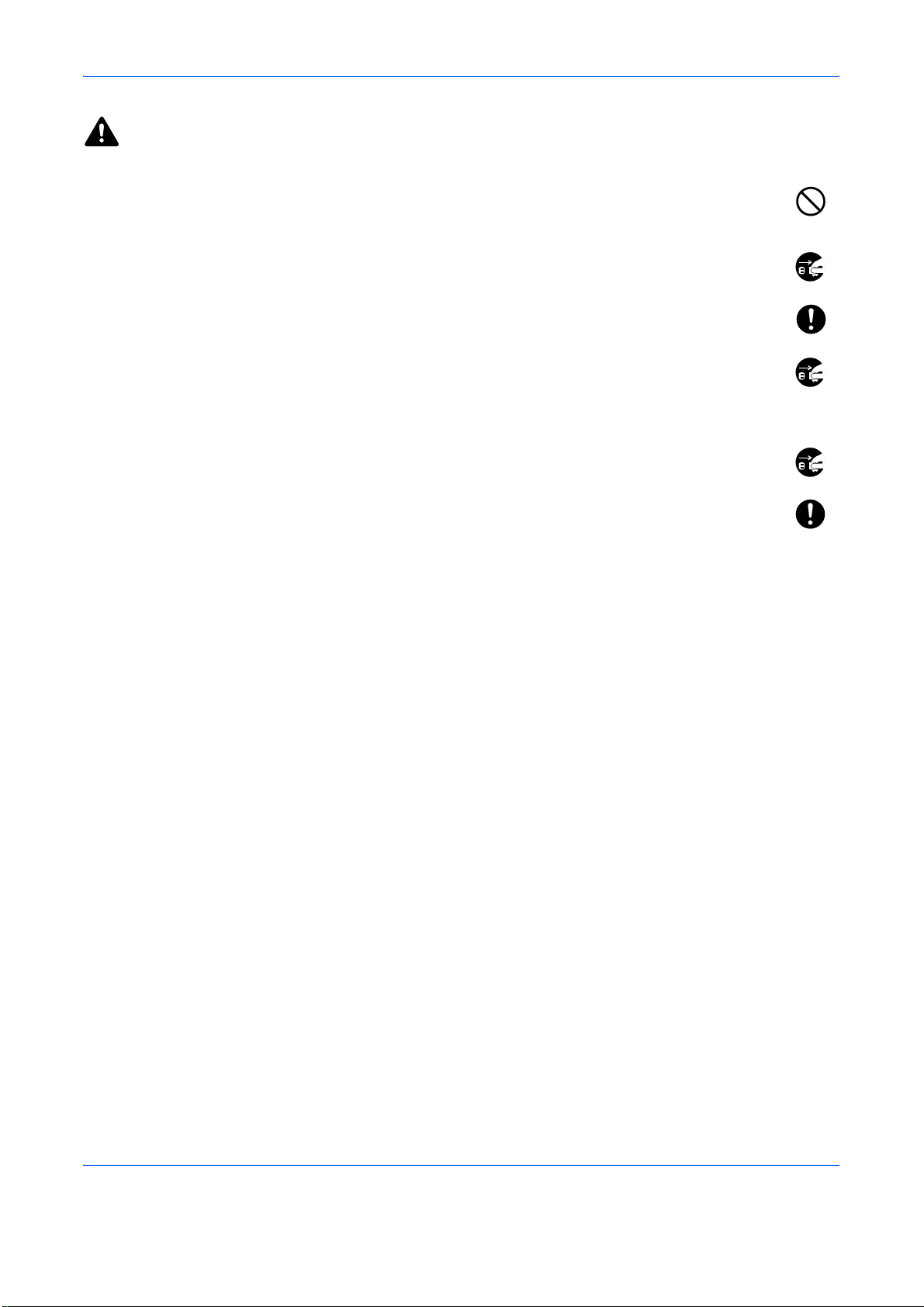
FORSIGTIG
Træk ikke i strømkablet, når du tager det ud af stikkontakten. Hvis der trækkes i strømkablet, kan det
blive ødelagt. Det kan også medføre risiko for brand eller elektrisk stød. Tag altid fat om stikket, når
du tager strømkablet ud af stikkontakten.
Tag altid stikket ud af stikkontakten, før du flytter maskinen. Der er risiko for brand eller elektrisk stød,
hvis strømkablet beskadiges.
Hold altid kun på de angivne dele, når du løfter eller flytter maskinen.
Sluk maskinen på hovedafbryderen, hvis maskinen ikke skal benyttes i en bestemt periode
(eksempelvis om natten). Fjern af sikkerhedsmæssige årsager stikket fra stikkontakten, hvis
maskinen ikke skal benyttes i en længere periode (eksempelvis i løbet af en ferie). Bemærk, at
faxtransmission og -modtagelse afbrydes, når strømmen kobles fra maskinen, hvis faxtilbehøret er installeret.
Af sikkerhedsmæssige årsager skal du altid tage stikket ud af stikkontakten før rengøring.
Der er risiko for brand eller andre problemer, hvis der samler sig støv inde i maskinen. Det anbefales,
at du rådfører dig med en servicetekniker med hensyn til rengøring af de indvendige dele. Rengøring
inden perioder med høj luftfugtighed er særlig nyttig. Serviceteknikeren kan oplyse omkostningerne
for at få rengjort maskinens indvendige dele.
Andre forholdsregler
Placér ikke tunge genstande på maskinen eller forårsag ikke på anden måde skade på den.
Under kopiering må du ikke åbne frontdækslet, slukke på hovedafbryderen eller tage strømkablet ud af
stikkontakten.
Kontakt en servicetekniker, når maskinen skal løftes eller flyttes.
Drej venligst de fire justeringsanordninger i papirføderen, indtil de rører gulvet i forbindelse med flytning af
maskinen. Herved stabiliseres maskinen.
Rør ikke ved elektriske dele, f.eks. stik eller kredsløbskort. De kan blive beskadiget af statisk elektricitet.
Foretag ikke betjening, som ikke er beskrevet i denne vejledning.
Forsigtig: Foretagelse af andre justeringer, tilpasninger eller fremgangsmåder end de, der er beskrevet i denne
vejledning, kan medføre farlig stråling.
Se ikke direkte på lyset fra scanningslampen, da det kan trætte øjnene eller give øjensmerter.
Denne maskine leveres med en harddisk (HDD). Du må ikke forsøge at flytte maskinen, mens den stadig er
tændt. Da rystelser eller stød kan beskadige harddisken, skal du sikre dig, at maskinen er slukket, inden du
forsøger at flytte den.
Gemte data kan gå tabt, hvis der opstår problemer med maskinens harddisk. Det anbefales derfor at lave en
backup af vigtige data på en PC eller andet medie. Sørg også for at gemme originalerne af vigtige dokumenter
separat.
xiv BETJENINGSVEJLEDNING
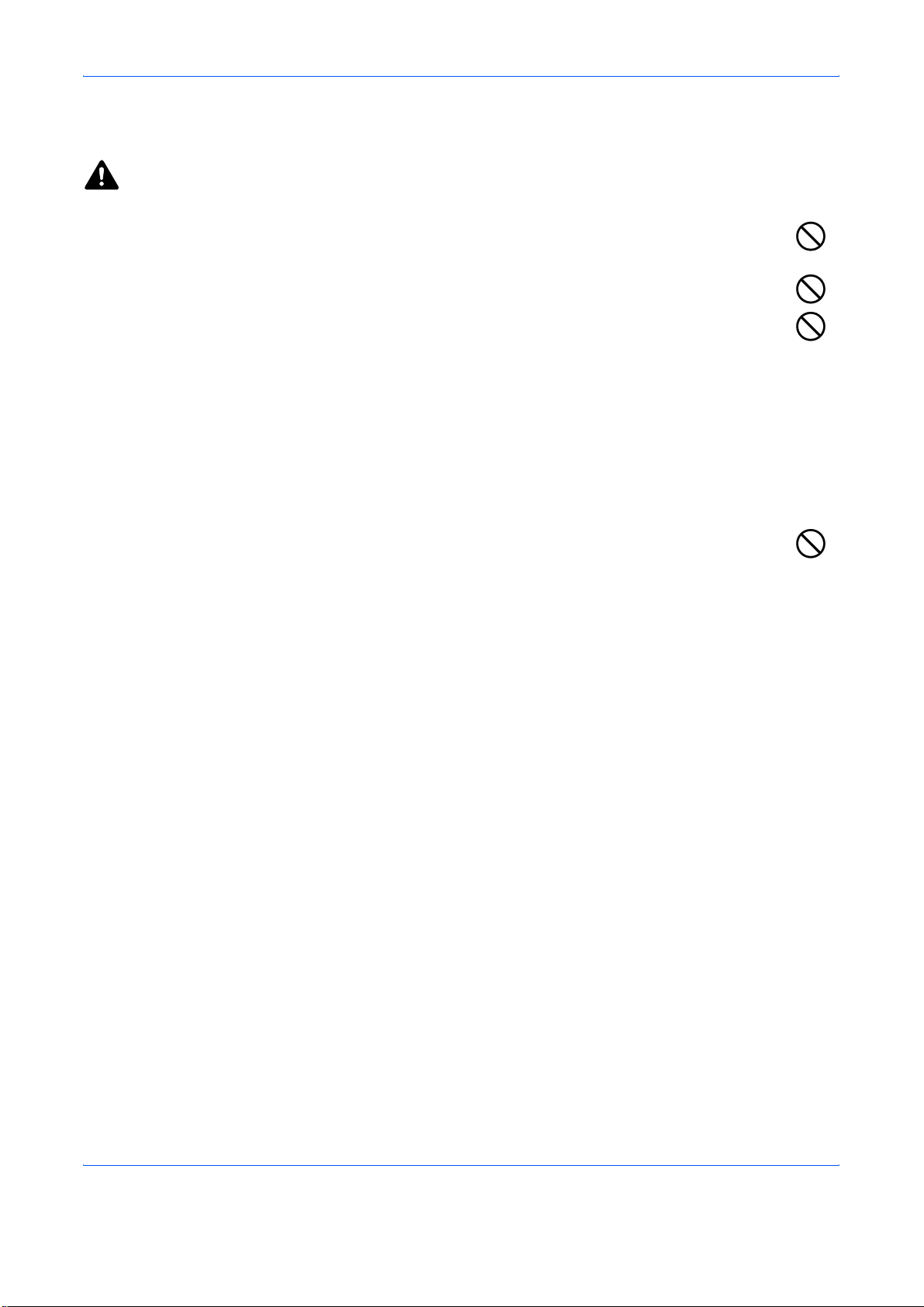
Advarsler i forbindelse med håndtering af forbrugsstoffer
FORSIGTIG
Forsøg ikke på at brænde tonerbeholderen eller beholderen til brugt toner. Farlige gnister kan
forårsage forbrændinger.
Opbevar tonerbeholderen og beholderen til brugt toner uden for børns rækkevidde.
Undgå at indånde eller indtage toner eller få den i øjnene eller på huden, hvis der spildes toner fra
tonerbeholderen eller beholderen til brugt toner.
• Hvis du kommer til at indånde toner, skal du gå til et sted med frisk luft og gurgle grundigt med rigelige
mængder vand. Kontakt en læge, hvis du begynder at hoste.
• Hvis du kommer til at indtage toner, skal du rense munden med vand og drikke 1-2 glas vand for at fortynde
maveindholdet. Kontakt en læge, hvis der er behov for det.
• Hvis du får toner i øjnene, skal du skylle dem grundigt med vand. Kontakt en læge, hvis der fortsat er
smerter.
• Hvis du får toner på huden, skal du vaske den af med sæbe og vand.
Forsøg ikke på at åbne eller ødelægge tonerbeholderen eller beholderen til brugt toner.
Du kan ikke sende eller modtage fax via faxtilbehøret, når maskinen er slukket på hovedafbryderen. Afbryd ikke
strømmen til maskinen, men tryk på tasten Power på betjeningspanelet for at gå i dvaletilstand.
BETJENINGSVEJLEDNING xv
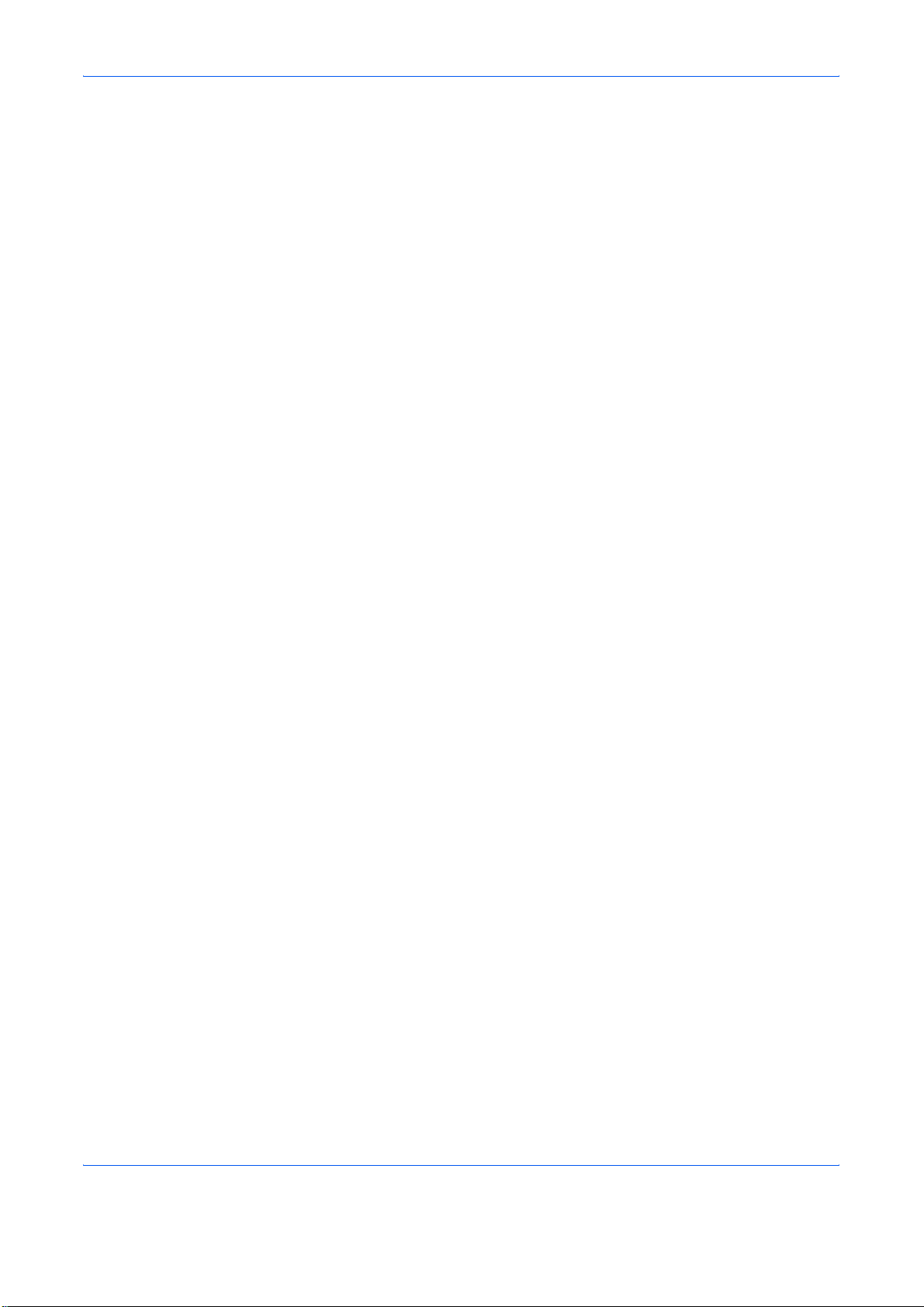
Andre forholdsregler
Returnér den udtømte tonerbeholder og beholderen til brugt toner til forhandleren eller serviceteknikeren. Den
returnerede tonerbeholder og beholderen til brugt toner vil blive genbrugt eller bortskaffet i overensstemmelse
med gældende lovbestemmelser.
Stil maskinen på et sted, hvor den ikke udsættes for direkte sollys.
Opbevar maskinen i et lokale, hvor temperaturen forbliver under 40 °C og hvor markante ændringer af
temperatur og luftfugtighed kan undgås.
Hvis maskinen ikke skal bruges i længere tid, skal du tage papiret ud af kassetten og MF-bakken
(multifunktionsbakken), lægge det tilbage i originalemballagen og forsegle det igen.
xvi BETJENINGSVEJLEDNING
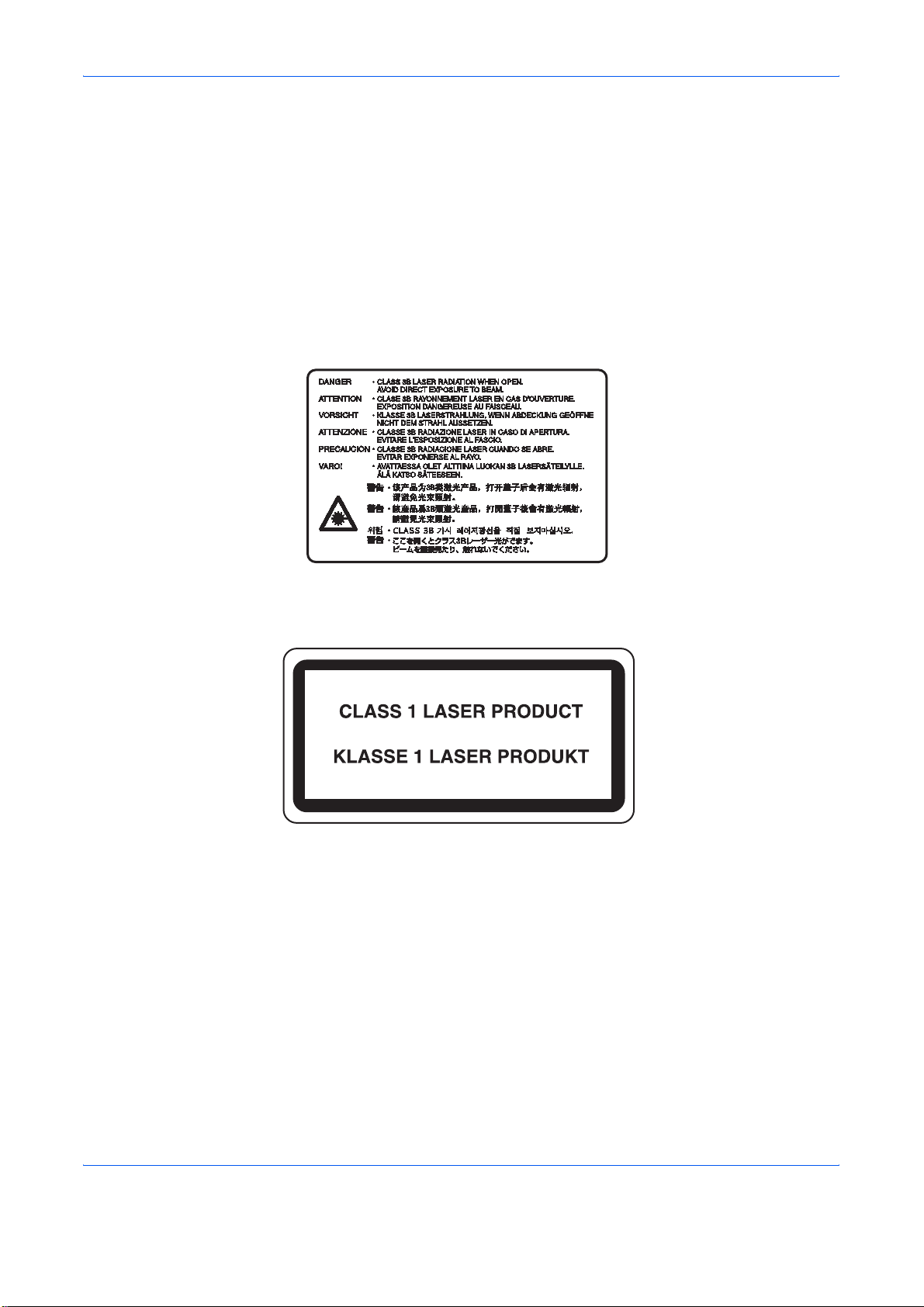
Lasersikkerhed
Laserstråling kan være farlig. Laserstrålingen inde i maskinen er derfor hermetisk forseglet vha.
beskyttelseskabinettet og det ydre dæksel. Der kan ikke slippe stråling ud fra maskinen, når den benyttes
normalt af en bruger.
Maskinen er klassificeret som et klasse 1-laserprodukt under IEC 60825.
Forsigtig: Udførelse af andre fremgangsmåder end de, der beskrives i denne vejledning, kan medføre farlig
stråling.
Disse mærkater er placeret på laserscanneren inde i maskinen og er ikke tilgængelige for brugeren.
Mærkaten, der vises nedenfor, findes på højre side af maskinen.
BETJENINGSVEJLEDNING xvii
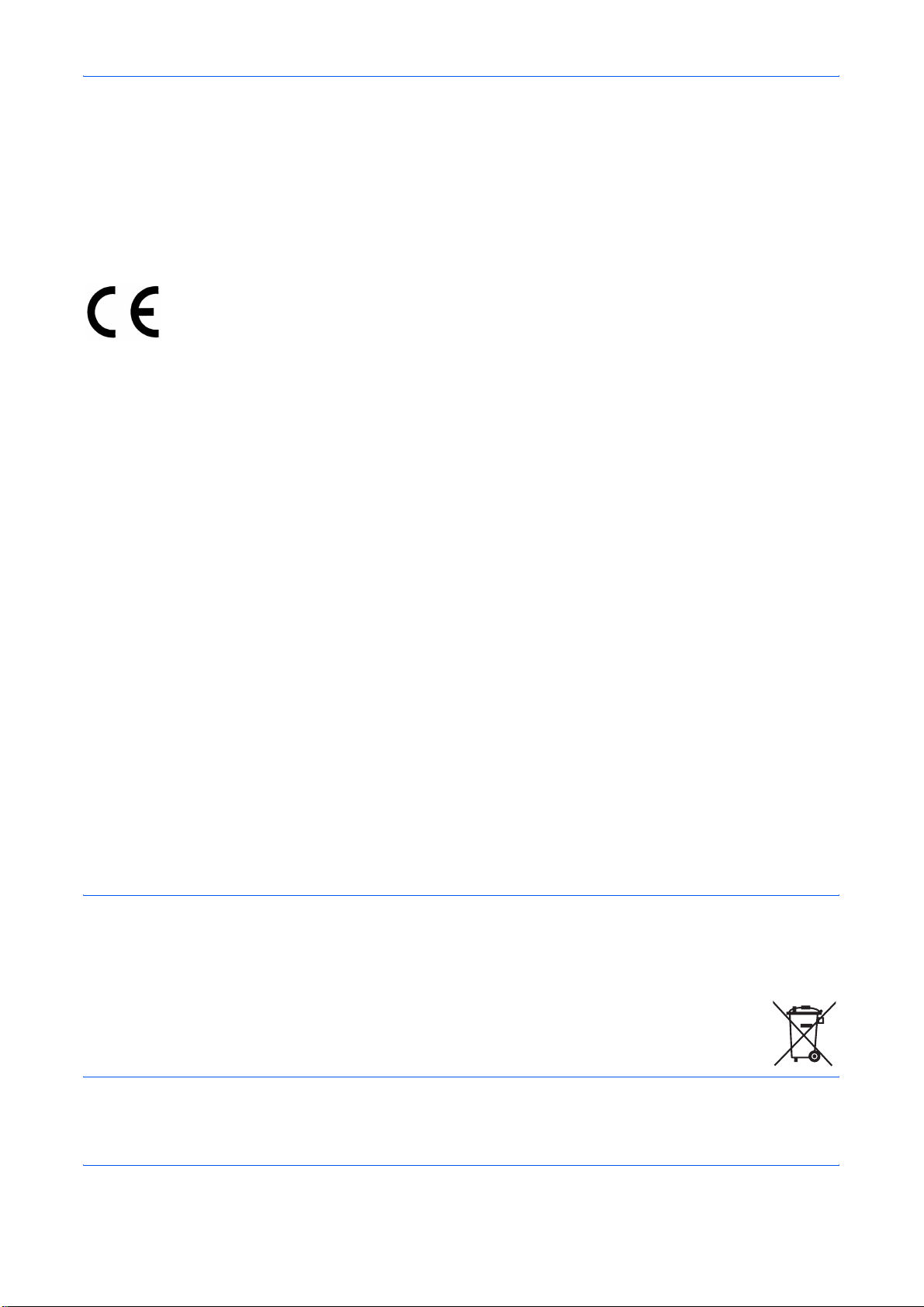
Sikkerhedsforanstaltninger vedrørende afbrydelse af strømmen
Forsigtig: Stikket er den primære enhed til afbrydelse af strømmen! Kontakter på maskinen er kun til brug af
funktioner og er ikke egnede til at isolere maskinen fra strømkilden.
VORSICHT: Der Netzstecker ist die Hauptisoliervorrichtung! Die anderen Schalter auf dem Gerät sind nur
Funktionsschalter und können nicht verwendet werden, um den Stromfluß im Gerät zu unterbrechen.
OVERENSSTEMMELSESERKLÆRING
IFØLGE DIREKTIVERNE
2004/108/EF , 2006/95/EF, 93/68/EØF og 1999/5/EF
Vi erklærer, at maskinen, som er omfattet af denne erklæring, er i
overensstemmelse med følgende specifikationer.
EN 55024
EN 55022 Klasse B
EN 61000-3-2
EN 61000-3-3
EN 60950-1
EN 60825-1
EN 300 330-1
EN 300 330-2
Radiofrekvenssender
Denne maskine indeholder en senderenhed. Vi erklærer hermed som producent, at dette udstyr overholder de
væsentlige krav og andre relevante bestemmelser fastlagt i EU-direktiv 1999/5/EF.
Radio Tag-teknologi
Visse lande har lovbestemmelser ang. den Radio Tag-teknologi, som anvendes i dette udstyr til at identificere
tonerbeholderen. Brugen af udstyret kan derfor være underlagt begrænsninger.
BEMÆRK: Produkt markeret med symbolet med den overstregede skraldespand omfatter batteriet, der
opfylder kravene i EU-direktivet 2006/66/EF ("batteridirektivet").
Fjern og kassér ikke batterierne i denne maskine.
xviii BETJENINGSVEJLEDNING
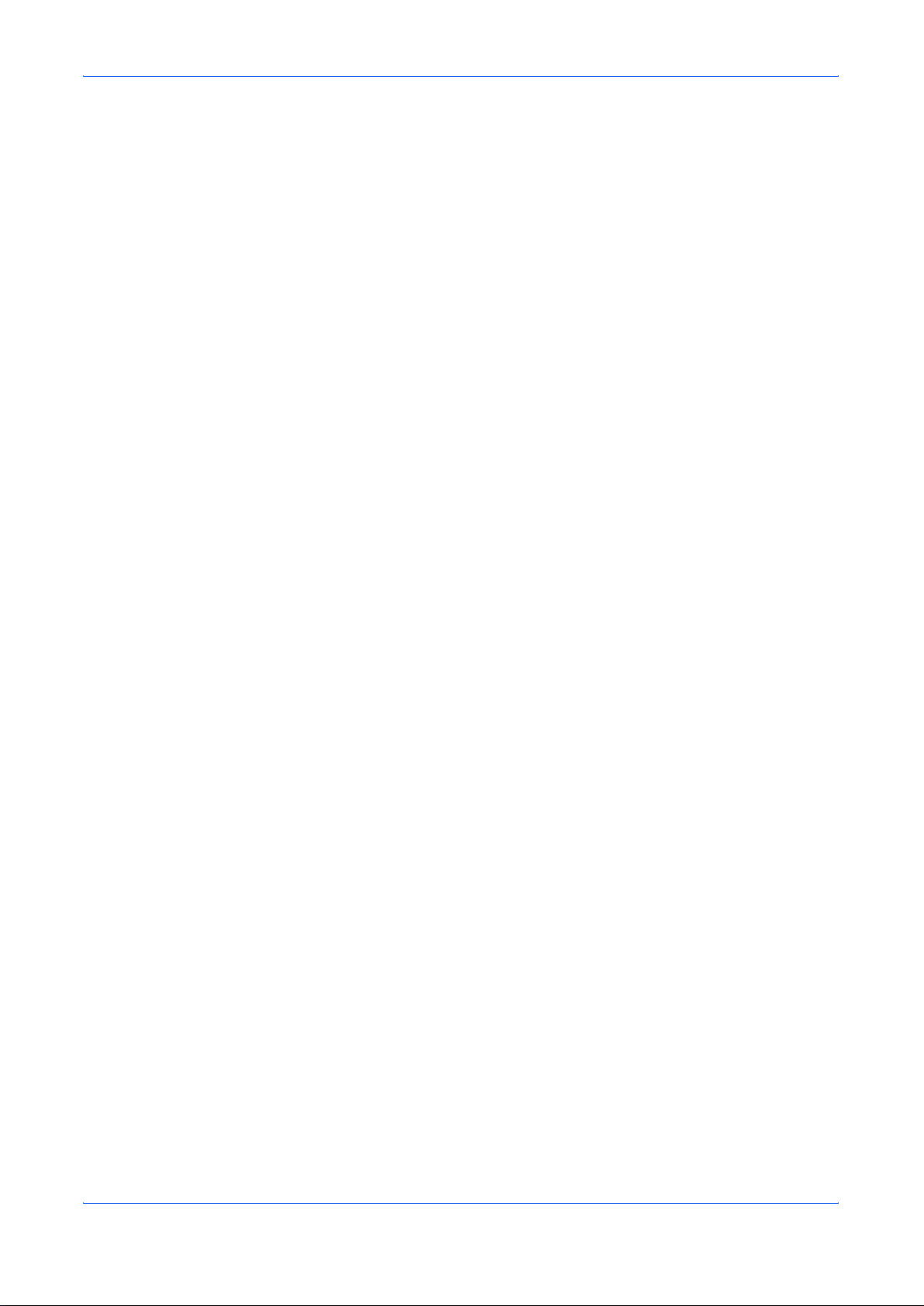
Introduktion
BETJENINGSVEJLEDNING xix
Introduktion
Denne betjeningsvejledning indeholder følgende kapitler:
1 Maskinens dele - indeholder navnene på maskinens og betjeningspanelets
dele og deres funktion.
2 Klargøring - beskriver, hvordan du gør klar til at tage kopier.
3 Almindelig betjening - beskriver, hvordan du tænder og slukker for maskinen
og tager enkle kopier.
4 Tilbehør - indeholder en oversigt over det tilbehør, der kan fås til maskinen.
5 Vedligeholdelse - indeholder fremgangsmåder til vedligeholdelse og
udskiftning af toner.
6 Problemløsning - indeholder fremgangsmåder til løsning af problemer, f.eks.
fejlindikationer eller papirstop.
7 Specifikationer - indeholder specifikationer for maskinen.
Medfølgende vejledninger
Følgende vejledninger leveres sammen med denne maskine. Brug den vejledning,
der passer til opgaven.
Betjeningsvejledning (denne vejledning)
I denne betjeningsvejledning beskrives de grundlæggende fremgangsmåder for,
hvordan du kopierer og løser eventuelle problemer.
Advanced Operation Guide
Vejledningen Advanced Operation Guide indeholder oplysninger om kopimaskinens
avancerede funktioner og de standardindstillinger, som kan ændres på maskinen.
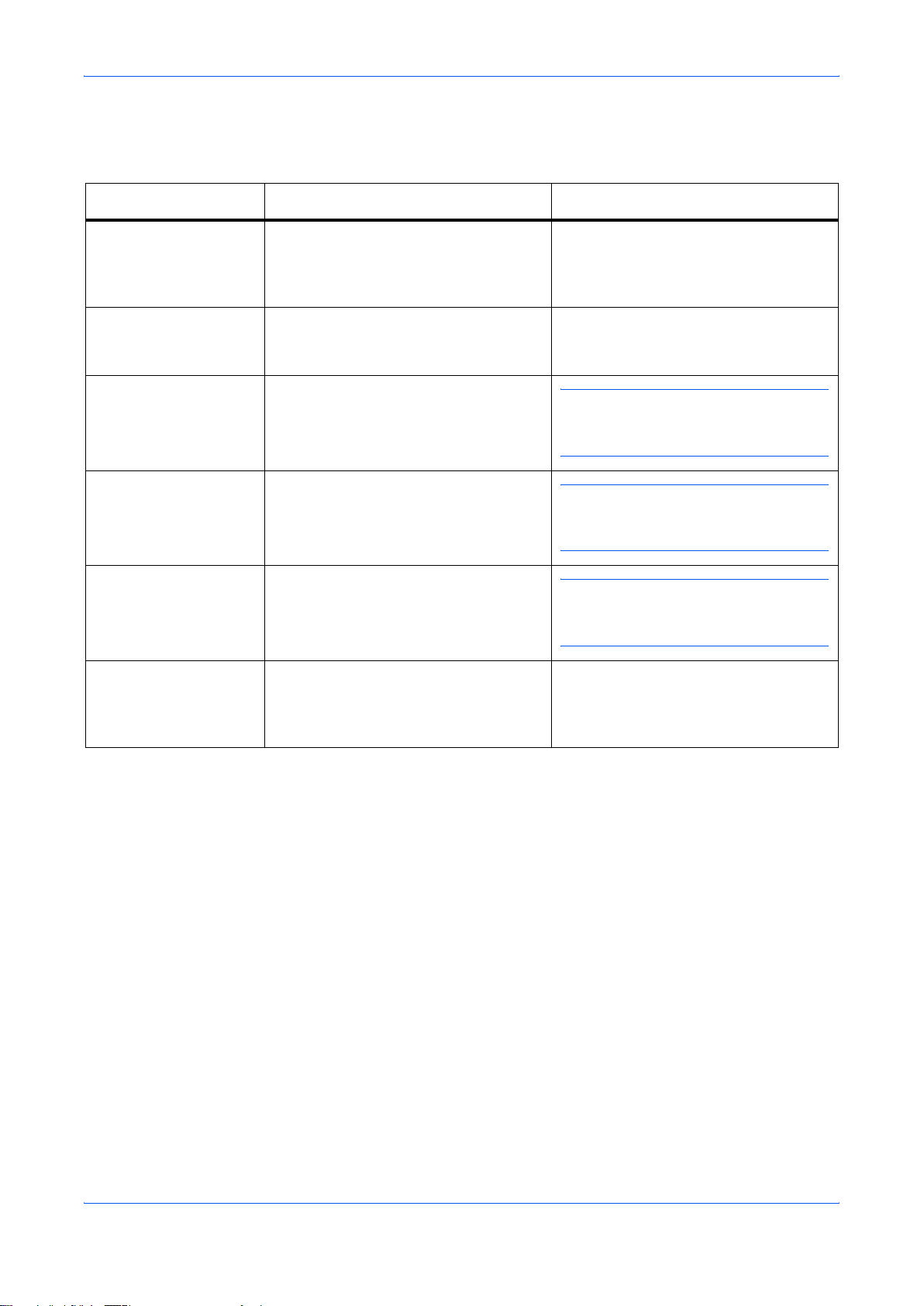
Introduktion
xx BETJENINGSVEJLEDNING
Typografi
I vejledningen benyttes følgende typografi:
Typografi Beskrivelse Eksempel
Kursiv Bruges til at angive meddelelser eller
navne, der vises på betjeningspanelet
og henvisninger til yderligere
oplysninger og andre publikationer.
Indeholder flere indstillinger for
Belysning. Du finder flere oplysninger i
Kapitlet 3, Advanced Operation Guide.
Fed Bruges til fremhævning og til at angive
knapper på betjeningspanelet og
berøringspanelet.
Tryk på Skanning færdig, når alle
originalerne er scannet.
Bemærk Indeholder yderligere, nyttige
oplysninger om en funktion. Kan også
indeholde henvisninger til andre
publikationer.
BEMÆRK: Der findes flere
oplysninger om manuelt valg af papir i
Kapitlet 3, Advanced Operation Guide.
Vigtigt Bruges til at angive vigtige oplysninger.
VIGTIGT: Brug en blød, tør klud til at
rengøre dokumentbehandleren og
glaspladen.
Forsigtig Angiver, at manglende eller forkert
overholdelse af de pågældende
punkter kan medføre personskade eller
mekanisk skade.
FORSIGTIG: Af sikkerhedsmæssige
årsager skal du altid tage netledningen
ud før rengøring af kopimaskinen.
Advarsel Angiver, at manglende eller forkert
overholdelse af de pågældende
punkter kan medføre alvorlig
personskade eller endog dødsfald.
ADVARSEL: Der er højspænding
i opladerdelen.
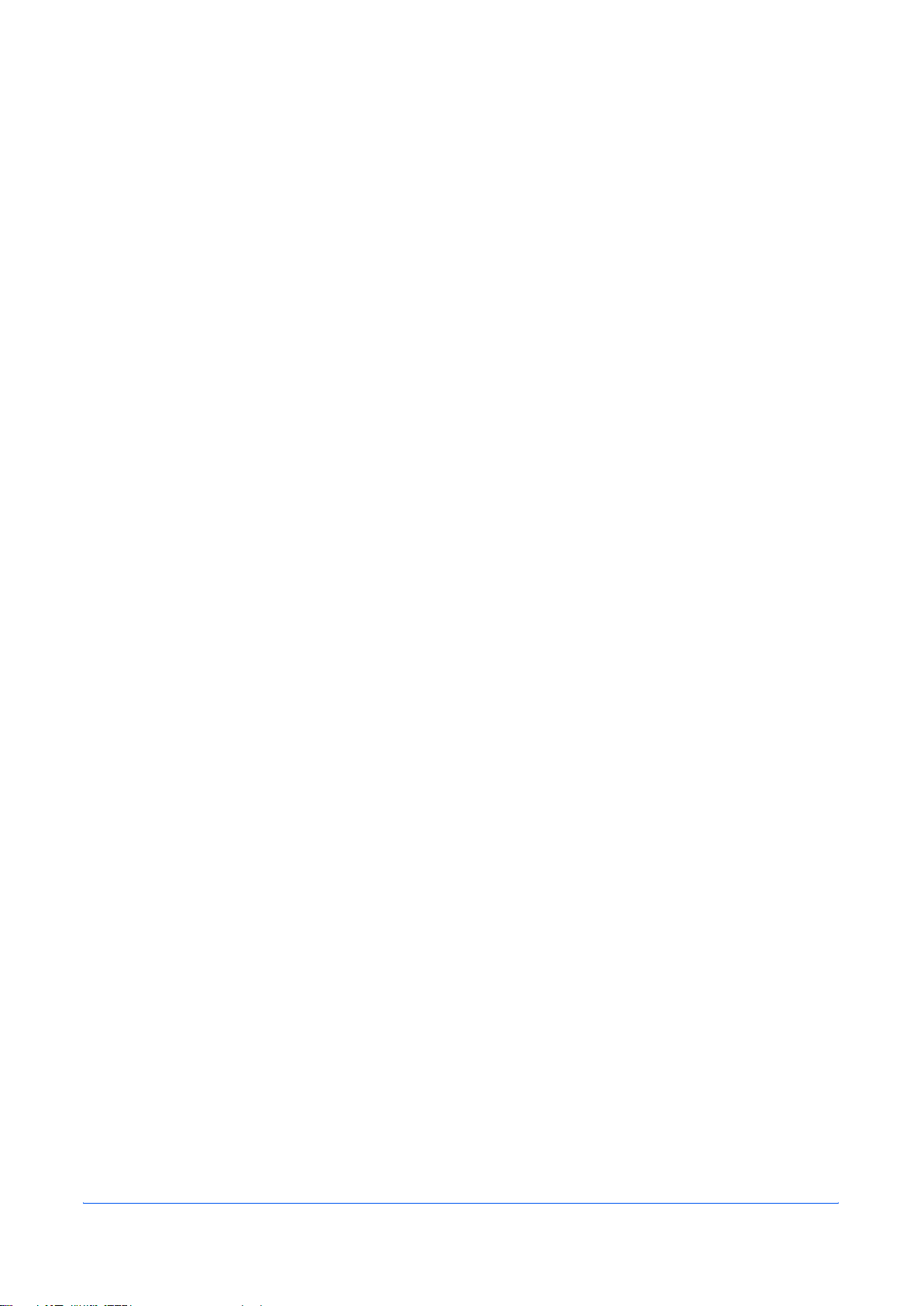
BETJENINGSVEJLEDNING xxi
Indholdsfortegnelse
Udnyttelse af maskinens funktioner . . . . . . . . . . . . . . . . . . . . . . . . . . . . . . . . . . . . . . . . . . . . . . i
Juridiske og sikkerhedsmæssige oplysninger . . . . . . . . . . . . . . . . . . . . . . . . . . . . . . . . . . . . vii
Introduktion . . . . . . . . . . . . . . . . . . . . . . . . . . . . . . . . . . . . . . . . . . . . . . . . . . . . . . . . . . . . . . . . xix
1 Maskinens dele
Kopimaskine . . . . . . . . . . . . . . . . . . . . . . . . . . . . . . . . . . . . . . . . . . . . . . . . . . . . . . . . . . . . . . . 1-1
Dokumentbehandler . . . . . . . . . . . . . . . . . . . . . . . . . . . . . . . . . . . . . . . . . . . . . . . . . . . . . . . . . 1-3
Indvendige dele. . . . . . . . . . . . . . . . . . . . . . . . . . . . . . . . . . . . . . . . . . . . . . . . . . . . . . . . . . . . . 1-4
Betjeningspanel . . . . . . . . . . . . . . . . . . . . . . . . . . . . . . . . . . . . . . . . . . . . . . . . . . . . . . . . . . . . 1-5
Berøringspanel . . . . . . . . . . . . . . . . . . . . . . . . . . . . . . . . . . . . . . . . . . . . . . . . . . . . . . . . . . . . . 1-6
Skærmbilledet Basis . . . . . . . . . . . . . . . . . . . . . . . . . . . . . . . . . . . . . . . . . . . . . . . . . . . . . . . . 1-6
Skærmbilledet Brugervalg . . . . . . . . . . . . . . . . . . . . . . . . . . . . . . . . . . . . . . . . . . . . . . . . . . . 1-6
Skærmbilledet Funktion . . . . . . . . . . . . . . . . . . . . . . . . . . . . . . . . . . . . . . . . . . . . . . . . . . . . . 1-6
Skærmbilledet Program . . . . . . . . . . . . . . . . . . . . . . . . . . . . . . . . . . . . . . . . . . . . . . . . . . . . . . 1-6
2 Klargøring
Ilægning af papir . . . . . . . . . . . . . . . . . . . . . . . . . . . . . . . . . . . . . . . . . . . . . . . . . . . . . . . . . . . . 2-1
Inden ilægning af papir . . . . . . . . . . . . . . . . . . . . . . . . . . . . . . . . . . . . . . . . . . . . . . . . . . . . . . . . 2-1
Ilægning af papir i kassette 1 og 2 . . . . . . . . . . . . . . . . . . . . . . . . . . . . . . . . . . . . . . . . . . . . . . . 2-2
Ilægning af papir i kassette 3 og 4 . . . . . . . . . . . . . . . . . . . . . . . . . . . . . . . . . . . . . . . . . . . . . . . 2-2
Ilægning af papir i MF-bakke . . . . . . . . . . . . . . . . . . . . . . . . . . . . . . . . . . . . . . . . . . . . . . . . . . . 2-4
Ilægning af papir i sidemonteret papirmagasin (tilbehør) . . . . . . . . . . . . . . . . . . . . . . . . . . . . . . 2-5
Angivelse af papirtype og papirformat . . . . . . . . . . . . . . . . . . . . . . . . . . . . . . . . . . . . . . . . . . 2-6
Papirformat - kassette 3 og 4 . . . . . . . . . . . . . . . . . . . . . . . . . . . . . . . . . . . . . . . . . . . . . . . . . . . 2-6
Papirtype - kassette 1 til 5 . . . . . . . . . . . . . . . . . . . . . . . . . . . . . . . . . . . . . . . . . . . . . . . . . . . . 2-7
Papirformat - MF-bakke . . . . . . . . . . . . . . . . . . . . . . . . . . . . . . . . . . . . . . . . . . . . . . . . . . . . . . 2-8
Papirtype - MF-bakke . . . . . . . . . . . . . . . . . . . . . . . . . . . . . . . . . . . . . . . . . . . . . . . . . . . . . . . 2-10
Ilægning af originaler . . . . . . . . . . . . . . . . . . . . . . . . . . . . . . . . . . . . . . . . . . . . . . . . . . . . . . . 2-11
Dokumentbehandler . . . . . . . . . . . . . . . . . . . . . . . . . . . . . . . . . . . . . . . . . . . . . . . . . . . . . . . . . 2-11
Ved brug af dokumentbehandler . . . . . . . . . . . . . . . . . . . . . . . . . . . . . . . . . . . . . . . . . . . . . . . 2-12
Ved brug af glasplade . . . . . . . . . . . . . . . . . . . . . . . . . . . . . . . . . . . . . . . . . . . . . . . . . . . . . . . 2-13
Valg af sprog . . . . . . . . . . . . . . . . . . . . . . . . . . . . . . . . . . . . . . . . . . . . . . . . . . . . . . . . . . . . . . 2-14
3 Almindelig betjening
Tænde og slukke maskinen . . . . . . . . . . . . . . . . . . . . . . . . . . . . . . . . . . . . . . . . . . . . . . . . . . . 3-1
Tænd . . . . . . . . . . . . . . . . . . . . . . . . . . . . . . . . . . . . . . . . . . . . . . . . . . . . . . . . . . . . . . . . . . . . . 3-1
Sluk . . . . . . . . . . . . . . . . . . . . . . . . . . . . . . . . . . . . . . . . . . . . . . . . . . . . . . . . . . . . . . . . . . . . . . 3-1
Almindelig kopiering. . . . . . . . . . . . . . . . . . . . . . . . . . . . . . . . . . . . . . . . . . . . . . . . . . . . . . . . . 3-2
Billedkvalitet . . . . . . . . . . . . . . . . . . . . . . . . . . . . . . . . . . . . . . . . . . . . . . . . . . . . . . . . . . . . . . . 3-3
Belysningsfunktion. . . . . . . . . . . . . . . . . . . . . . . . . . . . . . . . . . . . . . . . . . . . . . . . . . . . . . . . . . 3-4
Formindsk/Forstør . . . . . . . . . . . . . . . . . . . . . . . . . . . . . . . . . . . . . . . . . . . . . . . . . . . . . . . . . . 3-5
Automatisk zoom . . . . . . . . . . . . . . . . . . . . . . . . . . . . . . . . . . . . . . . . . . . . . . . . . . . . . . . . . . . . 3-5
Manuel zoom . . . . . . . . . . . . . . . . . . . . . . . . . . . . . . . . . . . . . . . . . . . . . . . . . . . . . . . . . . . . . . . 3-6
Forvalgt zoom . . . . . . . . . . . . . . . . . . . . . . . . . . . . . . . . . . . . . . . . . . . . . . . . . . . . . . . . . . . . . . 3-7
XY-zoom . . . . . . . . . . . . . . . . . . . . . . . . . . . . . . . . . . . . . . . . . . . . . . . . . . . . . . . . . . . . . . . . . . . 3-8
2-sidet/Split . . . . . . . . . . . . . . . . . . . . . . . . . . . . . . . . . . . . . . . . . . . . . . . . . . . . . . . . . . . . . . . . 3-9
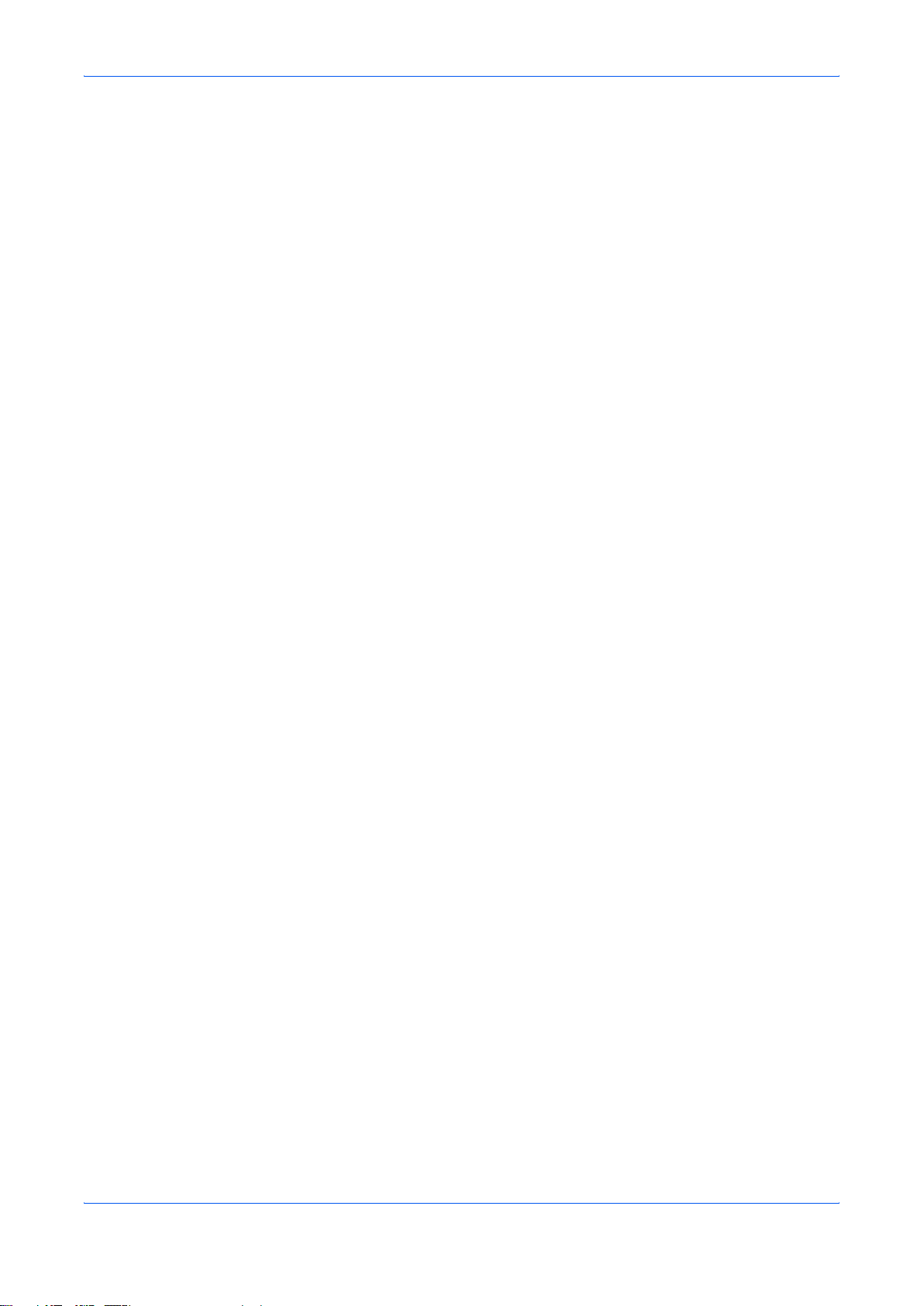
xxii BETJENINGSVEJLEDNING
2-sidet . . . . . . . . . . . . . . . . . . . . . . . . . . . . . . . . . . . . . . . . . . . . . . . . . . . . . . . . . . . . . . . . . . . . 3-9
Split . . . . . . . . . . . . . . . . . . . . . . . . . . . . . . . . . . . . . . . . . . . . . . . . . . . . . . . . . . . . . . . . . . . . . 3-11
Sortering . . . . . . . . . . . . . . . . . . . . . . . . . . . . . . . . . . . . . . . . . . . . . . . . . . . . . . . . . . . . . . . . . 3-13
Pausefunktion . . . . . . . . . . . . . . . . . . . . . . . . . . . . . . . . . . . . . . . . . . . . . . . . . . . . . . . . . . . . . 3-14
Jobreservation . . . . . . . . . . . . . . . . . . . . . . . . . . . . . . . . . . . . . . . . . . . . . . . . . . . . . . . . . . . . 3-15
Energisparefunktioner . . . . . . . . . . . . . . . . . . . . . . . . . . . . . . . . . . . . . . . . . . . . . . . . . . . . . . 3-16
Energisparefunktion . . . . . . . . . . . . . . . . . . . . . . . . . . . . . . . . . . . . . . . . . . . . . . . . . . . . . . . . . 3-16
Automatisk energisparefunktion . . . . . . . . . . . . . . . . . . . . . . . . . . . . . . . . . . . . . . . . . . . . . . . . 3-16
Dvaletilstand . . . . . . . . . . . . . . . . . . . . . . . . . . . . . . . . . . . . . . . . . . . . . . . . . . . . . . . . . . . . . . . 3-16
Automatisk dvaletilstand . . . . . . . . . . . . . . . . . . . . . . . . . . . . . . . . . . . . . . . . . . . . . . . . . . . . . 3-17
4 Tilbehør
Oversigt . . . . . . . . . . . . . . . . . . . . . . . . . . . . . . . . . . . . . . . . . . . . . . . . . . . . . . . . . . . . . . . . . . . 4-1
Sidemonteret papirmagasin. . . . . . . . . . . . . . . . . . . . . . . . . . . . . . . . . . . . . . . . . . . . . . . . . . . 4-2
Efterbehandler. . . . . . . . . . . . . . . . . . . . . . . . . . . . . . . . . . . . . . . . . . . . . . . . . . . . . . . . . . . . . . 4-2
Tæller . . . . . . . . . . . . . . . . . . . . . . . . . . . . . . . . . . . . . . . . . . . . . . . . . . . . . . . . . . . . . . . . . . . . . 4-2
Sådan indsættes tælleren . . . . . . . . . . . . . . . . . . . . . . . . . . . . . . . . . . . . . . . . . . . . . . . . . . . . . 4-3
Printermodul . . . . . . . . . . . . . . . . . . . . . . . . . . . . . . . . . . . . . . . . . . . . . . . . . . . . . . . . . . . . . . . 4-3
Scannermodul . . . . . . . . . . . . . . . . . . . . . . . . . . . . . . . . . . . . . . . . . . . . . . . . . . . . . . . . . . . . . . 4-3
Sikkerhedsmodul . . . . . . . . . . . . . . . . . . . . . . . . . . . . . . . . . . . . . . . . . . . . . . . . . . . . . . . . . . . 4-3
5 Vedligeholdelse
Rengøring af kopimaskine . . . . . . . . . . . . . . . . . . . . . . . . . . . . . . . . . . . . . . . . . . . . . . . . . . . . 5-1
Rengøring af dokumentbehandler og glasplade . . . . . . . . . . . . . . . . . . . . . . . . . . . . . . . . . . . . 5-1
Rengøring af den smalle glasplade . . . . . . . . . . . . . . . . . . . . . . . . . . . . . . . . . . . . . . . . . . . . . . 5-2
Udskiftning af tonerbeholder . . . . . . . . . . . . . . . . . . . . . . . . . . . . . . . . . . . . . . . . . . . . . . . . . . 5-3
6 Problemløsning
Funktionsproblemer . . . . . . . . . . . . . . . . . . . . . . . . . . . . . . . . . . . . . . . . . . . . . . . . . . . . . . . . . 6-1
Fejlmeddelelser og afhjælpning . . . . . . . . . . . . . . . . . . . . . . . . . . . . . . . . . . . . . . . . . . . . . . . 6-4
Udredning af papirstop. . . . . . . . . . . . . . . . . . . . . . . . . . . . . . . . . . . . . . . . . . . . . . . . . . . . . . 6-10
Indikatorer for papirstoppets placering . . . . . . . . . . . . . . . . . . . . . . . . . . . . . . . . . . . . . . . . . . . 6-10
Forholdsregler mod papirstop . . . . . . . . . . . . . . . . . . . . . . . . . . . . . . . . . . . . . . . . . . . . . . . . . 6-11
Kassette 1 . . . . . . . . . . . . . . . . . . . . . . . . . . . . . . . . . . . . . . . . . . . . . . . . . . . . . . . . . . . . . . . . 6-12
Kassette 2 . . . . . . . . . . . . . . . . . . . . . . . . . . . . . . . . . . . . . . . . . . . . . . . . . . . . . . . . . . . . . . . . 6-13
Kassette 3 og 4 . . . . . . . . . . . . . . . . . . . . . . . . . . . . . . . . . . . . . . . . . . . . . . . . . . . . . . . . . . . . 6-14
MF-bakke . . . . . . . . . . . . . . . . . . . . . . . . . . . . . . . . . . . . . . . . . . . . . . . . . . . . . . . . . . . . . . . . . 6-15
Bag højre dæksel . . . . . . . . . . . . . . . . . . . . . . . . . . . . . . . . . . . . . . . . . . . . . . . . . . . . . . . . . . . 6-16
Sidemonteret papirmagasin (tilbehør) . . . . . . . . . . . . . . . . . . . . . . . . . . . . . . . . . . . . . . . . . . . 6-16
Papirtransportør . . . . . . . . . . . . . . . . . . . . . . . . . . . . . . . . . . . . . . . . . . . . . . . . . . . . . . . . . . . . 6-18
Duplexenhed . . . . . . . . . . . . . . . . . . . . . . . . . . . . . . . . . . . . . . . . . . . . . . . . . . . . . . . . . . . . . . 6-21
Dokumentbehandler . . . . . . . . . . . . . . . . . . . . . . . . . . . . . . . . . . . . . . . . . . . . . . . . . . . . . . . . . 6-22
Efterbehandler (tilbehør) . . . . . . . . . . . . . . . . . . . . . . . . . . . . . . . . . . . . . . . . . . . . . . . . . . . . . 6-23
7 Specifikationer
Kopimaskine . . . . . . . . . . . . . . . . . . . . . . . . . . . . . . . . . . . . . . . . . . . . . . . . . . . . . . . . . . . . . . . 7-1
Kopieringsydelse . . . . . . . . . . . . . . . . . . . . . . . . . . . . . . . . . . . . . . . . . . . . . . . . . . . . . . . . . . . 7-2
Sidemonteret papirmagasin (tilbehør) . . . . . . . . . . . . . . . . . . . . . . . . . . . . . . . . . . . . . . . . . . 7-3
Efterbehandler (tilbehør) . . . . . . . . . . . . . . . . . . . . . . . . . . . . . . . . . . . . . . . . . . . . . . . . . . . . . 7-3
Miljøspecifikationer. . . . . . . . . . . . . . . . . . . . . . . . . . . . . . . . . . . . . . . . . . . . . . . . . . . . . . . . . . 7-4
Indeks
2-sidet . . . . . . . . . . . . . . . . . . . . . . . . . . . . . . . . . . . . . . . . . . . . . . . . . . . . . . . . . . . . . . . . . . . . 3-9
Split . . . . . . . . . . . . . . . . . . . . . . . . . . . . . . . . . . . . . . . . . . . . . . . . . . . . . . . . . . . . . . . . . . . . . 3-11
Sortering . . . . . . . . . . . . . . . . . . . . . . . . . . . . . . . . . . . . . . . . . . . . . . . . . . . . . . . . . . . . . . . . . 3-13
Pausefunktion . . . . . . . . . . . . . . . . . . . . . . . . . . . . . . . . . . . . . . . . . . . . . . . . . . . . . . . . . . . . . 3-14
Jobreservation . . . . . . . . . . . . . . . . . . . . . . . . . . . . . . . . . . . . . . . . . . . . . . . . . . . . . . . . . . . . 3-15
Energisparefunktioner . . . . . . . . . . . . . . . . . . . . . . . . . . . . . . . . . . . . . . . . . . . . . . . . . . . . . . 3-16
Energisparefunktion . . . . . . . . . . . . . . . . . . . . . . . . . . . . . . . . . . . . . . . . . . . . . . . . . . . . . . . . . 3-16
Automatisk energisparefunktion . . . . . . . . . . . . . . . . . . . . . . . . . . . . . . . . . . . . . . . . . . . . . . . . 3-16
Dvaletilstand . . . . . . . . . . . . . . . . . . . . . . . . . . . . . . . . . . . . . . . . . . . . . . . . . . . . . . . . . . . . . . . 3-16
Automatisk dvaletilstand . . . . . . . . . . . . . . . . . . . . . . . . . . . . . . . . . . . . . . . . . . . . . . . . . . . . . 3-17
4 Tilbehør
Oversigt . . . . . . . . . . . . . . . . . . . . . . . . . . . . . . . . . . . . . . . . . . . . . . . . . . . . . . . . . . . . . . . . . . . 4-1
Sidemonteret papirmagasin. . . . . . . . . . . . . . . . . . . . . . . . . . . . . . . . . . . . . . . . . . . . . . . . . . . 4-2
Efterbehandler. . . . . . . . . . . . . . . . . . . . . . . . . . . . . . . . . . . . . . . . . . . . . . . . . . . . . . . . . . . . . . 4-2
Tæller . . . . . . . . . . . . . . . . . . . . . . . . . . . . . . . . . . . . . . . . . . . . . . . . . . . . . . . . . . . . . . . . . . . . . 4-2
Sådan indsættes tælleren . . . . . . . . . . . . . . . . . . . . . . . . . . . . . . . . . . . . . . . . . . . . . . . . . . . . . 4-3
Printermodul . . . . . . . . . . . . . . . . . . . . . . . . . . . . . . . . . . . . . . . . . . . . . . . . . . . . . . . . . . . . . . . 4-3
Scannermodul . . . . . . . . . . . . . . . . . . . . . . . . . . . . . . . . . . . . . . . . . . . . . . . . . . . . . . . . . . . . . . 4-3
Sikkerhedsmodul . . . . . . . . . . . . . . . . . . . . . . . . . . . . . . . . . . . . . . . . . . . . . . . . . . . . . . . . . . . 4-3
5 Vedligeholdelse
Rengøring af kopimaskine . . . . . . . . . . . . . . . . . . . . . . . . . . . . . . . . . . . . . . . . . . . . . . . . . . . . 5-1
Rengøring af dokumentbehandler og glasplade . . . . . . . . . . . . . . . . . . . . . . . . . . . . . . . . . . . . 5-1
Rengøring af den smalle glasplade . . . . . . . . . . . . . . . . . . . . . . . . . . . . . . . . . . . . . . . . . . . . . . 5-2
Udskiftning af tonerbeholder . . . . . . . . . . . . . . . . . . . . . . . . . . . . . . . . . . . . . . . . . . . . . . . . . . 5-3
6 Problemløsning
Funktionsproblemer . . . . . . . . . . . . . . . . . . . . . . . . . . . . . . . . . . . . . . . . . . . . . . . . . . . . . . . . . 6-1
Fejlmeddelelser og afhjælpning . . . . . . . . . . . . . . . . . . . . . . . . . . . . . . . . . . . . . . . . . . . . . . . 6-4
Udredning af papirstop. . . . . . . . . . . . . . . . . . . . . . . . . . . . . . . . . . . . . . . . . . . . . . . . . . . . . . 6-10
Indikatorer for papirstoppets placering . . . . . . . . . . . . . . . . . . . . . . . . . . . . . . . . . . . . . . . . . . . 6-10
Forholdsregler mod papirstop . . . . . . . . . . . . . . . . . . . . . . . . . . . . . . . . . . . . . . . . . . . . . . . . . 6-11
Kassette 1 . . . . . . . . . . . . . . . . . . . . . . . . . . . . . . . . . . . . . . . . . . . . . . . . . . . . . . . . . . . . . . . . 6-12
Kassette 2 . . . . . . . . . . . . . . . . . . . . . . . . . . . . . . . . . . . . . . . . . . . . . . . . . . . . . . . . . . . . . . . . 6-13
Kassette 3 og 4 . . . . . . . . . . . . . . . . . . . . . . . . . . . . . . . . . . . . . . . . . . . . . . . . . . . . . . . . . . . . 6-14
MF-bakke . . . . . . . . . . . . . . . . . . . . . . . . . . . . . . . . . . . . . . . . . . . . . . . . . . . . . . . . . . . . . . . . . 6-15
Bag højre dæksel . . . . . . . . . . . . . . . . . . . . . . . . . . . . . . . . . . . . . . . . . . . . . . . . . . . . . . . . . . . 6-16
Sidemonteret papirmagasin (tilbehør) . . . . . . . . . . . . . . . . . . . . . . . . . . . . . . . . . . . . . . . . . . . 6-16
Papirtransportør . . . . . . . . . . . . . . . . . . . . . . . . . . . . . . . . . . . . . . . . . . . . . . . . . . . . . . . . . . . . 6-18
Duplexenhed . . . . . . . . . . . . . . . . . . . . . . . . . . . . . . . . . . . . . . . . . . . . . . . . . . . . . . . . . . . . . . 6-21
Dokumentbehandler . . . . . . . . . . . . . . . . . . . . . . . . . . . . . . . . . . . . . . . . . . . . . . . . . . . . . . . . . 6-22
Efterbehandler (tilbehør) . . . . . . . . . . . . . . . . . . . . . . . . . . . . . . . . . . . . . . . . . . . . . . . . . . . . . 6-23
7 Specifikationer
Kopimaskine . . . . . . . . . . . . . . . . . . . . . . . . . . . . . . . . . . . . . . . . . . . . . . . . . . . . . . . . . . . . . . . 7-1
Kopieringsydelse . . . . . . . . . . . . . . . . . . . . . . . . . . . . . . . . . . . . . . . . . . . . . . . . . . . . . . . . . . . 7-2
Sidemonteret papirmagasin (tilbehør) . . . . . . . . . . . . . . . . . . . . . . . . . . . . . . . . . . . . . . . . . . 7-3
2-sidet . . . . . . . . . . . . . . . . . . . . . . . . . . . . . . . . . . . . . . . . . . . . . . . . . . . . . . . . . . . . . . . . . . . . 3-9
Split . . . . . . . . . . . . . . . . . . . . . . . . . . . . . . . . . . . . . . . . . . . . . . . . . . . . . . . . . . . . . . . . . . . . . 3-11
Sortering . . . . . . . . . . . . . . . . . . . . . . . . . . . . . . . . . . . . . . . . . . . . . . . . . . . . . . . . . . . . . . . . . 3-13
Pausefunktion . . . . . . . . . . . . . . . . . . . . . . . . . . . . . . . . . . . . . . . . . . . . . . . . . . . . . . . . . . . . . 3-14
Jobreservation . . . . . . . . . . . . . . . . . . . . . . . . . . . . . . . . . . . . . . . . . . . . . . . . . . . . . . . . . . . . 3-15
Energisparefunktioner . . . . . . . . . . . . . . . . . . . . . . . . . . . . . . . . . . . . . . . . . . . . . . . . . . . . . . 3-16
Energisparefunktion . . . . . . . . . . . . . . . . . . . . . . . . . . . . . . . . . . . . . . . . . . . . . . . . . . . . . . . . . 3-16
Automatisk energisparefunktion . . . . . . . . . . . . . . . . . . . . . . . . . . . . . . . . . . . . . . . . . . . . . . . . 3-16
Dvaletilstand . . . . . . . . . . . . . . . . . . . . . . . . . . . . . . . . . . . . . . . . . . . . . . . . . . . . . . . . . . . . . . . 3-16
Automatisk dvaletilstand . . . . . . . . . . . . . . . . . . . . . . . . . . . . . . . . . . . . . . . . . . . . . . . . . . . . . 3-17
4 Tilbehør
Oversigt . . . . . . . . . . . . . . . . . . . . . . . . . . . . . . . . . . . . . . . . . . . . . . . . . . . . . . . . . . . . . . . . . . . 4-1
Sidemonteret papirmagasin. . . . . . . . . . . . . . . . . . . . . . . . . . . . . . . . . . . . . . . . . . . . . . . . . . . 4-2
Efterbehandler. . . . . . . . . . . . . . . . . . . . . . . . . . . . . . . . . . . . . . . . . . . . . . . . . . . . . . . . . . . . . . 4-2
2-sidet . . . . . . . . . . . . . . . . . . . . . . . . . . . . . . . . . . . . . . . . . . . . . . . . . . . . . . . . . . . . . . . . . . . . 3-9
Split . . . . . . . . . . . . . . . . . . . . . . . . . . . . . . . . . . . . . . . . . . . . . . . . . . . . . . . . . . . . . . . . . . . . . 3-11
Sortering . . . . . . . . . . . . . . . . . . . . . . . . . . . . . . . . . . . . . . . . . . . . . . . . . . . . . . . . . . . . . . . . . 3-13
Pausefunktion . . . . . . . . . . . . . . . . . . . . . . . . . . . . . . . . . . . . . . . . . . . . . . . . . . . . . . . . . . . . . 3-14
Jobreservation . . . . . . . . . . . . . . . . . . . . . . . . . . . . . . . . . . . . . . . . . . . . . . . . . . . . . . . . . . . . 3-15
Energisparefunktioner . . . . . . . . . . . . . . . . . . . . . . . . . . . . . . . . . . . . . . . . . . . . . . . . . . . . . . 3-16
Energisparefunktion . . . . . . . . . . . . . . . . . . . . . . . . . . . . . . . . . . . . . . . . . . . . . . . . . . . . . . . . . 3-16
Automatisk energisparefunktion . . . . . . . . . . . . . . . . . . . . . . . . . . . . . . . . . . . . . . . . . . . . . . . . 3-16
Dvaletilstand . . . . . . . . . . . . . . . . . . . . . . . . . . . . . . . . . . . . . . . . . . . . . . . . . . . . . . . . . . . . . . . 3-16
Automatisk dvaletilstand . . . . . . . . . . . . . . . . . . . . . . . . . . . . . . . . . . . . . . . . . . . . . . . . . . . . . 3-17
4 Tilbehør
Oversigt . . . . . . . . . . . . . . . . . . . . . . . . . . . . . . . . . . . . . . . . . . . . . . . . . . . . . . . . . . . . . . . . . . . 4-1
Sidemonteret papirmagasin. . . . . . . . . . . . . . . . . . . . . . . . . . . . . . . . . . . . . . . . . . . . . . . . . . . 4-2
Efterbehandler. . . . . . . . . . . . . . . . . . . . . . . . . . . . . . . . . . . . . . . . . . . . . . . . . . . . . . . . . . . . . . 4-2
2-sidet . . . . . . . . . . . . . . . . . . . . . . . . . . . . . . . . . . . . . . . . . . . . . . . . . . . . . . . . . . . . . . . . . . . . 3-9
Split . . . . . . . . . . . . . . . . . . . . . . . . . . . . . . . . . . . . . . . . . . . . . . . . . . . . . . . . . . . . . . . . . . . . . 3-11
Sortering . . . . . . . . . . . . . . . . . . . . . . . . . . . . . . . . . . . . . . . . . . . . . . . . . . . . . . . . . . . . . . . . . 3-13
Pausefunktion . . . . . . . . . . . . . . . . . . . . . . . . . . . . . . . . . . . . . . . . . . . . . . . . . . . . . . . . . . . . . 3-14
Jobreservation . . . . . . . . . . . . . . . . . . . . . . . . . . . . . . . . . . . . . . . . . . . . . . . . . . . . . . . . . . . . 3-15
Energisparefunktioner . . . . . . . . . . . . . . . . . . . . . . . . . . . . . . . . . . . . . . . . . . . . . . . . . . . . . . 3-16
Energisparefunktion . . . . . . . . . . . . . . . . . . . . . . . . . . . . . . . . . . . . . . . . . . . . . . . . . . . . . . . . . 3-16
Automatisk energisparefunktion . . . . . . . . . . . . . . . . . . . . . . . . . . . . . . . . . . . . . . . . . . . . . . . . 3-16
Dvaletilstand . . . . . . . . . . . . . . . . . . . . . . . . . . . . . . . . . . . . . . . . . . . . . . . . . . . . . . . . . . . . . . . 3-16
Automatisk dvaletilstand . . . . . . . . . . . . . . . . . . . . . . . . . . . . . . . . . . . . . . . . . . . . . . . . . . . . . 3-17
4 Tilbehør
Oversigt . . . . . . . . . . . . . . . . . . . . . . . . . . . . . . . . . . . . . . . . . . . . . . . . . . . . . . . . . . . . . . . . . . . 4-1
Sidemonteret papirmagasin. . . . . . . . . . . . . . . . . . . . . . . . . . . . . . . . . . . . . . . . . . . . . . . . . . . 4-2
Efterbehandler. . . . . . . . . . . . . . . . . . . . . . . . . . . . . . . . . . . . . . . . . . . . . . . . . . . . . . . . . . . . . . 4-2
Tæller . . . . . . . . . . . . . . . . . . . . . . . . . . . . . . . . . . . . . . . . . . . . . . . . . . . . . . . . . . . . . . . . . . . . . 4-2
Sådan indsættes tælleren . . . . . . . . . . . . . . . . . . . . . . . . . . . . . . . . . . . . . . . . . . . . . . . . . . . . . 4-3
Printermodul . . . . . . . . . . . . . . . . . . . . . . . . . . . . . . . . . . . . . . . . . . . . . . . . . . . . . . . . . . . . . . . 4-3
Scannermodul . . . . . . . . . . . . . . . . . . . . . . . . . . . . . . . . . . . . . . . . . . . . . . . . . . . . . . . . . . . . . . 4-3
Sikkerhedsmodul . . . . . . . . . . . . . . . . . . . . . . . . . . . . . . . . . . . . . . . . . . . . . . . . . . . . . . . . . . . 4-3
5 Vedligeholdelse
Rengøring af kopimaskine . . . . . . . . . . . . . . . . . . . . . . . . . . . . . . . . . . . . . . . . . . . . . . . . . . . . 5-1
Rengøring af dokumentbehandler og glasplade . . . . . . . . . . . . . . . . . . . . . . . . . . . . . . . . . . . . 5-1
Rengøring af den smalle glasplade . . . . . . . . . . . . . . . . . . . . . . . . . . . . . . . . . . . . . . . . . . . . . . 5-2
Udskiftning af tonerbeholder . . . . . . . . . . . . . . . . . . . . . . . . . . . . . . . . . . . . . . . . . . . . . . . . . . 5-3
6 Problemløsning
Funktionsproblemer . . . . . . . . . . . . . . . . . . . . . . . . . . . . . . . . . . . . . . . . . . . . . . . . . . . . . . . . . 6-1
Fejlmeddelelser og afhjælpning . . . . . . . . . . . . . . . . . . . . . . . . . . . . . . . . . . . . . . . . . . . . . . . 6-4
Udredning af papirstop. . . . . . . . . . . . . . . . . . . . . . . . . . . . . . . . . . . . . . . . . . . . . . . . . . . . . . 6-10
Indikatorer for papirstoppets placering . . . . . . . . . . . . . . . . . . . . . . . . . . . . . . . . . . . . . . . . . . . 6-10
Forholdsregler mod papirstop . . . . . . . . . . . . . . . . . . . . . . . . . . . . . . . . . . . . . . . . . . . . . . . . . 6-11
Kassette 1 . . . . . . . . . . . . . . . . . . . . . . . . . . . . . . . . . . . . . . . . . . . . . . . . . . . . . . . . . . . . . . . . 6-12
Kassette 2 . . . . . . . . . . . . . . . . . . . . . . . . . . . . . . . . . . . . . . . . . . . . . . . . . . . . . . . . . . . . . . . . 6-13
Kassette 3 og 4 . . . . . . . . . . . . . . . . . . . . . . . . . . . . . . . . . . . . . . . . . . . . . . . . . . . . . . . . . . . . 6-14
MF-bakke . . . . . . . . . . . . . . . . . . . . . . . . . . . . . . . . . . . . . . . . . . . . . . . . . . . . . . . . . . . . . . . . . 6-15
Bag højre dæksel . . . . . . . . . . . . . . . . . . . . . . . . . . . . . . . . . . . . . . . . . . . . . . . . . . . . . . . . . . . 6-16
Sidemonteret papirmagasin (tilbehør) . . . . . . . . . . . . . . . . . . . . . . . . . . . . . . . . . . . . . . . . . . . 6-16
Papirtransportør . . . . . . . . . . . . . . . . . . . . . . . . . . . . . . . . . . . . . . . . . . . . . . . . . . . . . . . . . . . . 6-18
Duplexenhed . . . . . . . . . . . . . . . . . . . . . . . . . . . . . . . . . . . . . . . . . . . . . . . . . . . . . . . . . . . . . . 6-21
Dokumentbehandler . . . . . . . . . . . . . . . . . . . . . . . . . . . . . . . . . . . . . . . . . . . . . . . . . . . . . . . . . 6-22
Efterbehandler (tilbehør) . . . . . . . . . . . . . . . . . . . . . . . . . . . . . . . . . . . . . . . . . . . . . . . . . . . . . 6-23
7 Specifikationer
Kopimaskine . . . . . . . . . . . . . . . . . . . . . . . . . . . . . . . . . . . . . . . . . . . . . . . . . . . . . . . . . . . . . . . 7-1
Kopieringsydelse . . . . . . . . . . . . . . . . . . . . . . . . . . . . . . . . . . . . . . . . . . . . . . . . . . . . . . . . . . . 7-2
Sidemonteret papirmagasin (tilbehør) . . . . . . . . . . . . . . . . . . . . . . . . . . . . . . . . . . . . . . . . . . 7-3
Efterbehandler (tilbehør) . . . . . . . . . . . . . . . . . . . . . . . . . . . . . . . . . . . . . . . . . . . . . . . . . . . . . 7-3
Miljøspecifikationer. . . . . . . . . . . . . . . . . . . . . . . . . . . . . . . . . . . . . . . . . . . . . . . . . . . . . . . . . . 7-4
Indeks
Stor papirføder
Stor papirføder(tilbehør)
7-3
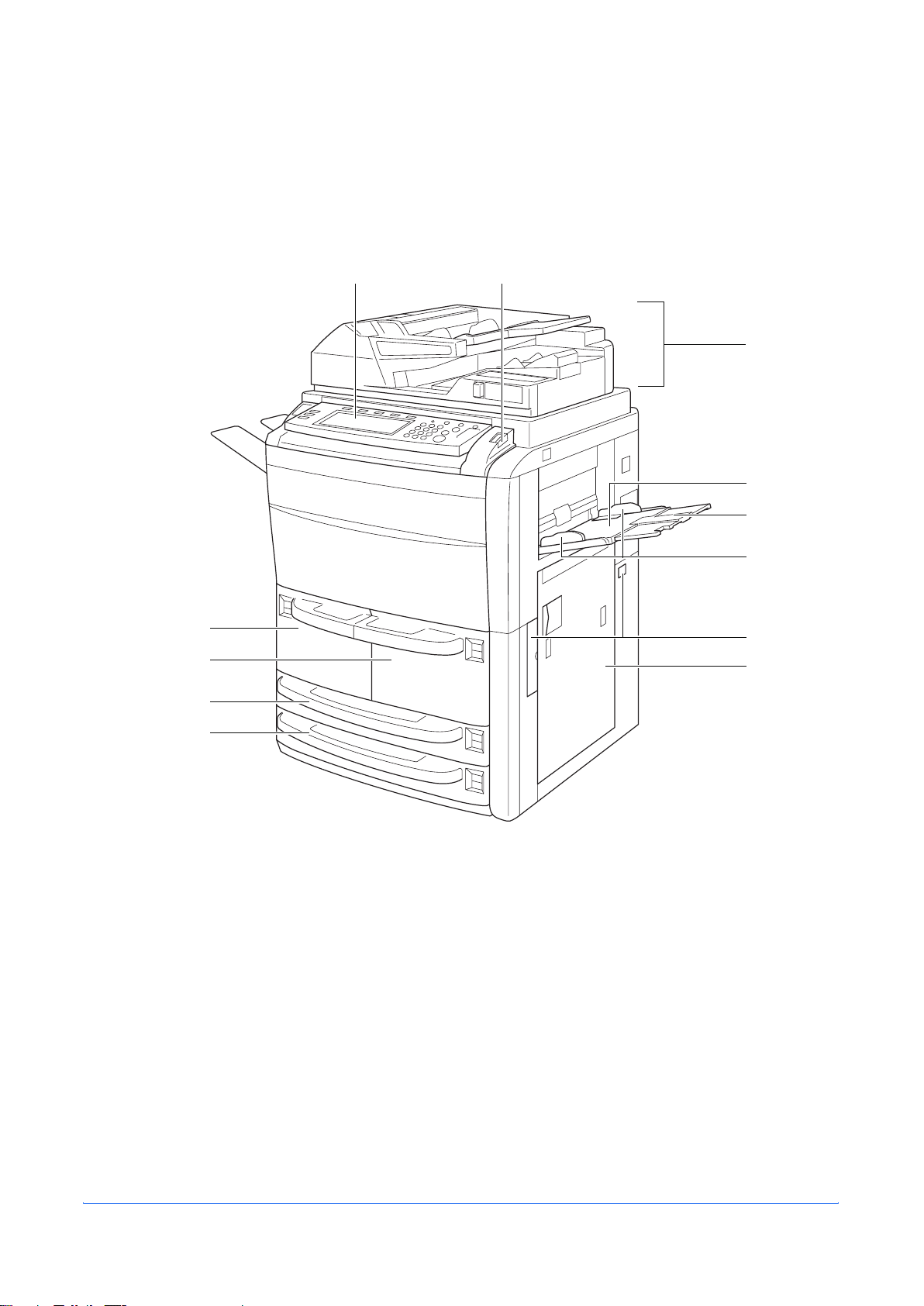
BETJENINGSVEJLEDNING 1-1
1 Maskinens dele
Kopimaskine
1 Betjeningspanel
2 Låsehåndtag til betjeningspanel
3 Dokumentbehandler
4 Kassette 1
5 Kassette 2
6 Kassette 3
7 Kassette 4
8 MF-bakke (multifunktionsbakke)
9 Papirbreddestyr
10 MF-bakkeforlænger
11 Højre dæksel
12 Håndtag
3
1 2
5
4
6
7
8
9
10
11
12
3
21
5
4
6
7
8
9
10
11
12
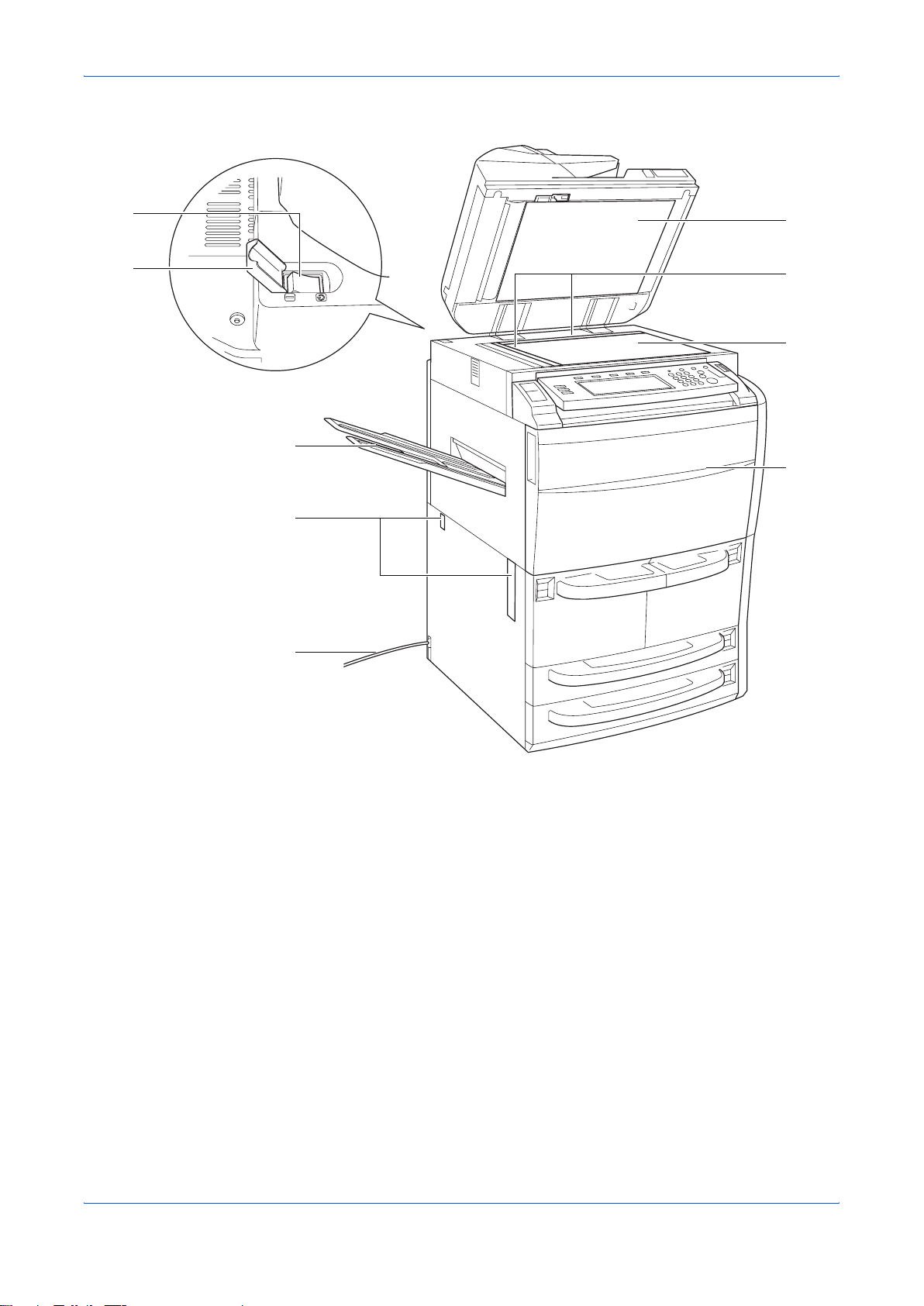
Maskinens dele
1-2 BETJENINGSVEJLEDNING
13 Afbryder
14 Dæksel til afbryder
15 Dokumentbehandlers nedre dæksel
16 Indikatorer for originalstørrelse
17 Glasplade
18 Frontdæksel
19 Udfaldsbakke (tilbehør)
20 Håndtag
21 Netledning
13
14
15
16
17
18
19
20
21
15
16
17
18
19
20
13
14
21
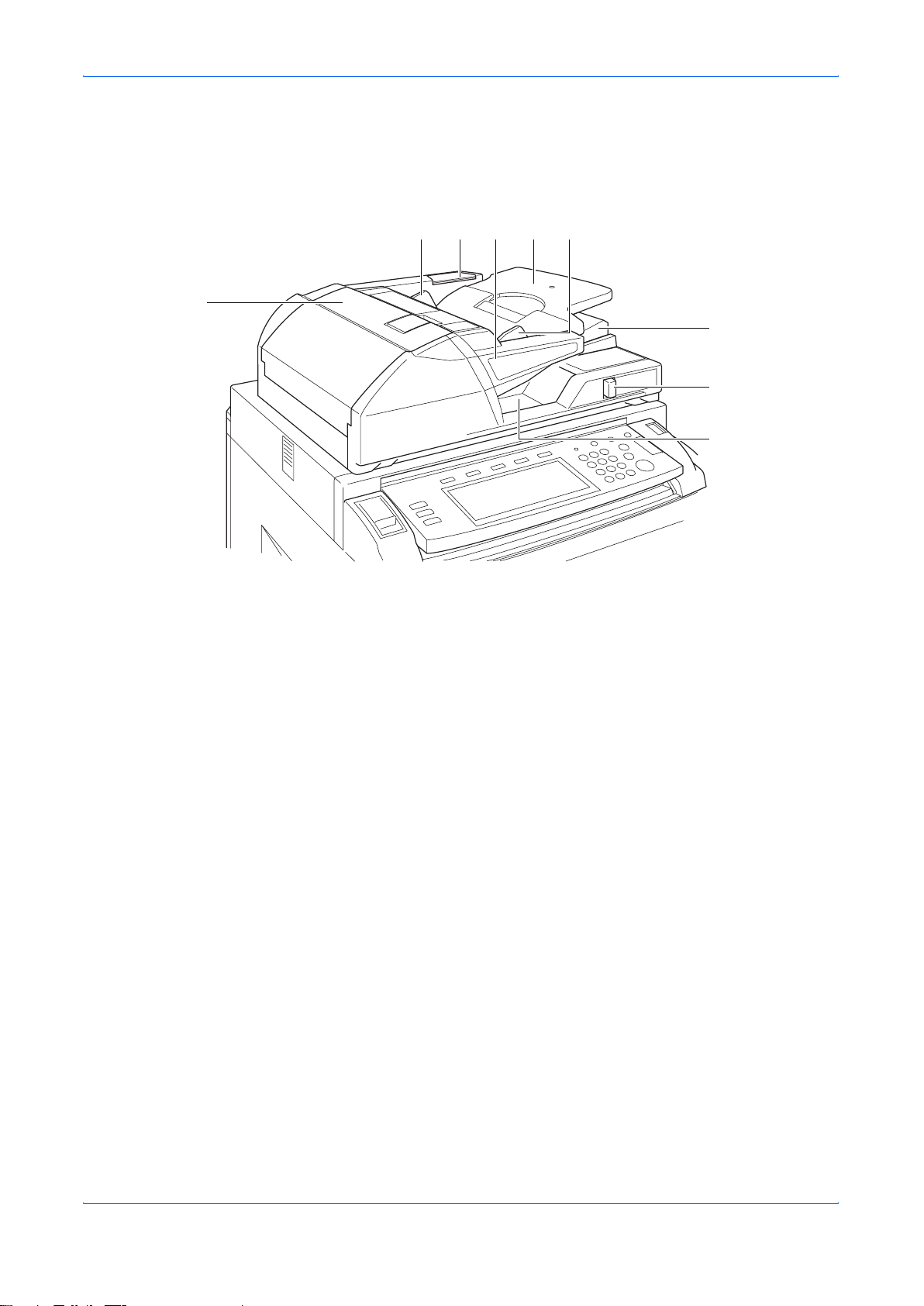
Maskinens dele
BETJENINGSVEJLEDNING 1-3
Dokumentbehandler
22 Originalbakke
23 Originalbreddestyr
24 Rum til renseklud
25 Indikator for ilagt original
26 Dokumentbehandlers topdæksel
27 Udfaldsstyr
28 Dokumentbehandlers vinkeljusteringshåndtag
29 Originaludfaldsbakke
2223
26
29
28
24 23
27
25
2223
26
29
28
24 23
27
25
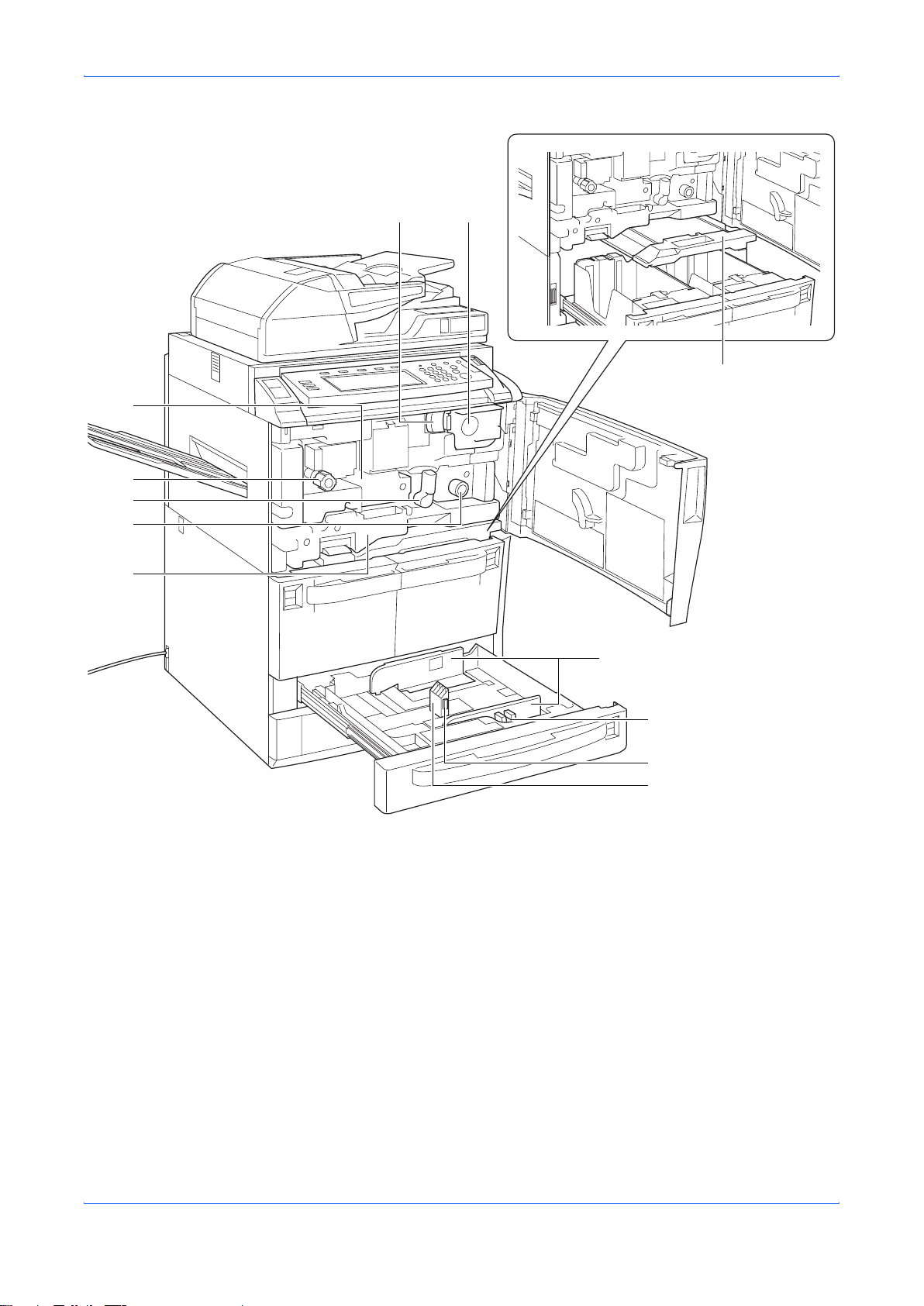
Maskinens dele
1-4 BETJENINGSVEJLEDNING
Indvendige dele
30 Tonerbeholder
31 Udløser til tonerbeholder
32 Papirtransportør
33 Knap A1
34 Håndtag A2
35 Knap A3
36 Duplexenhed
37 Papirmagasin
38 Papirbreddestyr
39 Justeringsstyr for papirbredde
40 Papirlængdestyr
41 Justeringsstyr for papirlængde
3031
32
33
34
35
36
37
38
39
41
40
3031
32
33
34
35
36
37
38
39
41
40
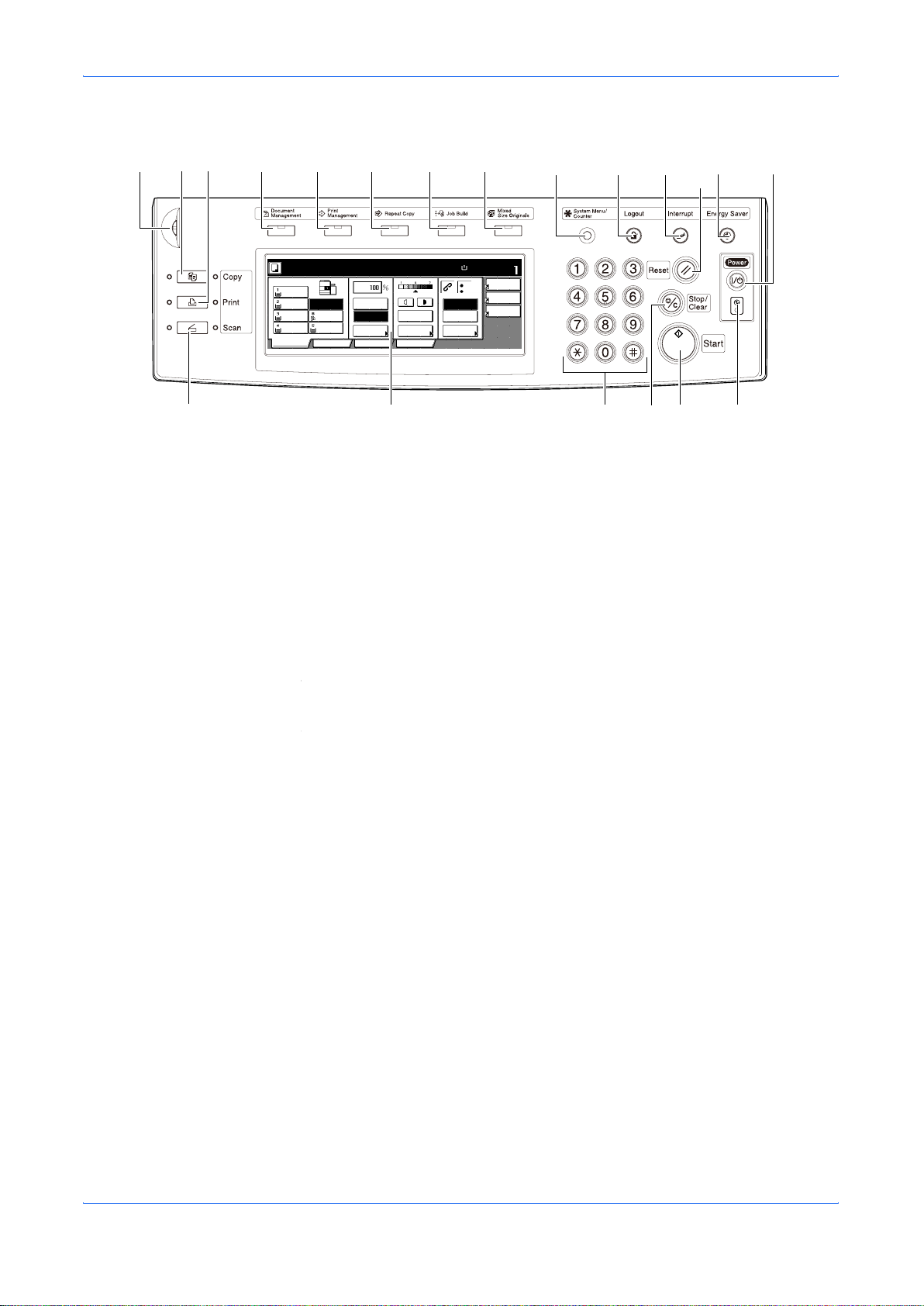
Maskinens dele
BETJENINGSVEJLEDNING 1-5
Betjeningspanel
1 Hjul til lysstyrkeregulering
2 Copy-tast og -indikator
3 Printer-tast og -indikator
4 Scanner-tast og -indikator
5 Document Management-tast og -indikator
6 Print Management-tast og -indikator
7 Repeat Copy-tast og -indikator
8 Job Build-tast og -indikator
9 Auto Selection-tast og -indikator
10 System Menu/Counter-tast
11 Job Accounting-tast
12 Interrupt-tast og -indikator
13 Energy Saver-tast og -indikator
14 Berøringspanel
15 Numeriske taster
16 Reset-tast
17 Stop/Clear-tast
18 Start-tast og -indikator
19 Power-tast og -indikator
20 Strømindikator
Klar til at kop iere
A4
Papir format Sæt
4-i-1
Kant-
Margen
Venstre
ProgramFunktionBrugervalgBasis
A4
Normal
A4
Genbrug
A3
Normal
A4
NormalA4Normal
MF bakke
Normal
APS Auto %
Formindsk/
100%
Belysnings
Auto-
Hæfte
Hæfte
Øv. venst.
Ingen
100%
Forstør funktion
belysning
sletning
/Hulle
21 3 5 6 7 8 9 10 11 12
16
13 19
4 14 18 201715
Klar til at kopiere
A4
Papirformat Sæt
4-i-1
Kant
Marg en
Venstre
ProgramFunktionBrugervalg
Basis
A4
Alm.
A4
Genbr.
A3
Alm.
A4
Alm.A4Alm.
MF-bakke
Alm.
Automatisk
Auto %
Formindsk/
100%
Ekspon.
Auto
Hæfte
Hæfte
Øv. venst.
Fra
100%
Ekspon.
Slet
papirval g
/Hulle
Forstør Tilstand
21 3 5 6 7 8 9
10 11 12
16
13 19
028141 17154
Print-tast og -indikator
Scan-tast og -indikator
Mixed Size Originals-tast og -indikator
Logout-tast

Maskinens dele
1-6 BETJENINGSVEJLEDNING
Berøringspanel
Skærmbilledet Basis
Tryk på Basis for at
få vist dette
skærmbillede.
Skærmbilledet Brugervalg
Tryk på Brugervalg
for at få vist dette
skærmbillede.
Skærmbilledet Funktion
Tryk på Funktion
for at få vist dette
skærmbillede.
Skærmbilledet Program
Tryk på Program for
at få vist dette
skærmbillede.
Klar til at kopiere
A4
Papir format Sæt
4-i-1
Kant-
Margen
Venstre
ProgramFunktionBrugervalgBasis
A4
Normal
A4
Genbrug
A3
Normal
A4
Normal
A4
Normal
MF bakke
Normal
APS Auto %
Formindsk/
100%
Belysnings
Auto-
Hæfte
Hæfte
Øv. venst.
Ingen
100%
Forstør funktion
belysning
sletning
/Hulle
Klar til at kopiere
A4
Papir format Sæt
4-i-1
Kant-
Margen
Venstre
ProgramFunktionBrugervalgBasis
2-sidet/
Sam-
Billed-
Pjece
Omslags -
Slette-
Vælg
org. stør.
Margen/
Billedflyt
Sortering/
Gruppe
Side-
100%
Split kvalitet
sletning
funktion
funktionnum.ringkopiering
Klar til at kopiere
A4
Papir format Sæt
4-i-1
Kant-
Margen
Venstre
ProgramFunktionBrugervalgBasis
Belysnings Formindsk/
Omslags -
Pjece
Op
Stort #
originaler
Auto
valg
Slette-
Vælg
Billed-
2-sidet/
Margen/
Billedflyt
Sortering/
Gruppe
Vælg
org. stør.
Side-
Sam-
Formular
Overlay
Ned
100%
papir Split
funktion Forstør
funktion funktion
sletning
num. ringkvalitet
kopiering
Klar til at kopiere
A4
Papir format Sæt
Reg/slet
Registrer
Slet
Ændring
4-i-1
sletning
Margen
Venstre
ProgramFunktionBrugervalgBasis
Genkald
100%
navn
Kant-
Klar til at kopiere
A4
Papirformat Sæt
4-i-1
Kant
Margen
Venstre
ProgramFunktionBrugervalg
Basis
A4
Alm.
A4
Genbr.
A3
Alm.
A4
Alm.
A4
Alm.
MF-bakke
Alm.
Automati sk
Auto %
Form indsk/
100%
Ekspon.
Auto
Hæfte
Hæfte
Øv. venst.
Fra
100%
Ekspon.
Slet
papirvalg
/Hulle
Forstør Tilstand
Klar til at kopiere
A4
Papirformat Sæt
4-i-1
Kant
Margen
Venstre
ProgramFunktion
Brugervalg
Basis
2-sidet/
Combine
Bill ede
Pjece
Dæk
Slet
Vælg
Str. orig.
Margen/
Bill.skift
Sorter/
Grupp er
Side-
100%
Opdel Kvalitet
Slet
Tilstand
Tilstandnum.ri ng
Klar til at kopiere
A4
Papirformat Sæt
4-i-1
Kant
Margen
Venstre
Program
Funktion
BrugervalgBasis
Ekspon. Formindsk/
Dæk Pje ce
Op
Batch
Scanning
Auto
Valg
Slet
Vælg
Bill ede
2-sidet/
Margen/
Bill.skift
Sorter/
Grupp er
Vælg
Str. orig.
Side-
Combine
Form ularOverlay
Ned
100%
Papir
Tilstand
Slet
num.ringKvalitet
Klar til at kopiere
A4
Papirformat Sæt
Reg/slet
Gemme
Slet
Udski ft
4-i-1
Slet
Margen
Venstre
ProgramFunktionBrugervalgBasis
Genkald
100%
navn
Kant

BETJENINGSVEJLEDNING 2-1
2 Klargøring
Ilægning af papir
Læg papir i de fire kassetter, MF-bakken og det sidemonterede papirmagasin
(tilbehør). Der findes flere oplysninger om de understøttede papirtyper i kapitlet
Specifications, Advanced Operation Guide.
Inden ilægning af papir
Når du åbner en ny pakke papir, skal du lufte papiret inden ilægningen ved at følge
vejledningen herunder.
1
Hold i hver side af papiret, og bøj kanterne nedad, så midten af stakken buer
opad.
2
Bøj papiret tilbage i udgangsstillingen,
idet tommelfingrene holder papiret på
plads og stadig peger ind mod midten.
Tommelfingrene skal forhindre stakken
i at blive rettet ud og sikre, at den
danner en top.
3
Luft papiret ved at skiftevis at løfte den
ene og den anden hånd. De enkelte
ark løftes en anelse og skilles fra
hinanden.
4
Ret arkene ind ved at banke stakken mod en jævn flade.
Ret papiret ud inden ilægningen, hvis det er foldet eller krøllet. Krøllet eller foldet
papir kan medføre papirstop.
VIGTIGT: Kontroller, at papiret ikke er samlet med hæfteklammer eller clips. Det kan
beskadige kopimaskinen og give en dårlig billedkvalitet.
Hvis de færdige kopier ikke ligger fladt eller
lige oven på hinanden, skal du tage papiret
ud af kassetten, vende det og ilægge det
igen.
BEMÆRK: Udsæt ikke papiret for høj temperatur og høj luftfugtighed. Pak
resterende papir ind i originalemballagen. Hvis kopimaskinen ikke skal bruges i
længere tid, skal du tage papiret ud af kassetterne og pakke det ind i
originalemballagen.

Klargøring
2-2 BETJENINGSVEJLEDNING
Ilægning af papir i kassette 1 og 2
I kassette 1 og 2 kan benyttes standardpapir og genbrugspapir. Hver kassette kan
indeholde op til 1500 ark standardpapir på 80 g/m².
Kassetterne kan indeholde papir i formatet A4 eller 279 × 216 mm.
VIGTIGT: Kontroller inden ilægning af papir, at det ikke er krøllet eller foldet. Krøllet
eller foldet papir kan medføre papirstop.
1
Træk kassetten ud.
2
Læg papiret i, så det flugter med højre
side af kassetten.
Stakkens højde må ikke overstige det
angivne niveau.
3
Skub kassetten ind.
4
Angiv den type papir, der er lagt i
kassetten. Se Papirtype - kassette 1 til
5 på side 2-7.
Ilægning af papir i kassette 3 og 4
I kassette 3 og 4 kan benyttes standardpapir, genbrugspapir og farvet papir. Hver
kassette kan indeholde op til 500 ark standardpapir på 80 g/m² eller 525 ark
standardpapir på 75 g/m².
Følgende papirformater kan benyttes: A3, B4, A4, A4R, B5, B5R, A5R, Folio, 8K,
16K, 279 × 432 mm, 216 × 356 mm, 279 × 216 mm og 216 × 279 mm
1
Træk kassetten ud.
2
Brug justeringsstyret for papirlængde
til at flytte pladen til det rigtige
papirformat.
Papirformaterne er angivet i selve
kassetten.
16KR, 16K, 279×432 mm, 216×356 mm, 279×216 mm og 216×279 mm

Klargøring
BETJENINGSVEJLEDNING 2-3
3
Indstil styret til det rigtige papirformat
ved at trykke på begge sider af
justeringsstyret til papirbredde.
4
Drej omskifteren til formatjustering,
hvis du vil skifte mellem papirformater i
tommemål og metriske mål.
Flyt papirbreddestyret til et sted, hvor
papirformatet ikke er angivet, ved at
trykke på begge sider af
justeringsstyret til papirbredde.
Drej omskifteren til formatjustering (A)
90 grader fra vandret til lodret stilling.
Skub skyderen til formatjustering (B) til øverste stilling (C) ved papirformater i
metriske mål eller til nederste stilling (I) ved tommemål.
Drej omskifteren til formatjustering 90 grader fra lodret til vandret stilling.
VIGTIGT: Kontroller inden ilægning af papir, at det ikke er krøllet eller foldet. Krøllet
eller foldet papir kan medføre papirstop.
5
Læg papiret i, så det flugter med højre
side af kassetten.
Papirlængdestyret og
papirbreddestyret skal ligge ind til
papiret. Juster styrene, hvis der er et
mellemrum. Et mellemrum kan
medføre papirstop.
BEMÆRK: Papiret må ikke
overstige det angivne niveau, da
det kan medføre papirstop.
A
B
A
B

Klargøring
2-4 BETJENINGSVEJLEDNING
6
Indsæt det relevante papirformatkort i
åbningen for at angive formatet på det
ilagte papir.
7
Skub kassetten ind.
8
Angiv den type papir og det format,
der er lagt i kassetten. Se Angivelse af
papirtype og papirformat på side 2-6.
Ilægning af papir i MF-bakke
I MF-bakken kan benyttes specialpapir (45 til 200 g/m²) ud over standardpapir og
genbrugspapir. Der kan lægges op til 100 ark standardpapir (80 g/m²) i MF-bakken.
Følgende papirformater kan benyttes: Fra 16K, 8K, Folio, A6R og B6R til A3
MF-bakken har følgende kapacitet.
VIGTIGT: Sørg for, at postkort og andre typer tykt papir ikke er krøllet. Ret om
nødvendigt mediet ud, før du lægger det i MF-bakken. Visse mediekvaliteter kan
muligvis ikke føres igennem maskinen.
1
Åbn MF-bakken.
Træk MF-bakkeforlængeren ud, hvis
papiret er større end A4R eller
216 x 279 mm.
2
Juster papirbreddestyrene, så de
passer til bredden på papiret.
Papirtype Kapacitet
Standardpapir (80 g/m²) 100 ark
Standardpapir (120 g/m², 160 g/m², 200 g/m²) eller
transparenter
25 ark
16KR, 8K, Folio, A6R og B6R til A3

Klargøring
BETJENINGSVEJLEDNING 2-5
VIGTIGT: Kontroller inden ilægning af papir, at det ikke er krøllet eller foldet. Krøllet
eller foldet papir kan medføre papirstop.
3
Før papiret ind i bakken langs med
papirbreddestyrene, til det ikke kan
komme længere.
Sørg for, at styrene flugter med
papirets kanter.
BEMÆRK: Papiret må ikke
overstige det angivne niveau, da
det kan medføre papirstop.
Kuverter skal indføres med
udskriftssiden opad og flappen foldet
ud. Indfør kuverter langs med styret
med flappen til højre.
BEMÆRK: Tøm MF-bakken for
papir efter brug.
4
Angiv den type papir og det format,
der er lagt i MF-bakken. Se Papirformat - MF-bakke på side 2-8 og Papirtype -
MF-bakke på side 2-10.
Ilægning af papir i sidemonteret papirmagasin (tilbehør)
Det sidemonterede papirmagasin (tilbehør) har en kapacitet på 4000 ark A4- eller
B5-standardpapir (80 g/m²) (279 × 216 mm).
1
Tryk på papirelevatorkontakten.
Papirelevatoren sænkes.
BEMÆRK: Papirelevatoren
sænkes automatisk, når der
mangler papir.
VIGTIGT: Kontroller inden ilægning af papir, at det ikke er krøllet eller foldet. Krøllet
eller foldet papir kan medføre papirstop.
Klargøring
VIGTIGT: Kontroller inden ilægning af papir, at det ikke er krøllet eller foldet. Krøllet
eller foldet papir kan medføre papirstop.
3
Før papiret ind i bakken langs med
papirbreddestyrene, til det ikke kan
komme længere.
Sørg for, at styrene flugter med
papirets kanter.
BEMÆRK: Papiret må ikke
overstige det angivne niveau, da
det kan medføre papirstop.
Klargøring
Klargøring
Klargøring
Klargøring
VIGTIGT: Kontroller inden ilægning af papir, at det ikke er krøllet eller foldet. Krøllet
eller foldet papir kan medføre papirstop.
3
Før papiret ind i bakken langs med
papirbreddestyrene, til det ikke kan
komme længere.
Sørg for, at styrene flugter med
papirets kanter.
BEMÆRK: Papiret må ikke
overstige det angivne niveau, da
det kan medføre papirstop.
Kuverter skal indføres med
udskriftssiden opad og flappen foldet
ud. Indfør kuverter langs med styret
med flappen til højre.
BEMÆRK: Tøm MF-bakken for
papir efter brug.
4
Angiv den type papir og det format,
der er lagt i MF-bakken. Se Papirformat - MF-bakke på side 2-8 og Papirtype -
MF-bakke på side 2-10.
Ilægning af papir i sidemonteret papirmagasin (tilbehør)
Det sidemonterede papirmagasin (tilbehør) har en kapacitet på 4000 ark A4- eller
B5-standardpapir (80 g/m²) (279 × 216 mm).
1
Tryk på papirelevatorkontakten.
Papirelevatoren sænkes.
BEMÆRK: Papirelevatoren
sænkes automatisk, når der
mangler papir.
VIGTIGT: Kontroller inden ilægning af papir, at det ikke er krøllet eller foldet. Krøllet
eller foldet papir kan medføre papirstop.
Klargøring
VIGTIGT: Kontroller inden ilægning af papir, at det ikke er krøllet eller foldet. Krøllet
eller foldet papir kan medføre papirstop.
3
Før papiret ind i bakken langs med
papirbreddestyrene, til det ikke kan
komme længere.
Sørg for, at styrene flugter med
papirets kanter.
BEMÆRK: Papiret må ikke
overstige det angivne niveau, da
det kan medføre papirstop.
Kuverter skal indføres med
udskriftssiden opad og flappen foldet
ud. Indfør kuverter langs med styret
med flappen til højre.
BEMÆRK: Tøm MF-bakken for
papir efter brug.
4
Angiv den type papir og det format,
der er lagt i MF-bakken. Se Papirformat - MF-bakke på side 2-8 og Papirtype -
VIGTIGT: Kontroller inden ilægning af
papir, at det ikke er krøllet eller foldet.
Krøllet eller foldet papir kan medføre
papirstop.
Kuverter skal indføres med
udskriftssiden opad og appen foldet
ud. Indfør kuverter langs med styret
med appen til højre.
Kontrollér inden ilægning af papir
I multifunktionsbakken, at der ikke
er papir tilbage fra et tidligere job i
bakken. Hvis der er nogle få ark papir
tilbage i multifunktionsbakken, og du
ønsker at ilægge ere papirer, skal du
først fjerne det resterende papir fra
bakken, og blande det med det nye
papir, inden papiret ilægges i bakken.
Tøm MF-bakken for papir efter brug.
Angiv den type papir og det format, der er lagt i MF-bakken. Se Papirformat -
MF-bakke på side 2-8 og Papirtype - MF-bakke på side 2-10.

Klargøring
2-6 BETJENINGSVEJLEDNING
2
Åbn topdækslet og derefter højre
dæksel.
Læg papiret i, så det flugter med
papirmagasinets bageste del og
venstre side.
BEMÆRK: Papiret må ikke
overstige det angivne niveau, da
det kan medføre papirstop.
3
Luk papirmagasinets topdæksel og højre dæksel.
4
Angiv den type papir, der er lagt i det sidemonterede papirmagasin. Se
Papirtype - kassette 1 til 5 på side 2-7.
Angivelse af papirtype og papirformat
Papirformat - kassette 3 og 4
Papirformatet skal angives for kassette 3 og 4.
Følgende papirformater kan benyttes: A3, B4, A4, A4R, B5, B5R, A5R, Folio, 8K,
16K, 279 × 432 mm, 216 × 356 mm, 279 × 216 mm og 216 × 279 mm
Vælg Auto Registrer., hvis papirformatet automatisk skal registreres.
1
Tryk på System Menu/Counter.
2
Tryk på Maskine standard.
3
Indtast den firecifrede administrationskode med de numeriske taster.
System Menu / tæller
Uge
check
Tæller
Slut
Job
System Menu
Adm inistr.
Harddisk
rapport
Udskriv
Sprog
MF bakke
org. stør.
Registrer
Adminis tr.
Dokument-
standard
Maskine
standard
Kopi
timer
inds till.
Regnskab
Justering
Bruger
Systemmenu / tæller
Uge
tæller
Kontroller
End
Job
Systemmenu
Administr.
Harddisk
rap port
Udskriv
Sprog
MF-bakke-
org. stør.
Registrer
Administr.
Dokument-
standard
Maskine
standard
Kopi
timer
indstil.
Regnskab
Justering
Bruger
16KR, 16K, 279×432 mm, 216×356 mm, 279×216 mm og 216×279 mm

Klargøring
BETJENINGSVEJLEDNING 2-7
BEMÆRK: Standardkoden er 6000 for 60 cpm-modeller og 8000 for 80 cpm-
modeller. Indtast den ottecifrede administrationskode, hvis der er installeret et
sikkerhedsmodul (tilbehør). Standardkoden er 60006000 for 60 cpm-modeller og
80008000 for 80 cpm-modeller.
4
Tryk på S eller T for at
vælge Papirstr. (3. skuffe)
eller Papirstr. (4. skuffe).
Tryk på Ændr #.
5
Vælg den ønskede
indstilling.
Vælg måleenheden, hvis
Auto Registrer. er valgt.
Vælg papirformatet, hvis
Standard format er valgt.
Tryk på Luk for at gemme indstillingerne eller Tilbage for at annullere
indstillingerne.
6
Tryk på Luk og derefter på Slut.
Skærmbilledet Basis vises igen på berøringspanelet.
Papirtype - kassette 1 til 5
Papirtypen skal angives, når kassette 1 til 5 benyttes.
Følgende papirtyper kan benyttes: Almindelig, Genbrugs, Fortrykt, Kvalitets., Farvet,
Brevhoved, Tykt papir, Høj kvalitet og Bruger 1-8.
1
Tryk på System Menu/Counter.
2
Tryk på Maskine standard.
3
Indtast den firecifrede administrationskode med de numeriske taster.
System Menu
System Menu / tæller
Automatisk kassettes kift
Papirstr. (3. s kuffe)
Papirstr. (4. s kuffe)
Papirtype (1. skuffe)
Papirtype (2. skuffe) Ændr #
Standard menu
Til / Alle papirtyper
A4
Auto/Tommer
Almindelig
Genbrugs
Indstilling funktion
Maskine st andard
Luk
Op
Ned
Luk
Auto
A5
B5
B5A4
Standard
A3 B4
A4
Folio
11x17"
8½x14"
8½x11"
5½x8½"
8½x13½"
8½x13"
8K
Tilbage
Papirstr. (3. s kuffe)
11x8½"
16K
Vælg papirstørrelse.
System Menu Maskine standard-
Registrer.
format
System Menu / tæller
Uge
check
Tæller
Slut
Job
System Menu
Administr.
Harddisk
rapport
Udskriv
Sprog
MF bakke
org. stør.
Registrer
Administr.
Dokument-
standard
Maskine
standard
Kopi
timer
inds till.
Regnskab
Justering
Bruger
Systemmenu
Systemmenu / tæller
Automatisk kassetteski ft
Papirstr. (3. kassette )
Papirstr. (4. kassette )
Papirtype (1. kassette)
Papirtype (2. kassette) Ændr #
Standard menu
Til / Alle papirtyper
11x17"
Auto/Tommer
Alminde ligt
Genbrugspapir
Indstilling funktion
Maskine standard Luk
Op
Ned
Luk
Auto
A5
B5
B5A4
Standard
A3 B4
A4
Folio
11x17"
8½x14"
8½x11"
5½x8½"
8½x13½"
8½x13"
8K
TilbagePapirstr. (3. kassette)
11x8½"
16K
Vælg papirformat.
Systemmenu Maskine standard-
Registrer.
format
Systemmenu / tæller
Uge
tæller
Kontroller
End
Job
Systemmenu
Administr.
Harddisk
rap port
Udskriv
Sprog
MF-bakke-
org. stør.
Registrer
Administr.
Dokument-
standard
Maskine
standard
Kopi
timer
indstil.
Regnskab
Justering
Bruger
6200 for 62 cpm-modeller 8200 for 82 cpm-
82008200 for 82 cpm-modeller.
(4. kassette).
(3. kassette)
62006200 for 62 cpm-modeller

Klargøring
2-8 BETJENINGSVEJLEDNING
BEMÆRK: Standardkoden er 6000 for 60 cpm-modeller og 8000 for 80 cpm-
modeller. Indtast den ottecifrede administrationskode, hvis der er installeret et
sikkerhedsmodul (tilbehør). Standardkoden er 60006000 for 60 cpm-modeller og
80008000 for 80 cpm-modeller.
4
Tryk på S eller T for at
vælge papirtypeskuffen.
Tryk på Ændr #.
BEMÆRK: Papirtype (5. skuffe) vises kun, hvis det sidemonterede papirmagasin
(tilbehør) er installeret.
5
Vælg den rigtige papirtype.
Tryk på Luk for at gemme
indstillingerne eller Tilbage
for at annullere
indstillingerne.
6
Tryk på Luk og derefter på
Slut.
Skærmbilledet Basis vises igen på berøringspanelet.
Papirformat - MF-bakke
Papirformatet skal angives for MF-bakken. Der kan vælges mellem følgende
indstillinger og formater. Vælg Auto Registrer., hvis papirformatet automatisk skal
registreres.
Luk
System Menu / tæller
System Menu
Maskine st andard
Papirstr. (4. s kuffe)
Papirtype (1. skuffe)
Standard menu Inds tilling funktion
Auto/Tommer
Papirtype (2. skuffe)
Papirtype (3. skuffe)
Papirtype (4. skuffe)
Almindelig
Genbrugs
Almindelig
Almindelig
Op
Ned
Ændr #
Papirtype (1. skuffe)
Bruger 5
Bruger 7
Bruger 6
Bruger 8
Luk
Maskine st andardSystem Menu
Kvalitets.
FarvetGenbrugs
Almindelig
Fortrykt
Brevhoved
Tykt
Høj
Bruger 1
Bruger 2
Bruger 3
Bruger 4
Tilbage
Vælg og vis papirtype.
-
papir
kvalitet
Indstillings-
metode
Enhed Papirformater
Auto Registrer. Centimeter
A3, B4, A4, A4R, B5, B5R, A5R, B6R, A6R og Folio
Andre
standarder
ISO B5, Kuvert DL, Kuvert C5, Kuvert C4, Comm. #10,
Comm. #9, Monarch, Executive, OUFUKU (returpostkort),
YOUKEI 2, YOUKEI 4, 8K og 16K
Vælg str. Metriske modeller
Højde: 98 til 297 mm (i enheder på 1 mm)
Bredde: 148 til 432 mm (i enheder på 1 mm)
Luk
Systemmenu / tæller
Systemmenu
Maskine standard
Papirstr. (4. kassette)
Papirtype (1. kassette)
Standard menu Indstil ling funktion
Auto/Tommer
Papirtype (2. kassette)
Papirtype (3. kassette)
Papirtype (4. kassette)
Alminde ligt
Genbrugspapir
Alminde ligt
Alminde ligt
Op
Ned
Ændr #
Papirtype (1. kassette)
Bruger 5
Bruger 7
Bruger 6
Bruger 8
Luk
Maskine standardSystemmenu
Kval .papi r
FarvetGenbr.
Alm.
Fortrykt
Brevhoved
Tykt
Høj
Bruger 1
Bruger 2
Bruger 3
Bruger 4
Tilbage
Vælg og vis medietype
-
papir
kvali tet
6200 for 62 cpm-modeller 8200 for 82 cpm-
82008200 for 82 cpm-modeller.
Papirtype (5. kassette) vises kun, hvis det sidemonterede papirmagasin
62006200 for 62 cpm-modeller
, 16KR og 16K

Klargøring
BETJENINGSVEJLEDNING 2-9
1
Tryk på System Menu/Counter.
2
Tryk på MF bakke indstill.
3
Vælg den ønskede
indstilling.
Vælg måleenheden, hvis
Auto Registrer. er valgt.
Hvis Vælg str. er valgt, skal
du bruge + eller - til at
angive højden og bredden.
På metriske modeller skal
du trykke på #-Taster for at
kunne benytte de
numeriske taster.
Vælg papirformatet, hvis
Andre standarder er valgt.
4
Tryk på Luk for at gemme indstillingerne eller Tilbage for at annullere
indstillingerne.
5
Tryk på Luk.
Skærmbilledet Basis vises igen på berøringspanelet.
System Menu / tæller
Uge
check
Tæller
Slut
Job
System Menu
Administr.
Harddisk
rapport
Udskriv
Sprog
MF bakke
org. stør.
Registrer
Administr.
Dokument-
standard
Maskine
standard
Kopi
timer
inds till.
Regnskab
Justering
Bruger
Luk
MF bakke indstill.
Auto
Tilbage
System Menu / tæller
Vælg str.
Andre
standarder
Papirformat Papirtype
Almindelig
Vælg
Centimeter
Tommer
Enhed
Registrer. papirtype
Luk
MF bakke indstill.
Auto
Tilbage
System Menu / tæller
Y
Vælg str.
Andre
standarder
X
Papirformat Papirtype
Almindelig
Vælg
(98 297)
297 mm 420 mm
(148 432)
Registrer. papirtype
System Menu / tæller
Tilbage
C5
Kuvert
Luk
Vælg format
DL
Kuvert
C4
Kuvert
ISO B5 Comm. #10
Comm.#9MOYOUKEI 2
EX
OUFUKU
YOUKEI 4
8K
8½x13½"
8½x13"
16K
HAGAKI
Systemmenu / tæller
Uge
tæller
Kontroller
End
Job
Systemmenu
Administr.
Harddisk
rap port
Udskriv
Sprog
MF-bakke-
org. stør.
Registrer
Administr.
Dokument-
standard
Maskine
standard
Kopi
timer
indstil.
Regnskab
Justering
Bruger
LukMF b akke indstill.
Auto
Tilbage
Systemmenu / tæller
Inputstr.
Andre
standarder
Papirformat Papirtype
Alm.
VælgCentimeter
Tomme
Enhed
Registrer. Papirtype
LukMF b akke indstill.
Auto
Tilbage
Systemmenu / tæller
Y
Inputstr.
Andre
standarder
X
Papirformat Papirtype
Alm.
Vælg
(50 297)
0
mm
0
mm
(50 432)
Registrer. Papirtype
Inputstr. er valgt, skal

Klargøring
2-10 BETJENINGSVEJLEDNING
Papirtype - MF-bakke
Papirtypen skal angives, når MF-bakken anvendes.
Følgende papirtyper kan benyttes: Almindelig, Transparent, Groft, Pergament,
Labels, Genbrugs, Fortrykt, Kvalitets., Karton, Farvet, Forhullet, Brevhoved, Tykt
papir, Kuverter, Høj kvalitet og Bruger 1-8
1
Tryk på System Menu/Counter.
2
Tryk på MF bakke indstill.
3
Tryk på Vælg papirtype.
4
Vælg papirtypen.
5
Tryk på Luk for at gemme
indstillingerne eller Tilbage
for at annullere
indstillingerne.
6
Tryk på Luk.
Skærmbilledet Basis vises igen på berøringspanelet.
System Menu / tæller
Uge
check
Tæller
Slut
Job
System Menu
Administr.
Harddisk
rapport
Udskriv
Sprog
MF bakke
org. stør.
Registrer
Administr.
Dokument-
standard
Maskine
standard
Kopi
timer
inds till.
Regnskab
Justering
Bruger
Luk
MF bakke indstill.
Auto
Tilbage
System Menu / tæller
Vælg str.
Andre
standarder
Papirformat Papirtype
Almindelig
Vælg
Centimeter
Tommer
Enhed
Registrer. papirtype
System Menu / tæller
Bruger 5
Bruger 7
Bruger 6
Bruger 8
Luk
Trans -
Kvalitets.
Forhullet
FarvetGenbrugs
Pergament
Almindelig
Groft
Labels Karton
Fortrykt
Brevhoved
Tykt
Kuv erter
Høj
Bruger 1
Bruger 2
Bruger 3
Bruger 4
Tilbage
Vælg papirt ype
parent
papir
kvalitet
Systemmenu / tæller
Uge
tæller
Kontroller
End
Job
Systemmenu
Administr.
Harddisk
rap port
Udskriv
Sprog
MF-bakke-
org. stør.
Registrer
Administr.
Dokument-
standard
Maskine
standard
Kopi
timer
indstil.
Regnskab
Justering
Bruger
LukMF b akke indstill.
Auto
Tilbage
Systemmenu / tæller
Inputstr.
Andre
standarder
Papirformat Papirtype
Alm.
VælgCentimeter
Tomme
Enhed
Registrer. Papirtype
Systemmenu / tæller
Bruger 5
Bruger 7
Bruger 6
Bruger 8
Luk
Trans-
Kval .papi r
Hulle t
FarvetGenbr.
Pergament
Alm.
Gro ft
Labels Karton
Fortrykt
Brevhoved
Tykt
Kuvert
Høj
Bruger 1
Bruger 2
Bruger 3
Bruger 4
TilbageVælg papirtype
parent
papir
kvali tet
Vælg papirtype.
Papirtype.

Klargøring
BETJENINGSVEJLEDNING 2-11
Ilægning af originaler
Dokumentbehandler
Ved flere originaler scanner dokumentbehandleren automatisk hvert ark for sig.
Begge sider af tosidede originaler scannes automatisk.
Følgende typer originaler kan benyttes.
Forholdsregler for dokumentbehandler
Brug ikke følgende typer originaler.
• Transparenter til overheadprojektorer
• Skrøbelige originaler som f.eks. karbonpapir, krøllet papir eller vinylark
• Originaler med en uregelmæssig (ikke-rektangulær) facon, våde originaler
eller originaler med klisterbånd eller lim
• Originaler, der er hæftet sammen med clips eller hæfteklammer. Fjern alle clips
og hæfteklammer, og glat papiret helt ud inden ilægning.
• Originaler, der er klippet i, eller som har en meget glat overflade
• Originaler med våd rettelak
• Originaler med folder. Glat alle folder ud inden ilægning.
Hvis originalerne har udstukne huller eller perforeringer, skal papiret ilægges, så
hullerne eller perforeringerne indføres sidst.
Element Specifikationer
Vægt 45-160 g/m²
Format Mindste: A5R, største: A3 (279 × 432 mm)
Kapacitet Standard (80 g/m²), farvet papir eller genbrugspapir:
200 ark (30 ark i tilstanden Auto valg)
Bestrøget papir: 1 ark
Højkvalitetspapir (50 g/m²): 200 ark
Højkvalitetspapir (110 g/m²): 145 ark

Klargøring
2-12 BETJENINGSVEJLEDNING
Ved brug af dokumentbehandler
1
Fjern alle originaler fra
originaludfaldsbakken.
VIGTIGT: Hvis originaler
efterlades i originaludfaldsbakken,
kan nye originaler sætte sig fast
2
Juster originalbreddestyrene, så de
passer til originalerne.
Træk udfaldsstyret ud ved originaler i
formatet B4 (216 x 356 mm) eller A3
(279 × 432 mm).
VIGTIGT: Sørg for, at
originalbreddestyrene ligger helt
ind til originalerne. Et mellemrum
kan få originalerne til at sætte sig
fast. Juster originalbreddestyrene,
hvis der er et mellemrum.
3
Placer originalerne med tekstsiden
opad. Før den forreste kant ind i
dokumentbehandleren.
Sørg for, at styrene flugter med
originalernes kanter.
BEMÆRK: Originalerne må ikke
overstige det angivne niveau, da
det kan medføre, at de sætter sig
fast.

Klargøring
BETJENINGSVEJLEDNING 2-13
Ved brug af glasplade
Brug glaspladen til at kopiere bøger,
tidsskrifter og andre originaler, der ikke kan
indføres i dokumentbehandleren.
Du kan justere dokumentbehandlerens
åbningsgrad ved hjælp af
vinkeljusteringshåndtaget på
dokumentbehandleren. Skub håndtaget til
venstre for at åbne dokumentbehandleren
60q og til højre for at åbne den 30q.
VIGTIGT: Fjern originaler fra dokumentbehandleren, inden du åbner den. Originaler
i originalbakken eller originaludfaldsbakken kan falde ud af kopimaskinen, når du
åbner dokumentbehandleren. Flyt ikke dokumentbehandlerens
vinkeljusteringshåndtag, når dokumentbehandleren er åben. Luk
dokumentbehandleren, før du flytter håndtaget.
1
Åbn dokumentbehandleren.
2
Placer originalen med tekstsiden nedad.
Juster originalen i forhold til indikatorerne for originalstørrelse og glaspladens
bageste venstre hjørne.
Klargøring
Ved brug af glasplade
Klargøring
Ved brug af glasplade
Brug glaspladen til at kopiere bøger,
tidsskrifter og andre originaler, der ikke kan
indføres i dokumentbehandleren.
Du kan justere dokumentbehandlerens
åbningsgrad ved hjælp af
vinkeljusteringshåndtaget på
dokumentbehandleren. Skub håndtaget til
venstre for at åbne dokumentbehandleren
60q og til højre for at åbne den 30q.
Klargøring
Ved brug af glasplade
Brug glaspladen til at kopiere bøger,
tidsskrifter og andre originaler, der ikke kan
indføres i dokumentbehandleren.
Du kan justere dokumentbehandlerens
åbningsgrad ved hjælp af
vinkeljusteringshåndtaget på
dokumentbehandleren. Skub håndtaget til
venstre for at åbne dokumentbehandleren
60q og til højre for at åbne den 30q.
VIGTIGT: Fjern originaler fra dokumentbehandleren, inden du åbner den. Originaler
i originalbakken eller originaludfaldsbakken kan falde ud af kopimaskinen, når du
åbner dokumentbehandleren. Flyt ikke dokumentbehandlerens
vinkeljusteringshåndtag, når dokumentbehandleren er åben. Luk
dokumentbehandleren, før du flytter håndtaget.
Klargøring
Ved brug af glasplade
Brug glaspladen til at kopiere bøger,
tidsskrifter og andre originaler, der ikke kan
indføres i dokumentbehandleren.
Du kan justere dokumentbehandlerens
åbningsgrad ved hjælp af
vinkeljusteringshåndtaget på
dokumentbehandleren. Skub håndtaget til
venstre for at åbne dokumentbehandleren
60q og til højre for at åbne den 30q.
VIGTIGT: Fjern originaler fra dokumentbehandleren, inden du åbner den. Originaler
i originalbakken eller originaludfaldsbakken kan falde ud af kopimaskinen, når du
åbner dokumentbehandleren. Flyt ikke dokumentbehandlerens
vinkeljusteringshåndtag, når dokumentbehandleren er åben. Luk
dokumentbehandleren, før du flytter håndtaget.
1
Åbn dokumentbehandleren.
Klargøring
Ved brug af glasplade
Brug glaspladen til at kopiere bøger,
tidsskrifter og andre originaler, der ikke kan
indføres i dokumentbehandleren.
Du kan justere dokumentbehandlerens
åbningsgrad ved hjælp af
vinkeljusteringshåndtaget på
dokumentbehandleren. Skub håndtaget til
venstre for at åbne dokumentbehandleren
60q og til højre for at åbne den 30q.
VIGTIGT: Fjern originaler fra dokumentbehandleren, inden du åbner den. Originaler
i originalbakken eller originaludfaldsbakken kan falde ud af kopimaskinen, når du
åbner dokumentbehandleren. Flyt ikke dokumentbehandlerens
vinkeljusteringshåndtag, når dokumentbehandleren er åben. Luk
dokumentbehandleren, før du flytter håndtaget.
1
Åbn dokumentbehandleren.
2
Placer originalen med tekstsiden nedad.
Klargøring
Ved brug af glasplade
Brug glaspladen til at kopiere bøger,
tidsskrifter og andre originaler, der ikke kan
indføres i dokumentbehandleren.
Du kan justere dokumentbehandlerens
åbningsgrad ved hjælp af
vinkeljusteringshåndtaget på
dokumentbehandleren. Skub håndtaget til
venstre for at åbne dokumentbehandleren
60q og til højre for at åbne den 30q.
VIGTIGT: Fjern originaler fra dokumentbehandleren, inden du åbner den. Originaler
i originalbakken eller originaludfaldsbakken kan falde ud af kopimaskinen, når du
åbner dokumentbehandleren. Flyt ikke dokumentbehandlerens
vinkeljusteringshåndtag, når dokumentbehandleren er åben. Luk
dokumentbehandleren, før du flytter håndtaget.
1
Åbn dokumentbehandleren.
2
Placer originalen med tekstsiden nedad.
Juster originalen i forhold til indikatorerne for originalstørrelse og glaspladens
bageste venstre hjørne.
Klargøring
Ved brug af glasplade
Brug glaspladen til at kopiere bøger,
tidsskrifter og andre originaler, der ikke kan
indføres i dokumentbehandleren.
Du kan justere dokumentbehandlerens
åbningsgrad ved hjælp af
vinkeljusteringshåndtaget på
dokumentbehandleren. Skub håndtaget til
venstre for at åbne dokumentbehandleren
60q og til højre for at åbne den 30q.
VIGTIGT: Fjern originaler fra dokumentbehandleren, inden du åbner den. Originaler
i originalbakken eller originaludfaldsbakken kan falde ud af kopimaskinen, når du
åbner dokumentbehandleren. Flyt ikke dokumentbehandlerens
vinkeljusteringshåndtag, når dokumentbehandleren er åben. Luk
dokumentbehandleren, før du flytter håndtaget.
1
Åbn dokumentbehandleren.
2
Placer originalen med tekstsiden nedad.
Juster originalen i forhold til indikatorerne for originalstørrelse og glaspladens
bageste venstre hjørne.
Indikator for ilagt original
Indikatoren for ilagt original er tændt eller
slukket, afhængigt af hvordan originalerne
blev anbragt.
Indikatorerne og deres status er som følger,
• Grøn (venstre indikator) lyser:
Originalen er anbragt korrekt.
• Grøn (venstre indikator) blinker:
Originalen er ikke anbragt korrekt.
Fjern og anbring igen.
• Rød (højre indikator) blinker:
Originalen sidder fast. Fjern originalen,
og anbring den korrekt.

Klargøring
2-14 BETJENINGSVEJLEDNING
3
Luk dokumentbehandleren.
VIGTIGT: Lad dokumentbehandleren være åben under kopieringen, hvis
originalernes højde overstiger 4 cm. Brug ikke kræfter for at lukke
dokumentbehandleren. Et hårdt tryk kan få glaspladen til at knække.
Der kan forekomme skygger langs kanten og midt på kopier, der er fremstillet fra
åbne originaler som f.eks. bøger.
Valg af sprog
Vælg det sprog, der skal vises på berøringspanelet. Der kan vælges mellem
følgende sprog.
1
Tryk på System Menu/Counter.
2
Tryk på Sprog.
3
Vælg det ønskede sprog.
Teksten på
berøringspanelet ændres i
overensstemmelse med
valget.
Forsigtig
Lad ikke dokumentbehandleren stå åben, da det kan medføre personskade.
Modeller Sprog
Tomme Engelsk (English), fransk (Français), spansk (Español)
og japansk ( )
Metriske Dansk, engelsk (English), tysk (Deutsch), fransk
(Français), spansk (Español) og italiensk (Italiano)
System Menu / tæller
Uge
check
Tæller
Slut
Job
System Menu
Administr.
Harddisk
rapport
Udskriv
Sprog
MF bakke
org. stør.
Registrer
Administr.
Dokument-
standard
Maskine
standard
Kopi
timer
inds till.
Regnskab
Justering
Bruger
Stop
System Menu
Sprog
English Français Español Deutsch
Italiano
Dansk
Systemmenu / tæller
Uge
tæller
Kontroller
End
Job
Systemmenu
Administr.
Harddisk
rap port
Udskriv
Sprog
MF-bakke-
org. stør.
Registrer
Administr.
Dokument-
standard
Maskine
standard
Kopi
timer
indstil.
Regnskab
Justering
Bruger

BETJENINGSVEJLEDNING 3-1
3 Almindelig betjening
Tænde og slukke maskinen
Tænd
1
Åbn dækslet til afbryderen, og flyt
afbryderen til positionen I (Tænd).
2
Efter opvarmningen lyser den grønne Start-indikator.
Maskinen er klar til at kopiere.
Sluk
1
Tryk på Power-tast til { (Sluk) for at
slukke maskinen.
2
Flyt afbryderen til positionen O (Sluk),
når strømindikatoren ikke lyser mere.
Indikatoren skal være slukket, før du
slukker for strømmen med afbryderen.
I modsat fald kan harddisken blive
beskadiget.

Almindelig betjening
3-2 BETJENINGSVEJLEDNING
Almindelig kopiering
1
Placer originalerne i
dokumentbehandleren eller på
glaspladen.
BEMÆRK: Der findes en
vejledning i ilægning af papir i se
Ilægning af originaler på side 2-11.
2
Juster eventuelt betjeningspanelets
vinkel ved at løsne låsehåndtaget til
betjeningspanelet. Fastgør
låsehåndtaget igen efter endt
justering. Hold ikke hænder eller fingre
under betjeningspanelet under
justeringen. Du kan komme til skade.
3
Vælg de ønskede
kopieringsindstillinger på
skærmbilledet Basis
.
Hvis APS (automatisk
papirvalg) er valgt, vælges
automatisk papir med
samme format som
originalerne. Hvis du vil ændre papirformatet, skal du vælge den papirkilde,
hvor det pågældende format er ilagt.
BEMÆRK: Der findes flere oplysninger om manuelt valg af papir i Kapitlet 3 i
Advanced Operation Guide.
Forsigtig
Sluk for strømmen med afbryderen (position O), hvis kopimaskinen ikke skal
anvendes i et stykke tid (f.eks. om natten). Hvis den ikke skal anvendes i længere
tid (f.eks. under ferie), skal du af sikkerhedshensyn tage stikket ud af kontakten.
Klar til at kopiere
A4
Papir format Sæt
4-i-1
Kant-
Margen
Vens tre
ProgramFunktionBrugervalgBasis
A4
Normal
A4
Genbrug
A3
Normal
A4
NormalA4Normal
MF bakke
Normal
APS Auto %
Formindsk/
100%
Belys nings
Auto-
Hæfte
Hæfte
Øv. venst.
Ingen
100%
Forstør funktion
belysning
sletning
/Hulle
Klar til at kopiere
A4
Papirformat S æt
4-i-1
Kant
Marge n
Venstre
ProgramFunkti onBrugervalg
Basis
A4
Alm.
A4
Genbr.
A3
Alm.
A4
Alm.
A4
Alm.
MF-bakke
Alm.
Automatisk
Auto %
Formindsk/
100%
Ekspon.
Auto
Hæfte
Hæfte
Øv. ve nst.
Fra
100%
Ekspon.
Slet
papirvalg
/Hulle
Forstør Tilstand

Almindelig betjening
BETJENINGSVEJLEDNING 3-3
4
Angiv antal kopier ved hjælp af de
numeriske taster. Det maksimale antal
er 9999.
BEMÆRK: Se Kapitlet 3 i
Advanced Operation Guide, hvis
du vil begrænse det maksimale
antal kopier.
5
Tryk på Start.
Kopierne leveres i udfaldsbakken, som kan indeholde op til 250 ark
(80 g/m²).
6
Fjern de færdige kopier.
Billedkvalitet
Du kan vælge mellem følgende indstillinger for Billedkvalitet.
1
Placer originalerne i dokumentbehandleren eller på glaspladen.
2
Tryk på Funktion.
3
Tryk på Billedkvalitet.
4
Vælg den ønskede
indstilling.
BEMÆRK: Se Kapitlet 3 i Advanced Operation Guide, hvis du vil justere
belysningen for hver billedkvalitetsindstilling.
5
Tryk på Start.
6
Fjern de færdige kopier.
Indstilling Beskrivelse
Tekst+Foto Til originaler med både tekst og fotografier.
Foto Til originaler, der hovedsageligt indeholder fotografier.
Tekst Til originaler, der hovedsageligt indeholder tekst.
Klar til at kopiere
A4
Papir format Sæt
4-i-1
Kant-
Margen
Vens tre
ProgramFunktionBrugervalgBasis
Belys nings Formindsk/
Omslags-
Pjece
Op
Stort #
originaler
Auto
valg
Slette-
Vælg
Billed-
2-sidet/
Margen/
Billedflyt
Sortering/
Gruppe
Vælg
org. stør.
Side-
Sam-
Formular
Overlay
Ned
100%
papir Split
funktion Forstør
funktion funktion
sletning
num.ringkvalitet
kopiering
Luk
Klar til at kopiere
Billedkvalitet orig.
Tekst+Foto
Tekst
Foto
Tilbage
Papir format Sæt
A4
Tekst+Foto:Vælg denne funktion ved
kopiering af blandede originaler.
Foto:Giver en foto-lignende effekt.
Tekst:Ty nd streg og blyant geng. klart
100%
Registr.
Klar til at kopiere
A4
Papirformat Sæt
4-i-1
Kant
Marge n
Venstre
Program
Funkti on
BrugervalgBasis
Ekspon. Formindsk/
Dæk Pjece
Op
Batch
Scanning
Auto
Valg
Slet
Vælg
Bille de
2-sidet/
Marge n/
Bill.skift
Sorter/
Gru pper
Vælg
Str. ori g.
Side-
Combine
FormularOverlay
Ned
100%
Papir
Tilstand
Slet
num.ri ngKvali tet
Luk
Klar til at kopiere
Bille dkvalitet orig.
Tekst+Foto
Tekst
Foto
Tilbage
Papirformat Sæt
A4
Tekst+Foto:Vælg denne fu nktio n ve d
kopi ering af blandede ori ginaler.
Foto:Giver en foto-lignend e effekt
Tekst :Tynd streg og blyant g eng. klart
100%
Regist.
Billede Kvalitet.

Almindelig betjening
3-4 BETJENINGSVEJLEDNING
Belysningsfunktion
Bruges til at justere den belysning (eksponering), der anvendes ved kopiering af
billedet. Du kan vælge mellem følgende indstillinger for Belysning:
1
Placer originalerne i dokumentbehandleren eller på glaspladen.
2
Tryk på tasten til
belysningsjustering ( / ).
Tryk på Auto-belysning,
hvis du vil benytte
automatisk belysning.
BEMÆRK: Du kan øge eller mindske niveauet for Auto-belysning. Se Kapitlet 3 i
Advanced Operation Guide.
Du kan også angive standardniveauet for Auto-belysning. Se Kapitlet 3 i Advanced
Operation Guide.
3
Tryk på Start.
4
Fjern de færdige kopier.
Indstilling Beskrivelse
Manuel ( / )
Bruges til at justere belysningsniveauet manuelt.
Standardindstillingen for belysning er Manuel.
Auto-belysning Kopimaskinen indstiller et passende belysningsniveau
til kopiering.
Belysningsfunktion Gør det muligt at vælge flere indstillinger for
Belysning. Du kan også justere belysningen fra dette
skærmbillede.
Klar til at kopiere
A4
Papir format Sæt
4-i-1
Kant-
Margen
Vens tre
ProgramFunktionBrugervalgBasis
A4
Normal
A4
Genbrug
A3
Normal
A4
NormalA4Normal
MF bakke
Normal
APS Auto %
Formindsk/
100%
Belys nings
Auto-
Hæfte
Hæfte
Øv. venst.
Ingen
100%
Forstør funktion
belysning
sletning
/Hulle
Klar til at kopiere
A4
Papirformat S æt
4-i-1
Kant
Marge n
Venstre
ProgramFunkti onBrugervalg
Basis
A4
Alm.
A4
Genbr.
A3
Alm.
A4
Alm.
A4
Alm.
MF-bakke
Alm.
Automatisk
Auto %
Formindsk/
100%
Ekspon.
Auto
Hæfte
Hæfte
Øv. ve nst.
Fra
100%
Ekspon.
Slet
papirvalg
/Hulle
Forstør Tilstand
Auto Ekspon.
Tæthedstilstand
Eksponeringstilstand
Auto Ekspon
,

Almindelig betjening
BETJENINGSVEJLEDNING 3-5
Formindsk/Forstør
Bruges til at formindske eller forstørre billedet. Du kan vælge mellem følgende
indstillinger for Formindsk/Forstør:
Automatisk zoom
1
Placer originalerne i dokumentbehandleren eller på glaspladen.
2
Vælg det ønskede
papirformat.
3
Tryk på Auto %.
Procentsatsen for
forstørrelse/formindskelse
vises.
Indstilling Beskrivelse
Automatisk zoom Gør automatisk billedet større eller mindre,
så det passer til det valgte papirformat.
Manuel zoom Formindsker eller forstørrer billedet mellem
25 og 400 % i enheder på 1 %, når
glaspladen benyttes, og mellem 25 og
200 %, når dokumentbehandleren
benyttes.
Forvalgt zoom Billedet formindskes eller forstørres med
en forvalgt procentsats.
XY-zoom Bruges til at vælge individuelle
procentsatser for zoom af højde og
bredde. Formindsk eller forstør billedet
mellem 25 og 400 % i enheder på 1 %, når
glaspladen benyttes, og mellem 25 og
200 %, når dokumentbehandleren
benyttes.
A4
279 × 432 mm: 129 %
A5: 70 %
279 × 216 mm
A3: 141 %
140 × 216 mm: 64 %
25 %
400 %
Højde
Bredde
Klar til at kopiere
A4
Papir format Sæt
4-i-1
Kant-
Margen
Vens tre
ProgramFunktionBrugervalgBasis
A4
Normal
A4
Genbrug
A3
Normal
A4
NormalA4Normal
MF bakke
Normal
APS Auto %
Formindsk/
100%
Belys nings
Auto-
Hæfte
Hæfte
Øv. venst.
Ingen
100%
Forstør funktion
belysning
sletning
/Hulle
Klar til at kopiere
A3
Papir format Sæt
4-i-1
Kant-
Margen
Vens tre
ProgramFunktionBrugervalgBasis
A4
Normal
A4
Genbrug
A3
Normal
A4
Normal
MF bakke
Normal
APS Auto %
Formindsk/
100%
Belys nings
Auto-
Hæfte
Hæfte
Øv. venst.
Ingen
A4
Normal
100%
Forstør
belysning
funktion
sletning
/Hulle
Klar til at kopiere
A4
Papirformat Sæt
4-i-1
Kant
Marge n
Venstre
ProgramFunktionBrugervalg
Basis
A4
Alm.
A4
Genbr.
A3
Alm.
A4
Alm.
A4
Alm.
MF-bakke
Alm.
Automatisk
Auto %
Formindsk/
100%
Ekspon.
Auto
Hæfte
Hæfte
Øv. ve nst.
Fra
100%
Ekspon.
Slet
papirvalg
/Hulle
Forstør Tilstand
Klar til at kopiere
A3
Papirformat Sæt
4-i-1
Kant
Marge n
Venstre
ProgramFunktionBrugervalg
Basis
A4
Alm.
A4
Genbr.
A3
Alm.
A4
Alm.
MF-bakke
Alm.
Automatisk
Auto %
Formindsk/
100%
Ekspon.
Auto
Hæfte
Hæfte
Øv. ve nst.
Fra
A4
Alm.
100%
Ekspon.
Slet
papirvalg
/HulleForstør Tilstand

Almindelig betjening
3-6 BETJENINGSVEJLEDNING
4
Tryk på Start.
Billedet gøres automatisk større eller mindre, så det passer til det valgte papir.
5
Fjern de færdige kopier.
Manuel zoom
1
Placer originalerne i dokumentbehandleren eller på glaspladen.
2
Tryk på Formindsk/
Forstør.
3
Tryk på + eller -, indtil den
ønskede procentsats vises.
Tryk på #-Taster, hvis du vil
indtaste procentsatsen vha.
de numeriske taster.
4
Tryk på Start.
5
Fjern de færdige kopier.
Klar til at kopiere
A4
Papir format Sæt
4-i-1
Kant-
Margen
Vens tre
ProgramFunktionBrugervalgBasis
A4
Normal
A4
Genbrug
A3
Normal
A4
NormalA4Normal
MF bakke
Normal
APS Auto %
Formindsk/
100%
Belys nings
Auto-
Hæfte
Hæfte
Øv. venst.
Ingen
100%
Forstør funktion
belysning
sletning
/Hulle
100%
400%
200%
A5 B5
122% A4 B4
B5 A4
115% B4 A3
A4 B5
86% A3 B4
B4 B5
70% A3 A4
50%
25%
B5 B4
141% A4 A3
B5 A5
81% B4 A4
A5 A3
Klar til at kopiere
Tilbage Luk
Formindsk/Forstør
Standard
XY-z oom
Sæt
#-Tas ter
A4
Papir format
100%
Registr.
zoom
Auto %
Klar til at kopiere
A4
Papirformat Sæt
4-i-1
Kant
Marge n
Venstre
ProgramFunktionBrugervalg
Basis
A4
Alm.
A4
Genbr.
A3
Alm.
A4
Alm.
A4
Alm.
MF-bakke
Alm.
Automatisk
Auto %
Formindsk/
100%
Ekspon.
Auto
Hæfte
Hæfte
Øv. ve nst.
Fra
100%
Ekspon.
Slet
papirvalg
/Hulle
Forstør Tilstand
Klar til at kopiere
Tilbage LukForm indsk/forstør
Standard
XY-zoom
Auto %
Sæt
100%
400%
200%
122%
115%
A4 B5
86%
70%
50%
25%
81%
#-Taster
A4
Papirformat
100%
A 5 A3
141%
Regist.
zoom
A3 A5
A3 B4
B5 A4
B4 A3
A5 B5 B4 B5
B4 B5
B5 A5
B4 A4
A5 B5
A5 B5
A5 B5

Almindelig betjening
BETJENINGSVEJLEDNING 3-7
Forvalgt zoom
Der findes følgende forvalgte zoomprocenter.
1
Placer originalerne i dokumentbehandleren eller på glaspladen.
2
Tryk på Formindsk/
Forstør.
3
Vælg den ønskede
forvalgte procentsats.
Du kan også justere
procentsatsen i enheder
på 1 % ved at trykke
på + og -.
4
Tryk på Start.
5
Fjern de færdige kopier.
Modeller Forvalgte procentsatser
Metriske modeller 200 % (A5JA3), 141 % (A4JA3, A5JA4),
127 % (FolioJA3),106 % (279 × 381 mmJA3),
90 % (FolioJA4), 75 % (279 × 381 mmJA4),
70 % (A3JA4, A4JA5)
Metriske modeller
(Asien/
Stillehavsområdet)
200 % (A5JA3), 141 % (A4JA3, B5JB4),
122 % (A4JB4, A5JB5), 115 % (B4JA3, B5JA4),
86 % (A3JB4, A4JB5), 81 % (B4JA4, B5JA5),
70 % (A3JA4, B4JB5)
Klar til at kopiere
A4
Papir format Sæt
4-i-1
Kant-
Margen
Vens tre
ProgramFunktionBrugervalgBasis
A4
Normal
A4
Genbrug
A3
Normal
A4
NormalA4Normal
MF bakke
Normal
APS Auto %
Formindsk/
100%
Belys nings
Auto-
Hæfte
Hæfte
Øv. venst.
Ingen
100%
Forstør funktion
belysning
sletning
/Hulle
100%
400%
200%
A5 B5
122% A4 B4
B5 A4
115% B4 A3
A4 B5
86% A3 B4
B4 B5
70% A3 A4
50%
25%
B5 B4
141% A4 A3
B5 A5
81% B4 A4
A5 A3
Klar til at kopiere
Tilbage Luk
Formindsk/Forstør
Standard
XY-z oom
Sæt
#-Tas ter
A4
Papir format
100%
Registr.
zoom
Auto %
Klar til at kopiere
A4
Papirformat Sæt
4-i-1
Kant
Marge n
Venstre
ProgramFunktionBrugervalg
Basis
A4
Alm.
A4
Genbr.
A3
Alm.
A4
Alm.
A4
Alm.
MF-bakke
Alm.
Automatisk
Auto %
Formindsk/
100%
Ekspon.
Auto
Hæfte
Hæfte
Øv. ve nst.
Fra
100%
Ekspon.
Slet
papirvalg
/Hulle
Forstør Tilstand
Klar til at kopiere
Tilbage LukFormindsk/forstør
Standard
XY-zoom
Auto %
Sæt
100%
400%
200%
122%
115%
A4 B5
86%
70%
50%
25%
81%
#-Taster
A4
Papirformat
100%
A 5 A3
141%
Regist.
zoom
A3 A5
A3 B4
B5 A4
B4 A3
A5 B5 B4 B5
B4 B5
B5 A5
B4 A4
A5 B5
A5 B5
A5 B5

Almindelig betjening
3-8 BETJENINGSVEJLEDNING
XY-zoom
1
Placer originalerne i dokumentbehandleren eller på glaspladen.
2
Tryk på Formindsk/
Forstør.
3
Tryk på XY-zoom.
4
Tryk på + eller - for at
ændre procentsatsen for
hver retning.
Tryk på #-Taster, hvis du vil
indtaste procentsatsen vha.
de numeriske taster.
5
Vælg originalens retning.
6
Tryk på Start.
7
Fjern de færdige kopier.
Klar til at kopiere
A4
Papir format Sæt
4-i-1
Kant-
Margen
Vens tre
ProgramFunktionBrugervalgBasis
A4
Normal
A4
Genbrug
A3
Normal
A4
NormalA4Normal
MF bakke
Normal
APS Auto %
Formindsk/
100%
Belys nings
Auto-
Hæfte
Hæfte
Øv. venst.
Ingen
100%
Forstør funktion
belysning
sletning
/Hulle
100%
400%
200%
A5 B5
122% A4 B4
B5 A4
115% B4 A3
A4 B5
86% A3 B4
B4 B5
70% A3 A4
50%
25%
B5 B4
141% A4 A3
B5 A5
81% B4 A4
A5 A3
Klar til at kopiere
Tilbage Luk
Formindsk/Forstør
Standard
XY-z oom
Sæt
#-Tas ter
A4
Papir format
100%
Registr.
zoom
Auto %
Sæt
Tilbage
Ø. venstre
Vælg original retning
på billede.
Bagk ant
Luk
Formindsk/Forstør
Klar til at kopiere
Papir format
A4
Standard
XY-z oom
XY
#-Tas ter #-Tas ter
100%
Registr.
hjørne
zoom
Sæt
Tilbage Luk
Formindsk/Forstør
Klar til at kopiere
XY-z oom
Papir format
A4
#-Tas ter
Standard
Bagk ant
Ø. venstre
Vælg original retning
på billede.
#-Tas ter
Y X
Y: X:110% 90%
Registr.
hjørne
zoom
Klar til at kopiere
A4
Papirformat S æt
4-i-1
Kant
Marge n
Venstre
ProgramFunkti onBrugervalg
Basis
A4
Alm.
A4
Genbr.
A3
Alm.
A4
Alm.
A4
Alm.
MF-bakke
Alm.
Automatisk
Auto %
Formindsk/
100%
Ekspon.
Auto
Hæfte
Hæfte
Øv. ve nst.
Fra
100%
Ekspon.
Slet
papirvalg
/Hulle
Forstør Til stand
Klar til at kopiere
Tilbage LukForm indsk/forstør
Standard
XY-zoom
Auto %
Sæt
100%
400%
200%
122%
115%
A4 B5
86%
70%
50%
25%
81%
#-Taster
A4
Papirformat
100%
A 5 A3
141%
Regist.
zoom
A3 A5
A3 B4
B5 A4
B4 A3
A5 B5 B4 B5
B4 B5
B5 A5
B4 A4
A5 B5
A5 B5
A5 B5
Sæt
Tilbage
Vens øver.
Vælg original bill ed
retning.
Bagkant
LukFormindsk/forstør
Klar til at kopiere
Papirformat
A4
Standard
XY-zoom
XY
#-Taster #-Taster
100%
Regist.
hjørne
zoom
Sæt
Tilbage LukForm indsk/forstør
Klar til at kopiere
XY-zoom
Papirformat
A4
#-Taster
Standard
Bagkant Vens øver.
Vælg original bill ed
retning.
#-Taster
Y X
Y:: X::110% 90%
Regist.
hjørne
zoom

Almindelig betjening
BETJENINGSVEJLEDNING 3-9
2-sidet/Split
2-sidet
Bruges til at fremstille 2-sideskopier af en lang række originaler, herunder
2-sidesoriginaler og sider over for hinanden i sammenhæftede dokumenter eller
tidsskrifter. Du kan vælge mellem følgende indstillinger for 2-sidet:
Indstilling Beskrivelse
1-sidet
J 2-sidet Fremstiller 2-sideskopier af 1-sidesoriginaler.
Hvis antallet af originaler er ulige, vil anden
side af den sidste kopi være tom.
Du kan vælge mellem følgende
indbindingsindstillinger.
Vens./høj. duplexside
Billeder på side nr. to roteres ikke. Færdige
kopier kan hæftes sammen langs venstre
kant (eksempel A).
Top duplexside
Billeder på side nr. to roteres 180°. Kopier
kan hæftes sammen langs øverste kant
(eksempel B).
Indbindingsindstillinger
2-sidet
J 2-sidet Fremstiller 2-sideskopier af 2-sidesoriginaler.
Følgende papirformater kan benyttes: A3,
B4, A4, A4R, B5, B5R og A5R,
279 × 432 mm, 216 × 356 mm,
279 × 216 mm og 216 × 279 mm
Bog
J 2-sidet Fremstiller 2-sideskopier af originaler som
f.eks. bøger og tidsskrifter.
Der kan benyttes følgende papirformater:
A3, B4, A4R, B5R, A5R og 8K,
279 × 432 mm og 216 × 279 mm
Originaler Kopier
5
4
3
2
1
5
3
4
1
2
ghi
def
abc
ghi
abc
de
f
ghi
abc
def
A B
Originaler Kopier
Originaler
Kopier
Originaler Kopier

Almindelig betjening
3-10 BETJENINGSVEJLEDNING
1
Tryk på Funktion.
2
Tryk på 2-sidet/Split.
3
Vælg den ønskede
indstilling for 2-sidet/Split.
Vælg indbindingskant for
originalerne og de færdige
kopier, hvis du har valgt
2-sidet
J 2-sidet eller
Bog
J 2-sidet.
4
Vælg eventuelt
originalbilledets retning.
5
Placer originalerne i dokumentbehandleren eller på glaspladen, og tryk på
Start.
Hvis originalen placeres på glaspladen, vises Skan næste original(er). Placer
næste original, og tryk på Start.
Tryk på Skanning færdig, når alle originalerne er scannet.
6
Fjern de færdige kopier.
Klar til at kopiere
A4
Papir format Sæt
4-i-1
Kant-
Margen
Vens tre
ProgramFunk tionBrugerv algBasis
Belys nings Formindsk/
Omslags-
Pjece
Op
Stort #
originaler
Auto
valg
Slette-
Vælg
Billed-
2-sidet/
Margen/
Billedflyt
Sortering/
Gruppe
Vælg
org. stør.
Side-
Sam-
Formular
Overlay
Ned
100%
papir Split
funktion Forstør
funktion funktion
sletning
num.ringkvalitet
kopiering
Luk
Klar til at kopiere
2-sidet/Split
1-sidet
2-sidet
Tilbage
Papir format Sæt
A4
Kan kopiere 1-sidet (separat) eller
2-sidet kopi fra 1-sidet original,
bog-original eller 2-s idet original.
Bog
1-sidet
2-sidet
Bog
100%
Registr.
1-sidet 2-sidet
1-sidet
2-sidet
1-sidet 2-sidet
Duplex-funktion.
A4
Papir format Sæt
Tilbage
Ø. venstre
1-sidet
2-sidet
1-sidet
Bagk ant
Bog
2-sidet
Bog
Vens ./høj.
Top
Original Afsluttet
Vens./høj.
Top
Luk2-sidet/Split
100%
Vælg original retning
på billede.
duplexside duplexside
duplexside duplexside
Registr.
hjørne1-sidet
2-sidet
1-sidet
1-sidet
2-sidet
2-sidet
Duplex-funktion.
A4
Papir format Sæt
Tilbage
Ø. venstre
1-sidet
2-sidet
1-sidet
Bagk ant
Bog
2-sidet
Bog
Vens ./høj.
Top
Original Afsluttet
Vens./høj.
Top
Luk2-sidet/Split
100%
Vælg original retning
på billede.
duplexside duplexs ide
duplexside duplexs ide
Registr.
hjørne1-sidet
2-sidet
1-sidet
1-sidet
2-sidet
2-sidet
Klar til at kopiere
A4
Papirformat S æt
4-i-1
Kant
Marge n
Venstre
Program
Funkti on
BrugervalgBasis
Ekspon. Formindsk/
Dæk Pjece
Op
Batch
Scanning
Auto
Valg
Slet
Vælg
Bille de
2-sidet/
Marge n/
Bill.skift
Sorter/
Gru pper
Vælg
Str. ori g.
Side-
Combine
FormularOverlay
Ned
100%
Papir
Tilstand
Slet
num.ri ngKval itet
Luk
Klar til at kopiere
2-sidet/Opde l
1-sidet
2-sidet
Tilbage
Papirformat Sæt
A4
Kan ko piere 1-sidet (separat) el ler
2-sidet kopi fra 1-sidet original,
bog-ori ginal eller 2-sidet original.
Bog
1-sidet
2-sidet
Bog
100%
Regist.
1-sidet 2- sidet
1-sidet 2- sidet
1-sidet 2- sidet
Duplex-funktion.
A4
Papirformat S æt
Tilbage
Vens øver.
1-sidet
2-sidet
1-sidet
Bagkant
Bog
2-sidet
Bog
Vens/Højre
Øverste
Original Færdig
Vens/Højre
Øverste
Luk
2-sidet/Opde l
100%
Vælg original bill ed
retning.
indbin ding indb inding
indbin ding indb inding
Regist.
hjørne
1-sidet 2-sidet
1-sidet
1-sidet
2-sidet
2-sidet
Duplex-funktion.
A4
Papirformat S æt
Tilbage
Vens øver.
1-sidet
2-sidet
1-sidet
Bagkant
Bog
2-sidet
Bog
Vens/Højre
Øverste
Original Færdig
Vens/Højre
Øverste
Luk
2-sidet/Opde l
100%
Vælg original bill ed
retning.
indbin ding indb inding
indbin ding indb inding
Regist.
hjørne
1-sidet 2-sidet
1-sidet
1-sidet
2-sidet
2-sidet
2-sidet/Opdel.

Almindelig betjening
BETJENINGSVEJLEDNING 3-11
Split
Bruges til at fremstille 1-sideskopier af 2-sidesoriginaler eller originaler med sider
over for hinanden, f.eks. sammenhæftede dokumenter eller tidsskrifter. Du kan
vælge mellem følgende indstillinger for Split:
1
Tryk på Funktion.
2
Tryk på 2-sidet/Split.
Indstilling Beskrivelse
2-sidet J 1-sidet Fremstiller 1-sideskopier af originaler som
f.eks. bøger og tidsskrifter.
Følgende formater kan vælges:
Original: A3, B4, A4R, B5R, A5R og 8K,
279 × 432 mm og 216 × 279 mm
Papir: A4, B5, 16K og 279 × 216 mm.
Vens./høj. duplexside
Billeder på side nr. to roteres ikke. Færdige
kopier kan hæftes sammen langs venstre
kant (eksempel A).
Top duplexside
Billeder på side nr. to roteres 180°. Kopier
kan hæftes sammen langs øverste kant
(eksempel B).
Indbindingsindstillinger
Bog
J 1-sidet Fremstiller 1-sideskopier af originaler som
f.eks. bøger og tidsskrifter.
Følgende formater kan vælges:
Original: A3, B4, A4R, B5R, A5R og 8K,
279 × 432 mm og 216 × 279 mm
Papir: A4, B5, 16K og 279 × 216 mm.
Du kan vælge mellem følgende
indbindingsindstillinger.
• Venstre duplexside: Originaler med
sider over for hinanden kopieres fra
venstre mod højre.
• Højre duplexside: Originaler med
sider over for hinanden kopieres fra
højre mod venstre.
Originaler Kopier
2
1
1
2
ghi
def
abc
ghi
abc
de
f
ghi
abc
def
A B
Originaler
Kopier
Originaler
Kopier
2
1
21
Klar til at kopiere
A4
Papir format Sæt
4-i-1
Kant-
Margen
Vens tre
ProgramFunktionBrugervalgBasis
Belys nings Formindsk/
Omslags-
Pjece
Op
Stort #
originaler
Auto
valg
Slette-
Vælg
Billed-
2-sidet/
Margen/
Billedflyt
Sortering/
Gruppe
Vælg
org. stør.
Side-
Sam-
Formular
Overlay
Ned
100%
papir Split
funktion Forstør
funktion funktion
sletning
num.ringkvalitet
kopiering
Klar til at kopiere
A4
Papirformat S æt
4-i-1
Kant
Marge n
Venstre
Program
Funkti on
BrugervalgBasis
Ekspon. Formindsk/
Dæk Pjece
Op
Batch
Scanning
Auto
Valg
Slet
Vælg
Bille de
2-sidet/
Marge n/
Bill.skift
Sorter/
Gru pper
Vælg
Str. ori g.
Side-
Combine
FormularOverlay
Ned
100%
Papir
Tilstand
Slet
num.ri ngKval itet
2-sidet/Opdel.

Almindelig betjening
3-12 BETJENINGSVEJLEDNING
3
Vælg den ønskede
indstilling for 2-sidet/Split.
Vælg eventuelt
indbindingsindstilling for
originalerne og de færdige
kopier.
4
Vælg eventuelt
originalbilledets retning.
5
Placer originalerne i dokumentbehandleren eller på glaspladen, og tryk på
Start.
Hvis originalen placeres på glaspladen, vises Skan næste original(er). Placer
næste original, og tryk på Start.
Tryk på Skanning færdig, når alle originalerne er scannet.
6
Fjern de færdige kopier.
Luk
Klar til at kopiere
2-sidet/Split
1-sidet
2-sidet
Tilbage
Papir format Sæt
A4
Kan kopiere 1-sidet (separat) eller
2-sidet kopi fra 1-sidet original,
bog-original eller 2-s idet original.
Bog
1-sidet
2-sidet
Bog
100%
Registr.
1-sidet
2-sidet
1-sidet
2-sidet
1-sidet
2-sidet
Duplex-funktion.
A4
Papir format Sæt
Tilbage
Ø. venstre
1-sidet
2-sidet
1-sidet
Bagk ant
Bog
2-sidet
Bog
Vens ./høj.
Top
Original Afsluttet
Vens./høj.
Top
Luk2-sidet/Split
100%
Vælg original retning
på billede.
duplexside duplexs ide
duplexside duplexs ide
Registr.
hjørne1-sidet
2-sidet
1-sidet
1-sidet
2-sidet
2-sidet
Duplex-funktion.
A4
Papir format Sæt
Tilbage
Ø. venstre
1-sidet
2-sidet
1-sidet
Bagk ant
Bog
2-sidet
Bog
Vens ./høj.
Top
Original Afsluttet
Vens./høj.
Top
Luk2-sidet/Split
100%
Vælg original retning
på billede.
duplexside duplexside
duplexside duplexside
Registr.
hjørne1-sidet
2-sidet
1-sidet
1-sidet
2-sidet
2-sidet
Luk
Klar til at kopiere
2-sidet/Opde l
1-sidet
2-sidet
Tilbage
Papirformat Sæt
A4
Kan ko piere 1-sidet (separat) el ler
2-sidet kopi fra 1-sidet original,
bog-ori ginal eller 2-sidet original.
Bog
1-sidet
2-sidet
Bog
100%
Regist.
1-sidet 2- sidet
1-sidet 2- sidet
1-sidet 2- sidet
Duplex-funktion.
A4
Papirformat S æt
Tilbage
Vens øver.
1-sidet
2-sidet
1-sidet
Bagkant
Bog
2-sidet
Bog
Vens/Højre
Øverste
Original Færdig
Vens/Højre
Øverste
Luk
2-sidet/Opde l
100%
Vælg original bill ed
retning.
indbin ding indb inding
indbin ding indb inding
Regist.
hjørne
1-sidet 2-sidet
1-sidet
1-sidet
2-sidet
2-sidet
Duplex-funktion.
A4
Papirformat S æt
Tilbage
Vens øver.
1-sidet
2-sidet
1-sidet
Bagkant
Bog
2-sidet
Bog
Vens/Højre
Øverste
Original Færdig
Vens/Højre
Øverste
Luk
2-sidet/Opde l
100%
Vælg original bill ed
retning.
indbin ding indb inding
indbin ding indb inding
Regist.
hjørne
1-sidet 2-sidet
1-sidet
1-sidet
2-sidet
2-sidet

Almindelig betjening
BETJENINGSVEJLEDNING 3-13
Sortering
Brug Sortering til at oprette flere sæt kopier af flere scannede originaler. Du kan
vælge mellem følgende indstillinger for Sortering:
1
Tryk på Funktion.
2
Tryk på Sortering/Gruppe.
3
Tryk på Sort:Til.
Vælg den ønskede
indstilling for Gruppering.
4
Indtast antal kopier vha. de numeriske taster.
5
Placer originalerne i dokumentbehandleren, og tryk på Start.
6
Hele sæt kopier vil blive leveret i udfaldsbakken.
Indstilling Beskrivelse
Sort:Fra Bruges, når kopierne ikke skal sorteres.
Sort:Til Bruges til at oprette flere sæt kopier.
Indstillingen Sort:Til kan bruges til at
forskyde kopisættene, så de nemmere kan
adskilles.
Originaler
Kopier
3
2
1
3
2
1
3
2
1
3
2
1
Klar til at kopiere
A4
Papir format Sæt
4-i-1
Kant-
Margen
Vens tre
ProgramFunktionBrugervalgBasis
Belys nings Formindsk/
Omslags-
Pjece
Op
Stort #
originaler
Auto
valg
Slette-
Vælg
Billed-
2-sidet/
Margen/
Billedflyt
Sortering/
Gruppe
Vælg
org. stør.
Side-
Sam-
Formular
Overlay
Ned
100%
papir Split
funktion Forstør
funktion funktion
sletning
num.ringkvalitet
kopiering
Luk
Sort./G ruppe
Klar til at kopiere
Sort:Fra
Tilbage
SætPapir format
A4
1 sæt
Fra
Sort:Til
Sortering Gruppering
100%
Registr.
Klar til at kopiere
A4
Papirformat S æt
4-i-1
Kant
Marge n
Venstre
Program
Funkti on
BrugervalgBasis
Ekspon. Formindsk/
Dæk Pjece
Op
Batch
Scanning
Auto
Valg
Slet
Vælg
Bille de
2-sidet/
Marge n/
Bill.skift
Sorter/
Gru pper
Vælg
Str. ori g.
Side-
Combine
FormularOverlay
Ned
100%
Papir
Tilstand
Slet
num.ri ngKval itet
LukSorter/Grupper
Klar til at kopiere
Sorter:Fra
Tilbage
SætPapirform at
A4
Til
Fra
Sorter:Til
Sorter Grupper
100%
Regist.
Typen af kopi output kan vælges
ved at vælge e nten Sorter ell er Forskyd
Sorter:Fra
Sorter:Til
Sorter:Til kan bruges til at
Sorter/Grupper.
Sorter:Til.
Sorter:Til.

Almindelig betjening
3-14 BETJENINGSVEJLEDNING
Pausefunktion
Pausefunktionen kan bruges til midlertidigt
at stoppe kopieringen for at afvikle en
hasteopgave.
Når hasteopgaven er afsluttet, kan den
afbrudte opgave genoptages.
1
Tryk på Interrupt.
Pause Funktion OK vises.
2
Læg originalen til den aktuelle opgave til side.
3
Placer originalerne til hasteopgaven i
dokumentbehandleren eller på
glaspladen.
4
Vælg de ønskede indstillinger for hasteopgaven, og tryk på Start.
5
Fjern originalerne, og tryk på Interrupt, når hasteopgaven er afsluttet.
De foregående indstillinger genindstilles.
6
Placer de foregående originaler i dokumentbehandleren eller på glaspladen,
og tryk på Start.

Almindelig betjening
BETJENINGSVEJLEDNING 3-15
Jobreservation
Du kan bruge Jobreservation til
at scanne den næste opgave og
sætte den i kø, mens den
aktuelle opgave behandles. Den
reserverede opgave startes, når
den aktuelle opgave er færdig.
1
Tryk på Reserver næste
kopi.
Klar til kopiering. (Jobreservation) vises.
2
Placer originalerne til den opgave, der skal sættes i kø, i
dokumentbehandleren eller på glaspladen.
3
Vælg de ønskede
indstillinger for
reservationsopgaven.
Tryk på Job-gem afsluttet,
hvis du vil annullere
angivelsen af indstillinger.
4
Tryk på Start.
Når scanningen af opgaven er færdig, vises det skærmbillede på
berøringspanelet, der blev vist i trin 1.
Den opgave, der er sat i kø, startes, når den aktuelle opgave er færdig.
Kopierer nu
Udskrift
Reserver
1-sidet
Original
top/bag
A4
Job
Auto %
A4
Normal
Tæller/sæt
1-sidet
Sortering Ven. bakke
næste kopi
Stop
/Ændring
Rest. tid
Kopierer nu
Udskrift
Reserver
1-sidet
Original
top/bag
A4
Job
Auto %
A4
Normal
Tæller/sæt
1-sidet
Sortering Ven. bakke
næste kopi
Stop
/Ændring
Rest. tid
Klar til kopiering. (Jobreservation)
A4
Papir format Sæt
4-i-1
Kant-
Margen
Vens tre
ProgramFunktionBrugervalgBasis
A4
Normal
A4
Genbrug
A3
Normal
A4
Normal
MF bakke
Farvet
APS Auto %
Formindsk/
100%
Belys nings
Auto-
Hæfte
Hæfte
Øv. venst.
Ingen
Job-gem
afsluttet
100%
Forstør funktion
belysning
sletning
/Hulle
Kopierer nu
Outputbakke
Reserver
1-sidet
Original
Øver. kant
A4
Job
Auto %
A4 Alm.
Tæller/sæt
1-sidet
Sorter Ven. bakke
næste kopi
Stop
/Ændri ng
Rest. tid
/Ændri ng
Kopierer nu
Outputbakke
Reserver
1-sidet
Original
Øver. kant
A4
Job
Auto %
A4 Alm.
Tæller/sæt
1-sidet
Sorter Ven. bakke
næste kopi
Stop
/Ændri ng
Rest. tid
/Ændri ng
Kopiering kan reserveres
A4
Papirformat S æt
4-i-1
Kant
Marge n
Venstre
ProgramFunkti onBrugervalg
Basis
A4
Alm.
A4
Genbr.
A3
Alm.
A4
Alm.
MF-bakke
Farvet
Automatisk
Auto %
Formindsk/
100%
Ekspon.
Auto
Hæfte
Hæfte
Øv. ve nst.
Fra
Job-gem
afslutte t
100%
Ekspon.
Slet
papirvalg
/HulleForstør Tilstand

Almindelig betjening
3-16 BETJENINGSVEJLEDNING
Energisparefunktioner
Energisparefunktion
Tryk på Energy Saver for at aktivere
energisparefunktionen.
Kun Energy Saver-indikatoren, Powerindikatoren og strømindikatoren fortsætter
med at lyse.
Udfør en af følgende handlinger for at
genoptage kopieringen:
- Tryk på en vilkårlig tast på
betjeningspanelet.
- Placer originaler i dokumentbehandleren.
- Åbn dokumentbehandleren.
Kopimaskinen er klar til at kopiere efter 10 sekunder.
Hvis kopimaskinen modtager udskriftsdata via en printerenhed (tilbehør), mens
energisparefunktionen er aktiv, afsluttes funktionen automatisk, og opgaven
behandles.
Automatisk energisparefunktion
Hvis den automatiske energisparefunktion er valgt, aktiverer kopimaskinen
automatisk energisparefunktionen, når den ikke har været benyttet i et bestemt
tidsrum. Standardtidsrummet er 15 minutter.
BEMÆRK: Se Kapitlet 3 i Advanced Operation Guide, hvis du vil ændre
tidsrummet for den automatiske energisparefunktion.
Dvaletilstand
Tryk på Power for at aktivere dvaletilstand.
Kun strømindikatoren fortsætter med at
lyse.
Kopimaskinen bruger mindre strøm end ved
energisparefunktionen.
Tryk på Power igen, når du vil genoptage
kopieringen. Kopimaskinen er klar til at
kopiere efter 30 sekunder.
Hvis kopimaskinen modtager udskriftsdata i dvaletilstand via en printerenhed
(tilbehør), afsluttes dvaletilstanden automatisk, og opgaven behandles.
Almindelig betjening
Energisparefunktioner
Energisparefunktion
Tryk på Energy Saver for at aktivere
energisparefunktionen.
Kun Energy Saver-indikatoren, Power-
indikatoren og strømindikatoren fortsætter
med at lyse.
Udfør en af følgende handlinger for at
genoptage kopieringen:
- Tryk på en vilkårlig tast på
betjeningspanelet.
- Placer originaler i dokumentbehandleren.
- Åbn dokumentbehandleren.
Kopimaskinen er klar til at kopiere efter 10 sekunder.
Hvis kopimaskinen modtager udskriftsdata via en printerenhed (tilbehør), mens
energisparefunktionen er aktiv, afsluttes funktionen automatisk, og opgaven
behandles.
Automatisk energisparefunktion
Hvis den automatiske energisparefunktion er valgt, aktiverer kopimaskinen
automatisk energisparefunktionen, når den ikke har været benyttet i et bestemt
tidsrum. Standardtidsrummet er 15 minutter.
Almindelig betjening
Energisparefunktioner
Energisparefunktion
Tryk på Energy Saver for at aktivere
energisparefunktionen.
Kun Energy Saver-indikatoren, Power-
indikatoren og strømindikatoren fortsætter
med at lyse.
Udfør en af følgende handlinger for at
genoptage kopieringen:
- Tryk på en vilkårlig tast på
betjeningspanelet.
- Placer originaler i dokumentbehandleren.
- Åbn dokumentbehandleren.
Kopimaskinen er klar til at kopiere efter 10 sekunder.
Hvis kopimaskinen modtager udskriftsdata via en printerenhed (tilbehør), mens
energisparefunktionen er aktiv, afsluttes funktionen automatisk, og opgaven
behandles.
Automatisk energisparefunktion
Hvis den automatiske energisparefunktion er valgt, aktiverer kopimaskinen
automatisk energisparefunktionen, når den ikke har været benyttet i et bestemt
tidsrum. Standardtidsrummet er 15 minutter.
BEMÆRK: Se Kapitlet 3 i Advanced Operation Guide, hvis du vil ændre
tidsrummet for den automatiske energisparefunktion.
Dvaletilstand
Tryk på Power for at aktivere dvaletilstand.
Kun strømindikatoren fortsætter med at
lyse.
Kopimaskinen bruger mindre strøm end ved
energisparefunktionen.
Tryk på Power igen, når du vil genoptage
kopieringen. Kopimaskinen er klar til at
kopiere efter 30 sekunder.
Hvis kopimaskinen modtager udskriftsdata i dvaletilstand via en printerenhed
(tilbehør), afsluttes dvaletilstanden automatisk, og opgaven behandles.
Kopimaskinen er klar til at kopiere efter 15 sekunder(62 cpm-model); 18
sekunder(82 cpm-model).
model).
Standardtidsrummet er 1 minutter(62 cpm-model); 10 minutter(82 cpm-

Almindelig betjening
BETJENINGSVEJLEDNING 3-17
Automatisk dvaletilstand
Hvis automatisk dvaletilstand er valgt, skifter kopimaskinen automatisk til
dvaletilstand, når den ikke har været benyttet i et bestemt tidsrum.
Standardtidsrummet er 90 minutter.
BEMÆRK: Se Kapitlet 3 i Advanced Operation Guide, hvis du vil ændre
tidsrummet for automatisk dvaletilstand.
Standardtidsrummet er 7 minutter(62 cpm-model); 59 minutter(82 cpm-model).

Almindelig betjening
3-18 BETJENINGSVEJLEDNING

BETJENINGSVEJLEDNING 4-1
4 Tilbehør
Oversigt
Følgende tilbehør kan fås til kopimaskinen.
Tæller
Sidemonteret papirmagasin
Scannermodul
Sikkerhedsmodul
Efterbehandler Foldeenhed
Flerjobbakke
Printermodul
Tæller
Sidemonteret papirmagasin
Scannermodul
Sikkerhedsmodul
Efterbehandler Foldeenhed
Flerjobbakke
Printermodul

Tilbehør
4-2 BETJENINGSVEJLEDNING
Sidemonteret papirmagasin
Det sidemonterede papirmagasin har en
kapacitet på 4000 ark i formatet A4 eller B5
(279 × 216 mm).
Det kan bruges sammen med
kopimaskinens indbyggede kassetter, så
der er en rigelig forsyning af papir til
kopiering.
Efterbehandler
Efterbehandleren kan rumme et stort antal
færdige kopier. De færdige kopier kan
sorteres i sæt vha. efterbehandleren. Den
kan også hæfte færdige sæt sammen og
udstikke huller, hvis den udstyres med det
nødvendige tilbehør.
Som tilbehør fås også en flerjobbakke og en
foldeenhed.
Tæller
Med en tæller kan du overvåge brugen af
kopimaskinen. Det er en nem løsning til
centraliseret administration af forskellige
afdelingers kopimængder i en stor
virksomhed.
Tilbehør
Sidemonteret papirmagasin
Det sidemonterede papirmagasin har en
kapacitet på 4000 ark i formatet A4 eller B5
(279 × 216 mm).
Det kan bruges sammen med
kopimaskinens indbyggede kassetter, så
der er en rigelig forsyning af papir til
kopiering.
Efterbehandler
Tilbehør
Sidemonteret papirmagasin
Det sidemonterede papirmagasin har en
kapacitet på 4000 ark i formatet A4 eller B5
(279 × 216 mm).
Det kan bruges sammen med
kopimaskinens indbyggede kassetter, så
der er en rigelig forsyning af papir til
kopiering.
Efterbehandler
Efterbehandleren kan rumme et stort antal
færdige kopier. De færdige kopier kan
sorteres i sæt vha. efterbehandleren. Den
kan også hæfte færdige sæt sammen og
udstikke huller, hvis den udstyres med det
nødvendige tilbehør.
Tilbehør
Sidemonteret papirmagasin
Det sidemonterede papirmagasin har en
kapacitet på 4000 ark i formatet A4 eller B5
(279 × 216 mm).
Det kan bruges sammen med
kopimaskinens indbyggede kassetter, så
der er en rigelig forsyning af papir til
kopiering.
Efterbehandler
Efterbehandleren kan rumme et stort antal
færdige kopier. De færdige kopier kan
sorteres i sæt vha. efterbehandleren. Den
kan også hæfte færdige sæt sammen og
udstikke huller, hvis den udstyres med det
nødvendige tilbehør.
Som tilbehør fås også en flerjobbakke og en
foldeenhed.
Tilbehør
Sidemonteret papirmagasin
Det sidemonterede papirmagasin har en
kapacitet på 4000 ark i formatet A4 eller B5
(279 × 216 mm).
Det kan bruges sammen med
kopimaskinens indbyggede kassetter, så
der er en rigelig forsyning af papir til
kopiering.
Efterbehandler
Efterbehandleren kan rumme et stort antal
færdige kopier. De færdige kopier kan
sorteres i sæt vha. efterbehandleren. Den
kan også hæfte færdige sæt sammen og
udstikke huller, hvis den udstyres med det
nødvendige tilbehør.
Som tilbehør fås også en flerjobbakke og en
foldeenhed.
Tæller
Tilbehør
Sidemonteret papirmagasin
Det sidemonterede papirmagasin har en
kapacitet på 4000 ark i formatet A4 eller B5
(279 × 216 mm).
Det kan bruges sammen med
kopimaskinens indbyggede kassetter, så
der er en rigelig forsyning af papir til
kopiering.
Efterbehandler
Efterbehandleren kan rumme et stort antal
færdige kopier. De færdige kopier kan
sorteres i sæt vha. efterbehandleren. Den
kan også hæfte færdige sæt sammen og
udstikke huller, hvis den udstyres med det
nødvendige tilbehør.
Som tilbehør fås også en flerjobbakke og en
foldeenhed.
Tæller
Med en tæller kan du overvåge brugen af
kopimaskinen. Det er en nem løsning til
centraliseret administration af forskellige
afdelingers kopimængder i en stor
virksomhed.
Stor papirføder
Det sidemonterede papirmagasin har en
kapacitet på 4000 ark i formatet A3, A4
eller A4R (279 × 432 mm, 216 × 356 mm,
279 × 216 mm, 216 × 279 mm).
Det kan bruges sammen med
kopimaskinens indbyggede kassetter, så der
er en rigelig forsyning af papir til kopiering.

Tilbehør
BETJENINGSVEJLEDNING 4-3
Sådan indsættes tælleren
Sæt tælleren helt ind i åbningen til tælleren.
Når tællerfunktionen er aktiveret, kan der
kun fremstilles kopier, når tælleren sættes i
kopimaskinen.
Hvis tælleren ikke er indsat korret, vises
Indsæt nøgletæller.
Printermodul
Hvis du installerer et printermodul, kan
kopimaskinen bruges som printer.
Kopimaskinen leveres med et netværkskort
og kan bruges som netværksprinter og
dermed deles af flere computere via et
netværk.
Du kan få yderligere fordele i kraft af de
øvrige udvidelsesmuligheder, herunder
netværksinterface og harddisk.
Scannermodul
Hvis du installerer et scannermodul, kan
kopimaskinen bruges som
netværksscanner og benyttes af flere
computere via et netværk.
Sikkerhedsmodul
Kopimaskinen gemmer midlertidigt
scannede data på en intern harddisk.
Dataene bruges til kopiering og kan ikke
bagefter registreres af kopimaskinen.
Dataene findes på harddisken, indtil de
overskrives af andre data. Specialværktøjer
kan læse disken og dermed hente disse
data.
Sikkerhedsmodulet fjerner risikoen for, at
data hentes fra disken, ved at overskrive
alle unødvendige data på harddisken og øger dermed sikkerheden.

Tilbehør
4-4 BETJENINGSVEJLEDNING

BETJENINGSVEJLEDNING 5-1
5 Vedligeholdelse
Rengøring af kopimaskine
Kopimaskinen bør rengøres regelmæssigt for at sikre den bedste kopikvalitet.
Rengøring af dokumentbehandler og glasplade
VIGTIGT: Brug en blød, tør klud til at rengøre dokumentbehandleren og glaspladen.
Brug ikke vand, fortynder eller organiske opløsningsmidler.
Åbn dokumentbehandleren. Brug en blød
klud, der er fugtet med sprit eller et mildt
rengøringsmiddel, til at aftørre glaspladen
og undersiden af dokumentbehandleren.
Forsigtig
Af sikkerhedsmæssige årsager skal du altid tage netledningen ud, inden
kopimaskinen rengøres.

Vedligeholdelse
5-2 BETJENINGSVEJLEDNING
Rengøring af den smalle glasplade
VIGTIGT: Brug en blød, tør klud til at rengøre den smalle glasplade. Brug ikke vand,
fortynder eller organiske opløsningsmidler.
Brug den klud, der leveres med
kopimaskinen, til at rengøre den
øvre og nedre smalle glasplade.
Meddelelsen Rens den smalle
glasplade som bruges til skan.
kan blive vist, hvis der er behov
for at rengøre den smalle
glasplade. Tryk på Slut efter rengøringen.
BEMÆRK: Hvis der forekommer sorte streger på kopier, når
dokumentbehandleren benyttes, tyder det på, at den smalle glasplade er snavset.
Hvis der forekommer hvide streger på kopier, tyder det på, at
dokumentbehandlerens rulle er snavset.
1
Tag kluden ud af rummet til
rensekluden.
2
Åbn dokumentbehandleren, og aftør
den nedre smalle glasplade (A).
3
Hold på det grønne håndtag, og åbn
dokumentbehandlerens nedre dæksel.
Rens den smalle glasplade som bruges til skan.
1.Åbn originalføderen s å glaspladen ses.
2.Rengør den smalle glasplade helt
til venstre med en tør klud.
3.Luk dokumentføderen ned igen.
4.Tryk på Slut-tasten.
Hvis denne del af glaspladen er smudsig, vil
sorte streger kunne optræde på kopierne.
Slut
A
Rens den smalle glasplade som bruges til scan.
1.Åbn originalføderen så glaspladen ses.
2.Rengør den smalle glasplade helt
til venstre med en tør klud.
3.Luk dokumentføderen ned igen.
4.Tryk på Afslut
Hvis denne del af glaspladen er smudsig, vil
sorte strege r kunne optræde på kopierne.
End

Vedligeholdelse
BETJENINGSVEJLEDNING 5-3
4
Aftør den øvre smalle glasplade (B) og
den hvide rulle (C).
5
Luk dokumentbehandlerens nedre
dæksel.
Udskiftning af tonerbeholder
Tonerbeholderen skal udskiftes,
når meddelelsen Tilfør toner
vises på berøringspanelet.
Udskift kun tonerbeholderen,
hvis meddelelsen vises.
Tryk på Tilfører toner for at få
vist en udskiftningsvejledning på berøringspanelet.
1
Åbn frontdækslet.
2
Skub udløseren til tonerbeholderen til venstre, og træk den brugte
tonerbeholder lidt ud.
B
C
Forsigtig
Forsøg ikke at brænde tonerbeholderen eller beholderen til brugt toner. Farlige
gnister kan forårsage forbrændinger.
Forsigtig
Forsøg ikke at åbne eller ødelægge tonerbeholderen eller beholderen til brugt
toner.
Klar til at kopiere
Tilfør toner for at genoptage kopieringen
A4
Papir format Sæt
Sam-
Slette-
Margen/
Billedflyt
ProgramFunktionBrugervalgBasis
A4
Normal
A4
Genbrug
A3
Normal
A4
Normal
MF bakke
Farvet
APS Auto %
Formindsk/
100%
Belys nings
Auto-
Hæfte
Hæfte
Øv. venst.
Ingen
Tilfører
toner
100%
kopiering
funktion
funktion
belysning
Forstør
Klar til at kopiere
Tilfør toner for at genoptage kopieringen
A4
Papirformat Sæt
Combine
Slet
Marge n/
Bill.skift
ProgramFunkti onBrugervalg
Basis
A4
Alm.
A4
Genbr.
A3
Alm.
A4
Alm.
MF-bakke
Farvet
Automatisk Auto %
Formindsk/
100%
Ekspon.
Auto
Hæftekl.
Hæfte
Øv. ve nst.
Fra
Tilføj.
toner
100%
Tilstand
Ekspon.
Forstør Til stand

Vedligeholdelse
5-4 BETJENINGSVEJLEDNING
3
Slip udløseren til tonerbeholderen, og
træk den brugte tonerbeholder helt ud.
4
Tag fat i tonerbeholderens håndtag,
skub igen udløseren til
tonerbeholderen til venstre, og fjern
forsigtigt beholderen.
Placer den brugte tonerbeholder i den
medfølgende plasticaffaldspose.
5
Tag den nye tonerbeholderen ud af
æsken.
Anbring tonerbeholderen på en jævn
flade. Læg et blødt underlag under, når
du anbringer beholderen, så enden
med gearet vender nedad.
6
Bank mindst ti gange på den øverste
del af tonerbeholderen.
Vend den på hovedet, og bank mindst
ti gange på den anden ende.

Vedligeholdelse
BETJENINGSVEJLEDNING 5-5
7
Hold tonerbeholderen med begge
hænder, og ryst den op og ned mindst
ti gange, så tonerindholdet fordeles
jævnt.
Vend den på hovedet, og ryst den ti
gange mere.
8
Hold tonerbeholderen vandret, og ryst
den fra side til side mindst fem gange.
BEMÆRK: Isæt først
tonerbeholderen, når den er rystet
tilstrækkeligt. Ellers kan der opstå
fejl pga. manglende tonerforsyning.
9
Sæt den nye tonerbeholder i
kopimaskinen.
Der lyder et klik, når beholderen
indsættes korrekt.
VIGTIGT: Kasser altid tonerbeholderen og beholderen til brugt toner i henhold til
gældende lovgivning.
10
Luk frontdækslet.

Vedligeholdelse
5-6 BETJENINGSVEJLEDNING

BETJENINGSVEJLEDNING 6-1
6 Problemløsning
Funktionsproblemer
Tabellen indeholder generelle retningslinjer til brug for problemløsning.
Hvis der opstår problemer med kopimaskinen, skal du læse de kontrolpunkter og
udføre de procedurer, der er beskrevet på de efterfølgende sider. Kontakt en
servicerepræsentant, hvis du ikke kan løse problemet.
Symptom Kontrolpunkter Afhjælpning Henvisning
Betjeningspanelet reagerer
ikke, når kopimaskinen
tændes (position |).
Er kopimaskinen sluttet til
en stikkontakt, og er der
tændt for kontakten?
Sæt netledningen i
stikkontakten, og tænd for
kontakten.
—
Maskinen kopierer ikke, når
der trykkes på Start.
Vises en meddelelse på
berøringspanelet?
Udfør den relevante
handling i forhold til den
viste meddelelse.
side 6-4
Der føres tomme ark ud. Er originalerne indført
korrekt?
Når originaler anbringes på
glaspladen, skal de
placeres med tekstsiden
nedad og flugte med
indikatorerne for
originalstørrelse.
side 2-13
Originaler skal lægges i
dokumentbehandleren
med tekstsiden opad.
side 2-12

Problemløsning
6-2 BETJENINGSVEJLEDNING
Kopierne er for lyse. Er kopimaskinen indstillet
til Auto-belysning?
Indstil det korrekte
belysningsniveau for
automatisk belysning.
Advanced
Operation
Guide,
Kapitlet 3
Er kopimaskinen indstillet
til Manuel belysning?
Indstil belysningen til det
rette niveau vha. tasten til
belysningsjustering.
side 3-4
Når du ændrer
standardniveauet for
belysning, skal du justere
belysningen manuelt og
vælge det ønskede niveau.
Advanced
Operation
Guide,
Kapitlet 3
Er toneren jævnt fordelt i
tonerbeholderen?
Ryst tonerbeholderen fra
side til side 10 gange.
side 5-3
Er indstillingen EcoPrint
aktiveret for kopimaskinen?
Deaktiver EcoPrint ved at
trykke på Fra for denne
indstilling.
Advanced
Operation
Guide,
Kapitlet 1
Vises en meddelelse om,
at der skal tilføres toner?
Udskift tonerbeholderen. side 5-3
Er kopipapiret fugtigt? Udskift kopipapiret med nyt
papir.
side 2-1
Kopierne er for mørke. Er kopimaskinen indstillet
til Auto-belysning?
Indstil det korrekte
belysningsniveau for
automatisk belysning.
Advanced
Operation
Guide,
Kapitlet 3
Er kopimaskinen indstillet
til Manuel belysning?
Indstil belysningen til det
rette niveau vha.
Belysningsjustering.
side 3-4
Når du ændrer
standardniveauet for
belysning, skal du justere
belysningen manuelt og
vælge det ønskede niveau.
Advanced
Operation
Guide,
Kapitlet 3
Moirémønster på kopier
(grupper af punkter, der
danner et ujævnt mønster).
Er originalen et trykt
fotografi?
Vælg Foto som indstilling
for Billedkvalitet.
side 3-3
Kopierne er ikke tydelige. Har du valgt den rigtige
indstilling for Billedkvalitet
for originalen?
Vælg en relevant
billedkvalitet.
side 3-3
Kopierne er snavsede. Er glaspladen eller
dokumentbehandleren
snavset?
Rengør glaspladen eller
dokumentbehandleren.
side 5-1
Symptom Kontrolpunkter Afhjælpning Henvisning

Problemløsning
BETJENINGSVEJLEDNING 6-3
Billederne er skæve. Er originalerne indført
korrekt?
Når originaler anbringes på
glaspladen, skal de
placeres med tekstsiden
nedad og flugte med
indikatorerne for
originalstørrelse.
side 2-13
Ved placering af originaler i
dokumentbehandleren skal
originalbreddestyrene
justeres, inden originalerne
ilægges.
side 2-12
Er papiret indført korrekt? Kontroller papir-
breddestyrenes placering.
side 2-1
Papiret sætter sig ofte fast. Er papiret indført korrekt? Ilæg papiret korrekt. side 2-1
Understøtter maskinen
papirtypen? Er det i god
stand?
Fjern papiret, vend det om,
og ilæg det igen.
side 2-1
Er papiret krøllet, foldet
eller bøjet?
Udskift papiret med nyt
papir.
side 2-1
Er der løse papirstumper
eller fastsiddende papir i
kopimaskinen?
Fjern eventuelt
fastsiddende papir.
side 6-10
Der er sorte streger på
kopier fra dokumentbehandleren.
Er områderne omkring de
smalle glasplader
snavsede?
Rengør den øvre og nedre
smalle glasplade.
side 5-2
Følg fremgangsmåden til
afhjælpning af sorte
streger.
Advanced
Operation
Guide,
Kapitlet 3
Der er hvide streger på
kopier fra dokumentbehandleren.
Er dokumentbehandlerens
rulle snavset?
Rens dokumentbehandlerens rulle.
side 5-2
Symptom Kontrolpunkter Afhjælpning Henvisning

Problemløsning
6-4 BETJENINGSVEJLEDNING
Fejlmeddelelser og afhjælpning
Udfør den tilsvarende procedure, hvis en af følgende meddelelser vises på
berøringspanelet.
Fejlmeddelelser Kontrolpunkter Afhjælpning Henvisning
Luk ### dæksel. Er det angivne dæksel
åbent?
Luk alle dæksler helt. —
Check låget. Er nogen dæksler eller låg
åbne?
Luk alle dæksler helt. —
Luk dokumentføder. Er dokumentbehandleren
åben?
Luk dokumentbehandleren. —
Luk papirskuffe #. Er en af kassetterne ikke
helt lukket?
Træk kassetten ud, og
skub den helt ind på plads.
—
Kontroller sidemonteret
papirmagasin.
Er det sidemonterede
papirmagasin (tilbehør)
installeret korrekt på
kopimaskinen?
Installer det sidemonterede
papirmagasin korrekt på
kopimaskinen.
—
Nulstil fødeenhed til
papirkassette.
Er papirmagasinet skubbet
helt ind i kopimaskinen?
Træk papirmagasinet ud,
og skub det helt ind i
kopimaskinen.
side 6-14
Læg papir i papirskuffe #. Mangler der papir i den
angivne kassette?
Ilæg papir. Hvis samme
type papir er lagt i en
anden kassette i samme
retning, kan du skifte til den
pågældende kassette ved
at trykke på en af
papirvalgstasterne i
venstre side af
berøringspanelet.
—
Lidt papir. Er det sidemonterede
papirmagasin, kassette 1
eller kassette 2 ved at løbe
tør for papir?
Læg papir i kassette 1,
kassette 2 eller det
sidemonterede
papirmagasin.
side 2-2, side
2-5
Papirkapacitet overskredet.
Fjern papir fra sidemonteret
papirmagasin.
Er den maksimale
kapacitet for det
sidemonterede
papirmagasin (tilbehør)
overskredet?
Fjern papir fra det
sidemonterede
papirmagasin, så den
maksimale kapacitet ikke
er overskredet.
side 2-5
Anbring papir i Multifunktions
bakke.
### format
Er der lagt papir med det
angivne format i MFbakken?
Læg papir med det angivne
format i MF-bakken.
side 2-8
Ilæg papir i Multifunktions
bakke.
Er MF-bakken ved at løbe
tør for papir?
Læg papir i MF-bakken. side 2-4
Anbring transparenter i
Multifunktions bakke.
Er der lagt transparenter i
MF-bakken?
Læg transparenter i
MF-bakken.
—
Check dæksel

Problemløsning
BETJENINGSVEJLEDNING 6-5
Check papirformat. Er der lagt papir i
kopimaskinen med et
format, der ikke kan bruges
med de aktuelle
indstillinger?
Ilæg papir med et format,
der kan bruges.
—
Ilæg original igen. Er det angivne papirs
retning forskellig fra
originalens retning?
Skift retningen på
originalen. Hvis du trykker
på Start uden at ændre
originalen, kopieres
originalen med den
aktuelle størrelse.
—
Papirstr. i kassetten er
forskellig fra den aktuelle str.
Kontroller papirstørrelsen i
kassetten.
Er det angivne papir ilagt?
Eller er indstillingerne
forkerte?
Ilæg det angivne papir.
Juster eventuelle forkerte
indstillinger.
—
Genindsæt original eller vælg
en anden papirkassette.
Er det angivne papirs
retning forskellig fra
originalens retning?
Skift retningen på
originalen.
—
Placer originaler i føder igen. — Tag originalerne ud af
dokumentbehandleren,
tilret papirstakken, og ilæg
dem igen.
side 2-12
Placer originaler i føder. — Tag originalerne ud af
dokumentbehandleren,
læg dem i den oprindelige
rækkefølge, og ilæg dem
igen.
side 2-12
Læg originalerne i
Dokumentføderen igen.
Ligger der originaler i
dokumentbehandleren?
Fjern eventuelle originaler
fra dokumentbehandleren.
—
Kopiering ej muligt med
papirtypen.
Kan de angivne
kopifunktioner benyttes til
den valgte papirtype?
Vælg en anden type papir. —
Hæftning ej muligt med
papirtypen.
Har du valgt en papirtype,
der ikke kan hæftes?
Vælg en anden type papir. —
Hulning ej muligt med
papirtypen.
Har du valgt en papirtype,
der ikke kan hulles?
Vælg en anden type papir. —
Kan ikke gruppere denne
papirstørrelse.
Er det muligt at sortere
eller lægge det ilagte
papirformat i sæt (A3, B4,
A5R, B6R, A6R, Folio, 8K,
279 × 432 mm,
216 x 356 mm)?
Vælg et andet papirformat. —
Fejlmeddelelser Kontrolpunkter Afhjælpning Henvisning
Kontrollér papirformat.
Papirformat i bakken er
forskellig fra det aktuelle
format.Kontroller papirformat i
kassetten.
Kan ikke kopiere denne
medietype.
Kan ikke hæfte denne
medietype.
Kan ikke hulle denne
medietype.
Dette papirformat kan ikke
forskydes.

Problemløsning
6-6 BETJENINGSVEJLEDNING
Kan ikke hæfte denne
papirstørrelse.
Kan hæftning benyttes til
formatet på det ilagte
papir? Der findes flere
oplysninger i
betjeningsvejledningen
(Operation Guide) til
efterbehandleren.
Vælg et andet papirformat. —
Kan ikke hulle dette format. Kan hulning benyttes til
formatet på det ilagte
papir? Der findes flere
oplysninger i
betjeningsvejledningen
(Operation Guide) til
efterbehandleren.
Vælg et andet papirformat. —
Kan ikke hæfte.
##: Max. hæftning
Er det maksimale antal
sider til hæftning
overskredet? Der findes
flere oplysninger i
betjeningsvejledningen
(Operation Guide) til
efterbehandleren.
Reducer antallet af sider til
det maksimale antal eller
derunder.
—
For meget papir i venstre
bakke. Fjern papiret og tryk på
"Start"-tasten.
Er den maksimale
kapacitet for udfaldsbakken
overskredet?
Fjern papiret fra
udfaldsbakken, og tryk på
Start for at genoptage
kopieringen.
—
For meget papir i venstre
bakke. Fjern papiret og tryk på
"Fortsæt" tasten.
Er den maksimale
kapacitet for udfaldsbakken
overskredet under brug af
printerfunktioner?
Fjern papiret fra
udfaldsbakken, og tryk på
Fortsæt for at genoptage
kopieringen.
—
Papirkapacitet i efterbehandler
er overskredet. (Bakke #)
Fjern papiret og tryk på "Start"tasten.
Er den maksimale
kapacitet for
efterbehandleren (tilbehør)
overskredet?
Fjern papiret fra
efterbehandlerens bakke,
og tryk på Start for at
genoptage kopieringen.
—
Papirkapacitet i efterbehandler
er overskredet. (Bakke #)
Fjern papiret og tryk på
"Fortsæt" tasten.
Er den maksimale
kapacitet for
efterbehandleren (tilbehør)
overskredet under brug af
printerfunktioner?
Fjern papiret fra
efterbehandlerens bakke,
og tryk på Fortsæt for at
genoptage kopieringen.
—
Disse funktioner kan ikke
kombineres.
Har du valgt funktioner,
som ikke kan benyttes
sammen?
Kontroller indstillingerne. —
Kopibegrænsning for denne
ID-kode er nået. Kopiering er
ikke muligt.
Er den grænse for antal
kopier, som er angivet i
tilstanden Job regnskab,
nået?
Kopimængden har nået
den grænse, der er angivet
for din afdeling. Yderligere
kopiering er ikke mulig.
Brug administrationsfunktionen for kopier til at
nulstille antallet af kopier.
Advanced
Operation
Guide,
Kapitlet 4
Fejlmeddelelser Kontrolpunkter Afhjælpning Henvisning

Problemløsning
BETJENINGSVEJLEDNING 6-7
Indsæt nøgletæller. Er tælleren indsat korrekt? Skub tælleren helt ind i
maskinen, så den sidder
godt fast.
—
Hukommelse fyldt. — Hukommelsesbufferen er
fuld. Udskriv eller slet de
data, der er scannet indtil
nu. Du kan først kopiere
eller scanne flere sider, når
du har udført en af
handlingerne.
—
Hukommelse fyldt. Slet
registrerede data fra box.
— Databoksen til
administrationsfunktionerne for
dokumenter har nået den
tilladte kapacitet. Slet
unødvendige data, før du
knytter nye originaler til
boksene.
Advanced
Operation
Guide,
Kapitlet 2
Tonerkassette skal snart
skiftes
— Gør den nye tonerbeholder
klar til brug.
side 5-3
Klar til at kopiere. Tilfør toner. — Kopimaskinen er ved at
løbe tør for toner. Der kan
kun kopieres én side ad
gangen. Gør en ny
tonerbeholder klar til brug.
side 5-3
Tilfør toner for at genoptage
kopieringen
— Udskift tonerbeholderen. side 5-3
Tilfører toner — Tonertilførslen er i gang.
Vent, til processen er
færdig.
—
Vent venligst. Vedligeholder
lagrede data nu.
— Der udføres
vedligeholdelse af
harddisken. Vent, til
processen er færdig.
—
Beholder til overskudstoner er
næsten fuld. Tilkald service.
— Kontakt en
servicerepræsentant eller
et autoriseret
servicecenter.
—
Beholder til overskudstoner er
fuld. Tilkald service.
Kontrollér Hulleboks. Er beholderen til det
udstukne papir i
efterbehandleren (tilbehør)
fuld?
Tøm beholderen til det
udstukne papir ved hjælp
af betjeningsvejledningen
(Operation Guide) til
efterbehandleren.
—
Fejlmeddelelser Kontrolpunkter Afhjælpning Henvisning
Hukommelse fuld. Slet
registrerede data fra box.
Tilfører toner...

Problemløsning
6-8 BETJENINGSVEJLEDNING
Hæfteklammeenhed tom.
Tilfør klammer.
Mangler der klammer i
efterbehandleren
(tilbehør)?
Udskift magasinet til
hæfteklammer ved hjælp af
betjeningsvejledningen
(Operation Guide) til
efterbehandleren.
—
Tid til maintenance. — Regelmæssig
vedligeholdelse er
nødvendig for at holde
kopimaskinen i god stand.
Kontakt straks en
servicerepræsentant eller
et autoriseret
servicecenter.
—
Fejl i papirfremføring. Fjern
papir.
— Hvis der opstår papirstop,
vises papirstoppets
placering på
berøringspanelet, og
kopimaskinen stopper. Lad
kopimaskinen være tændt
(position |), og fjern det
fastsiddende papir ved at
følge vejledningen.
side 6-10
Åbn kassette#, kontroller &
fjern papir fra maskinens
indre.
Sidder papiret fast i
kassetten?
Fjern eventuelt
fastsiddende papir fra
kassetten.
side 6-10
Fjern papir fra
efterbehandlerens indre
bakke.
Ligger der papir i
efterbehandleren
(tilbehør)?
Fjern alt papir fra
efterbehandleren.
—
Stop i hæfteenhed. Fjern
hæfteklamme(r).
Sidder en hæfteklamme
fast i efterbehandleren
(tilbehør)?
Fjern den fastsiddende
hæfteklamme ved hjælp af
betjeningsvejledningen
(Operation Guide) til
efterbehandleren.
—
Tilkald service. Vises meddelelsen, selv
efter du har åbnet og lukket
frontdækslet?
Skriv meddelelsen ned (C
efterfulgt af et nummer),
sluk for kopimaskinen
(position {), tag
netledningen ud, og
kontakt en
servicerepræsentant eller
et autoriseret
servicecenter.
—
Fejlmeddelelser Kontrolpunkter Afhjælpning Henvisning
Tilfør hæfteklammer.

Problemløsning
BETJENINGSVEJLEDNING 6-9
Papirskuffe virker ikke. Vælg
en anden papirskuffe.
— Der er et problem med den
anvendte kassette, og den
kan ikke benyttes i
øjeblikket. Kontakt straks
en servicerepræsentant
eller et autoriseret
servicecenter. Du kan
fortsætte med at kopiere
ved at bruge den anden
kassette.
—
Sidemonteret papirmagasin
virker ikke. Vælg et andet
papirmagasin.
— Der er et problem med det
sidemonterede
papirmagasin (tilbehør), og
det kan ikke benyttes i
øjeblikket. Kontakt straks
en servicerepræsentant
eller et autoriseret
servicecenter. Du kan
fortsætte med at kopiere
ved at bruge den anden
kassette.
—
Multifunktions bakke kan ikke
anvendes. Vælg en
papirskuffe.
— Der er et problem med MF-
bakken, og den kan ikke
benyttes i øjeblikket.
Kontakt straks en
servicerepræsentant eller
et autoriseret
servicecenter. Du kan
fortsætte med at kopiere
ved at bruge den anden
kassette.
—
Systemfejl. Hovedkontakt
Sluk/Tænd.
— Der er opstået en
systemfejl. Sluk for
maskinen med afbryderen,
og tænd den igen.
—
Harddisk fejl. Kan ikke aktivere
job regnskab tilst.
— Der er opstået en
harddiskfejl. Kontakt en
servicerepræsentant eller
et autoriseret
servicecenter.
—
Fejlmeddelelser Kontrolpunkter Afhjælpning Henvisning
Problemløsning
Papirskuffe virker ikke. Vælg
en anden papirskuffe.
— Der er et problem med den
anvendte kassette, og den
kan ikke benyttes i
øjeblikket. Kontakt straks
en servicerepræsentant
eller et autoriseret
servicecenter. Du kan
fortsætte med at kopiere
ved at bruge den anden
kassette.
—
Sidemonteret papirmagasin
virker ikke. Vælg et andet
papirmagasin.
— Der er et problem med det
sidemonterede
papirmagasin (tilbehør), og
det kan ikke benyttes i
øjeblikket. Kontakt straks
en servicerepræsentant
eller et autoriseret
servicecenter. Du kan
fortsætte med at kopiere
ved at bruge den anden
kassette.
—
Multifunktions bakke kan ikke
anvendes. Vælg en
papirskuffe.
— Der er et problem med MF-
bakken, og den kan ikke
benyttes i øjeblikket.
Kontakt straks en
servicerepræsentant eller
et autoriseret
servicecenter. Du kan
fortsætte med at kopiere
ved at bruge den anden
kassette.
—
Systemfejl. Hovedkontakt
Sluk/Tænd.
— Der er opstået en
systemfejl. Sluk for
maskinen med afbryderen,
og tænd den igen.
—
Harddisk fejl. Kan ikke aktivere
job regnskab tilst.
— Der er opstået en
harddiskfejl. Kontakt en
servicerepræsentant eller
et autoriseret
servicecenter.
—
Fejlmeddelelser Kontrolpunkter Afhjælpning Henvisning
Problemløsning
Papirskuffe virker ikke. Vælg
en anden papirskuffe.
— Der er et problem med den
anvendte kassette, og den
kan ikke benyttes i
øjeblikket. Kontakt straks
en servicerepræsentant
eller et autoriseret
servicecenter. Du kan
fortsætte med at kopiere
ved at bruge den anden
kassette.
—
Sidemonteret papirmagasin
virker ikke. Vælg et andet
papirmagasin.
— Der er et problem med det
sidemonterede
papirmagasin (tilbehør), og
det kan ikke benyttes i
øjeblikket. Kontakt straks
en servicerepræsentant
eller et autoriseret
servicecenter. Du kan
fortsætte med at kopiere
ved at bruge den anden
kassette.
—
Multifunktions bakke kan ikke
anvendes. Vælg en
papirskuffe.
— Der er et problem med MF-
bakken, og den kan ikke
benyttes i øjeblikket.
Kontakt straks en
servicerepræsentant eller
et autoriseret
servicecenter. Du kan
fortsætte med at kopiere
ved at bruge den anden
kassette.
—
Systemfejl. Hovedkontakt
Sluk/Tænd.
— Der er opstået en
systemfejl. Sluk for
maskinen med afbryderen,
og tænd den igen.
—
Harddisk fejl. Kan ikke aktivere
job regnskab tilst.
— Der er opstået en
harddiskfejl. Kontakt en
servicerepræsentant eller
et autoriseret
servicecenter.
—
Fejlmeddelelser Kontrolpunkter Afhjælpning Henvisning
Reset-tasten.
Systemfejl. Sluk/tænd med
hovedafbryder.
Ukendt toner installeret. PC
Tryk én gang på
Ignorér meddelelsen,
og anvend toneren, hvis
tonerbeholderen blev taget
fra en anden maskine
af samme model, mens
meddelelsen Tilfør toner.

Problemløsning
6-10 BETJENINGSVEJLEDNING
Udredning af papirstop
Hvis der opstår papirstop, vises
Fejl i papirfremføring på
berøringspanelet, og
kopimaskinen stopper. Fjern det
fastsiddende papir ved at følge
vejledningerne nedenfor.
Indikatorer for papirstoppets placering
Hvis der opstår papirstop, angives papirstoppets placering med et bogstav. Brug
diagrammet og tabellen herunder for at finde stedet og en henvisning til en
vejledning i, hvordan papirstoppet afhjælpes.
Fejl i papirfremføring
3.Fjern papir.
4.Luk papirkassetten, og luk lågen.
2.Åbn papirkassette 1.
1.Åbn højre låge, og f jern papir.
G
G G H
H H
G G G
J
J
B
D
F
I
B
J
J
A
C
C
J
E
E
J
Fejl i papirfremføring
3.Fjern papir.
4.Luk papirkassetten, og luk lågen.
2.Åbn papirkassette 1.
1.Åbn højre låge, og fjern papir.
Indikator for
placering af
papirstop
Papirstoppets placering Henvisning
A Kassette 1 side 6-12
B Kassette 2 side 6-13
C Kassette 3 eller 4 side 6-14
D MF-bakke side 6-15
E Bag højre dæksel side 6-16
F Sidemonteret papirmagasin (tilbehør) side 6-16
G Papirtransportør side 6-18
H Duplexenhed side 6-21
I Dokumentbehandler side 6-22
J Efterbehandler (tilbehør) side 6-23
Fejl i papirfremføring
3.Fjern papi r.
4.Luk papi rkassetten, og luk lågen.
2.Åbn papirkassette 1.
1.Åbn højre låge, og fjern papir.
Fejl i papirfremføring
3.Fjern papir.
4.Luk pap irkassetten, og luk lågen.
2.Åbn papirkassette 1.
1.Åbn højre låge, og fjern papir.

Problemløsning
BETJENINGSVEJLEDNING 6-11
Når du har fjernet papirstoppet, varmer kopimaskinen op igen, og fejlmeddelelsen
forsvinder. Kopimaskinen fortsætter med den side, hvor papirstoppet opstod.
Forholdsregler mod papirstop
• Genbrug ikke papir, der har siddet fast.
• Hvis papiret rives i stykker, skal du sørge for at fjerne alle løse stumper fra
kopimaskinen. Papirstumper, der efterlades i kopimaskinen, kan medføre nye
papirstop.
• Kasser papir, der sidder fast i efterbehandleren (tilbehør). Kopimaskinen
fortsætter med den side, hvor papirstoppet opstod.
Advarsel
Der er højspænding i opladerdelen. Vær ekstra forsigtig, hvis du arbejder i dette
område, da der er fare for elektrisk stød.
Forsigtig
Fikseringsenheden er meget varm. Vær ekstra forsigtig, hvis du arbejder i dette
område, da der er risiko for forbrænding.

Problemløsning
6-12 BETJENINGSVEJLEDNING
Kassette 1
Følg fremgangsmåden nedenfor
for at afhjælpe papirstop i
kassette 1.
VIGTIGT: Hvis papiret rives i stykker under afhjælpningen af papirstoppet, skal du
sørge for at fjerne alle løse stumper fra kopimaskinen og kassere dem.
1
Åbn højre dæksel, og fjern det
fastsiddende papir.
2
Tryk det angivne sted for at lukke
højre dæksel.
3
Træk kassette 1 ud, og fjern det
fastsiddende papir.
4
Skub kassette 1 ind.
Fejl i papirfremføring
3.Fjern papir.
4.Luk papirkassetten, og luk lågen.
2.Åbn papirkassette 1.
1.Åbn højre låge, og f jern papir.
Fejl i papirfremføring
3.Fjern papi r.
4.Luk papi rkassetten, og luk lågen.
2.Åbn papirkassette 1.
1.Åbn højre låge, og fjern papir.

Problemløsning
BETJENINGSVEJLEDNING 6-13
Kassette 2
Følg fremgangsmåden nedenfor
for at afhjælpe papirstop i
kassette 2.
VIGTIGT: Hvis papiret rives i stykker under afhjælpningen af papirstoppet, skal du
sørge for at fjerne alle løse stumper fra kopimaskinen og kassere dem.
1
Åbn højre dæksel, og fjern det
fastsiddende papir.
2
Tryk det angivne sted for at lukke
højre dæksel.
3
Træk kassette 2 ud, og fjern det
fastsiddende papir.
4
Træk kassette 1 ud, mens kassette 2
er ude.
Fejl i papirfremføring
2.Luk høj re låge.
3.Træk kassette 2 ud.
4.Fjern papiret.
5.Træk kassette 1 ud og åbn front lågen.
6.Træk fødeenhed C1 ud, åbn låge C2
og fjern papiret.
eventuelt papir.
1.Åbn maskinens højre låge og fjern
7.Isæt fødeenhed C1 og kassette.
Fejl i papirfremføring
2.Luk højre låg e.
3.Træk kassette 2 ud.
4.Fjern papi re t.
5.Træk kassette 1 ud og åb n front lågen.
6.Træk føde enhed C1 ud, åbn l åge C2
og fjern pap iret.
eventuelt papir.
1.Åbn maski nens højre låge og fjern
7.Isæt føde enhed C1 og kassette.

Problemløsning
6-14 BETJENINGSVEJLEDNING
5
Åbn frontdækslet, og fjern
papirmagasinet ved at trække i
håndtag C1.
6
Åbn dæksel C2.
Fjern det fastsiddende papir.
7
Luk dæksel C2, og sæt
papirmagasinet tilbage på plads.
8
Skub kassette 1 og 2 ind igen, og luk
frontdækslet.
Kassette 3 og 4
Følg fremgangsmåden nedenfor
for at afhjælpe papirstop i
kassette 3 eller 4.
VIGTIGT: Hvis papiret rives i stykker under afhjælpningen af papirstoppet, skal du
sørge for at fjerne alle løse stumper fra kopimaskinen og kassere dem.
1
Åbn højre dæksel, og fjern det
fastsiddende papir.
Fejl i papirfremføring
3.Fjern papir.
4.Luk papirkassetten, og luk lågen.
2.Åbn papirkassette 3.
1.Åbn højre låge, og f jern papir.
Fejl i papirfremføring
3.Fjern papi r.
4.Luk papi rkassetten, og luk lågen.
2.Åbn papirkassette 3.
1.Åbn højre låge, og fjern papir.

Problemløsning
BETJENINGSVEJLEDNING 6-15
2
Tryk det angivne sted for at lukke
højre dæksel.
3
Træk den anvendte kassette ud, og
fjern det fastsiddende papir.
Hvis der sidder papir fast i
kopimaskinen, skal du trække
kassetten ud og fjerne det
fastsiddende papir.
4
Skub kassetten ind.
MF-bakke
Følg fremgangsmåden nedenfor
for at afhjælpe papirstop i
MF-bakken.
1
Fjern alt papir fra MF-bakken.
2
Læg papiret tilbage i MF-bakken.
Fejl i papirfremføring
1.Fjern papir fra multif unktionsbakke.
Fejl i papirfremføring
1.Remove paper from Multi purpose tray.

Problemløsning
6-16 BETJENINGSVEJLEDNING
Bag højre dæksel
Følg fremgangsmåden nedenfor
for at afhjælpe papirstop bag
højre dæksel.
VIGTIGT: Hvis papiret rives i stykker under afhjælpningen af papirstoppet, skal du
sørge for at fjerne alle løse stumper fra kopimaskinen og kassere dem.
1
Åbn højre dæksel, og fjern alt
fastsiddende papir.
2
Tryk det angivne sted for at lukke
højre dæksel.
Sidemonteret papirmagasin (tilbehør)
Følg fremgangsmåden nedenfor
for at afhjælpe papirstop i det
sidemonterede papirmagasin.
VIGTIGT: Hvis papiret rives i stykker under afhjælpningen af papirstoppet, skal du
sørge for at fjerne alle løse stumper fra kopimaskinen og kassere dem.
Fejl i papirfremføring
3.Luk låge.
2.Fjern papir.
1.Åbn højre låge.
Fejl i papirfremføring
2.Tilslut sidemonteret papirmagasin igen.
sidemonteret papirmagasin.
1.Fjern papir mellem kopimaskinen og
Fejl i papirfremføring
3.Luk låg e.
2.Fjern papi r.
1.Åbn højre låge.
Fejl i papirfremføring
2.Tilslut side monteret p api rmagasin igen.
sidemonteret papirmagasin.
1.Fjern papi r me llem kopimaskinen og

Problemløsning
BETJENINGSVEJLEDNING 6-17
1
Tryk på knappen oven på det
sidemonterede papirmagasin, og
frigør magasinet fra kopimaskinen.
2
Fjern papir, der sidder fast i
papirmagasinets tilslutningsåbning.
3
Fjern papir, der sidder fast i det
sidemonterede papirmagasin.
4
Fastgør det sidemonterede
papirmagasin på kopimaskinen.
5
Åbn topdækslet på det sidemonterede
papirmagasin, og fjern fastsiddende
papir.
6
Luk papirmagasinets topdæksel.

Problemløsning
6-18 BETJENINGSVEJLEDNING
Papirtransportør
Følg fremgangsmåden nedenfor
for at afhjælpe papirstop i
papirtransportøren.
VIGTIGT: Hvis papiret rives i stykker under afhjælpningen af papirstoppet, skal du
sørge for at fjerne alle løse stumper fra kopimaskinen og kassere dem.
1
Åbn frontdækslet.
2
Drej knap A1 mod uret mindst 20
gange. Fastsiddende papir føres ud i
udfaldsbakken. Fjern papiret.
3
Drej håndtag A2 en kvart omgang
mod uret.
4
Drej knap A3 mod uret mindst 8
gange. Fastsiddende papir føres ud på
papirtransportøren.
Fejl i papirfremføring
3. Drej det grønne håndtag A2 nedad
4. Drej den højre grønne knap A3 mod vens tre
5. Træk fremf øringsenheden A2 ud
2. Fjern eventuelt papir fra udkastenheden
1. Drej den vens tre grønne knap A1 mod vens tre
Fejl i papirfremføring
3.Drej grønt hån dtag A2 helt mod venstre.
4.Drej den højre grønne knap A3 mod ve nstre.
5.Træk fremføringsenhe den A2 ud.
2.Fjern eventuelt pap ir fra udkastenhe den.
1.Drej venstre grøn ne kn ap A1 mod venstre.

Problemløsning
BETJENINGSVEJLEDNING 6-19
5
Tag fat i håndtag A2, og træk langsomt
papirtransportøren ud.
6
Fjern papir oven på
papirtransportøren.
7
Åbn dæksel A4, og fjern fastsiddende
papir.
Luk dæksel A4.
Advarsel
Der er højspænding i opladerdelen. Vær ekstra forsigtig, hvis du arbejder i dette
område, da der er fare for elektrisk stød.
Forsigtig
Fikseringsenheden er meget varm. Vær ekstra forsigtig, hvis du arbejder i dette
område, da der er risiko for forbrænding.

Problemløsning
6-20 BETJENINGSVEJLEDNING
8
Åbn dæksel A5, og fjern fastsiddende
papir.
9
Tryk på A6, og luk dæksel A5.
10
Åbn dæksel A7, og fjern fastsiddende
papir.
Luk dæksel A7.
11
Åbn dæksel A8, og fjern fastsiddende
papir.
Luk dæksel A8.
12
Sæt papirtransportøren tilbage på
plads.
13
Drej håndtag A2 tilbage til
udgangsstillingen, og luk frontdækslet.

Problemløsning
BETJENINGSVEJLEDNING 6-21
Duplexenhed
Følg fremgangsmåden nedenfor
for at afhjælpe papirstop i
duplexenheden.
VIGTIGT: Hvis papiret rives i stykker under afhjælpningen af papirstoppet, skal du
sørge for at fjerne alle løse stumper fra kopimaskinen og kassere dem.
1
Åbn frontdækslet.
2
Tag fat i håndtag B1, og træk
duplexenheden ud.
3
Fjern eventuelt papir oven på
duplexenheden.
4
Åbn det nedre dæksel på
duplexenheden (B2), og fjern det
fastsiddende papir.
Luk dæksel B2.
Fejl i papirfremføring
1. Træk duplexenhed B1 ud
B
2
Fejl i papirfremføring
1.Træk du plexenhed B1 ud.

Problemløsning
6-22 BETJENINGSVEJLEDNING
5
Åbn dæksel B3, og fjern det
fastsiddende papir.
Luk dæksel B3.
6
Sæt duplexenheden tilbage på plads,
og skub den helt ind.
7
Luk frontdækslet.
Dokumentbehandler
Følg fremgangsmåden nedenfor
for at afhjælpe papirstop i
dokumentbehandleren.
VIGTIGT: Hvis originalen rives i stykker under afhjælpningen af papirstoppet, skal
du sørge for at fjerne alle løse stumper fra kopimaskinen og kassere dem.
1
Åbn dokumentbehandlerens
topdæksel, og fjern den fastsiddende
original.
Fejl i papirfremføring
3. Løft dokumentføderens bakke op
4. Fjern originalen
5. Luk dokumentføderens topdæksel
2. Drej på knap i venstre side
1. Åbn dokumentføderens topdæksel
Fejl i papirfremføring
3.Løft dokumentføderens bakke op.
4.Fjern originalen.
5.Luk dokumentføderens to pdækse l.
2.Drej på knap i venstre side.
1.Åbn dokumentføderens topdæksel.

Problemløsning
BETJENINGSVEJLEDNING 6-23
Drej fødehjulet, hvis det er svært at
fjerne originalen. Originalen føres frem
til et sted, hvor den er lettere at fjerne.
2
Fjern eventuelle originaler fra
originalbakken.
3
Luk dokumentbehandlerens
topdæksel.
4
Åbn dokumentbehandleren, og åbn
dokumentbehandlerens nedre dæksel,
mens du holder på det grønne
håndtag.
Fjern de fastsiddende originaler.
5
Luk dokumentbehandlerens nedre
dæksel.
6
Luk dokumentbehandleren, og ilæg
originalerne igen.
Efterbehandler (tilbehør)
Se vejledningen (Operation Guide) til efterbehandleren, hvis der opstår en fejl i
efterbehandlerens fremføring.

Problemløsning
6-24 BETJENINGSVEJLEDNING

BETJENINGSVEJLEDNING 7-1
7 Specifikationer
Specifikationerne kan ændres uden forudgående varsel.
Kopimaskine
Element Specifikation
Kopieringssystem Indirekte elektrostatisk system
Originaltyper Ark, bøger og tredimensionelle genstande (maksimal
størrelse: A3)
Kopiformater
Kassette 1 og 2 279 × 216 mm og A4
Kassette 3 og 4 279 × 432 mm, 216 × 356 mm, 279 × 216 mm, 216 × 279 mm,
A3, B4, A4, A4R, B5, B5R, A5R, Folio, 8K og 16K
MF-bakke A5R til A3, B6R, A6R, Folio, 8K, 16K, YOUKEI 2 og
YOUKEI 4
Duplex A5R til A3
Margen uden kopiering 0,5 - 5,5 mm
Papir Papirspecifikationerne er indeholdt i Advanced Operation
Guide.
Papirkapacitet
Kassette 1 og 2 Hver kassette kan indeholde 1500 ark standardpapir (80 g/m²)
Kassette 3 og 4 Hver kassette kan indeholde 500 ark standardpapir på 80 g/m²
eller 525 ark standardpapir på 75 g/m²
MF-bakke 100 ark standardpapir (80 g/m²)
Kapacitet for udfaldsbakke 250 ark (80 g/m²)
Opvarmningstid 30 sekunder
Aktiveringstid fra energisparetilstand: 10 sekunder
Aktiveringstid fra dvaletilstand: 30 sekunder
(ved rumtemp. på ca. 23° C, relativ luftfugtighed på ca. 50 %)
Hukommelse
Bitmap
Billedlagring
128 MB
40 GB
7 Specifikationer
Specifikationerne kan ændres uden forudgående varsel.
Kopimaskine
Element Specifikation
Kopieringssystem Indirekte elektrostatisk system
Originaltyper Ark, bøger og tredimensionelle genstande (maksimal
størrelse: A3)
Kopiformater
Kassette 1 og 2 279 × 216 mm og A4
Kassette 3 og 4 279 × 432 mm, 216 × 356 mm, 279 × 216 mm, 216 × 279 mm,
A3, B4, A4, A4R, B5, B5R, A5R, Folio, 8K og 16K
MF-bakke A5R til A3, B6R, A6R, Folio, 8K, 16K, YOUKEI 2 og
YOUKEI 4
Duplex A5R til A3
Margen uden kopiering 0,5 - 5,5 mm
Papir Papirspecifikationerne er indeholdt i Advanced Operation
Guide.
Papirkapacitet
Kassette 1 og 2 Hver kassette kan indeholde 1500 ark standardpapir (80 g/m²)
Kassette 3 og 4 Hver kassette kan indeholde 500 ark standardpapir på 80 g/m²
eller 525 ark standardpapir på 75 g/m²
MF-bakke 100 ark standardpapir (80 g/m²)
Kapacitet for udfaldsbakke 250 ark (80 g/m²)
Opvarmningstid 30 sekunder
Aktiveringstid fra energisparetilstand: 10 sekunder
Aktiveringstid fra dvaletilstand: 30 sekunder
(ved rumtemp. på ca. 23° C, relativ luftfugtighed på ca. 50 %)
Hukommelse
Bitmap
Billedlagring
128 MB
40 GB
Hovedhukommelse
Harddisk
Aktiveringstid fra energisparetilstand: 15 sekunder(62 cpmmodel); 18 sekunder(82 cpm-model)
22 60
16KR, 16K, YOUKEI 2 og
, 16KR og 16K

Specifikationer
7-2 BETJENINGSVEJLEDNING
Kopieringsydelse
Omgivelser
Temperatur
Luftfugtighed
Højde
10 til 32,5° C
15 til 80 %
Højst 2.000 m
Strømkilde 120 V AC, 60 Hz, 16 A
220-240 V AC, 50/60 Hz, 9,5 A
Mål
(B) × (D) × (H) 68 x 78,3 x 119 cm
Vægt Ca. 188 kg
Pladskrav for kopimaskine
(B) × (D) 1480 × 783 mm
Element Specifikation
Kopieringshastighed
Glasplade (1:1) 60 cpm-model 279 × 432 mm/A3: 31 ark/min.
216 × 356 mm/B4: 37 ark/min.
279 × 216 mm/A4: 60 ark/min.
216 × 279 mm/A4R: 43 ark/min.
B5: 60 ark/min.
B5R: 47 ark/min.
80 cpm-model 279 × 432 mm/A3: 40 ark/min.
216 × 356 mm/B4: 50 ark/min.
279 × 216 mm/A4: 80 ark/min.
216 × 279 mm/A4R: 54 ark/min.
B5: 80 ark/min.
B5R: 58 ark/min.
Dokumentbehandler (1:1) 60 cpm-model
80 cpm-model
279 × 216 mm/A4: 60 ark/min.
279 × 216 mm/A4: 80 ark/min.
Første kopi ud 60 cpm-model
80 cpm-model
Højst 3,6 sek.
(1:1, 279 × 216 mm/A4, fra
glasplade)
Højst 2,9 sek.
(1:1, 279 × 216 mm/A4, fra
glasplade)
Opløsning Scanning: 600 × 600 dpi
Kopiering: Svarer til 1800 × 600 dpi
Uafbrudt kopiering 1 - 9999 ark
Zoom Ved brug af glasplade: 25 til 400 % i enheder på 1 %
Ved brug af dokumentbehandler: 25 til 200 % i enheder på 1 %
Indeholder forvalgte zoomniveauer
811
811
62 cpm-model
62
82 cpm-model
62 cpm-model
82 cpm-model
62 cpm-model
82 cpm-model
41
82
62
82

Specifikationer
BETJENINGSVEJLEDNING 7-3
Sidemonteret papirmagasin (tilbehør)
Efterbehandler (tilbehør)
Element Specifikation
Papirformater 279 × 216 mm, A4 og B5
Papirtyper Vægt: 60-160 g
Standardpapir, genbrugspapir og farvet papir
Mål
(B) × (D) × (H) 37,1 x 58,9 x 69,3 cm
Vægt Ca. 41 kg eller derunder
Element Specifikation
Papirformater
Bakke A (uden hæftning) 279 × 432 mm, 216 × 356 mm, A3, B4 og Folio: 1500 ark
279 × 216 mm, 216 × 279 mm, A4, A4R, B5, B5R, A5R, B6R
og A6R: 3000 ark
Bakke B 279 × 432 mm, 216 × 356 mm, 279 × 216 mm, 216 × 279 mm,
A3, B4, A4, A4R, B5, B5R, A5R, B6R og A6R: 200 ark
Papirvægt Bakke A og B: 45-200 g
Ved hæftning: 60-200 g
Ved hulning (tilbehør): 45-200 g
Maks. antal ark til hæftning 279 × 432 mm, 216 × 356 mm, A3 og B4: 30 ark
279 × 216 mm, 216 x 279 mm, A4, A4R og B5: 50 ark (ved
papir på op til 80 g/m²)
Mål
(B) × (D) × (H) 79,6 x 64 x 107 cm
Vægt Ca. 73 kg
Specifikationer
Sidemonteret papirmagasin (tilbehør)
Efterbehandler (tilbehør)
Element Specifikation
Papirformater 279 × 216 mm, A4 og B5
Papirtyper Vægt: 60-160 g
Standardpapir, genbrugspapir og farvet papir
Mål
(B) × (D) × (H) 37,1 x 58,9 x 69,3 cm
Vægt Ca. 41 kg eller derunder
Element Specifikation
Papirformater
Bakke A (uden hæftning) 279 × 432 mm, 216 × 356 mm, A3, B4 og Folio: 1500 ark
279 × 216 mm, 216 × 279 mm, A4, A4R, B5, B5R, A5R, B6R
og A6R: 3000 ark
Bakke B 279 × 432 mm, 216 × 356 mm, 279 × 216 mm, 216 × 279 mm,
A3, B4, A4, A4R, B5, B5R, A5R, B6R og A6R: 200 ark
Papirvægt Bakke A og B: 45-200 g
Ved hæftning: 60-200 g
Ved hulning (tilbehør): 45-200 g
Maks. antal ark til hæftning 279 × 432 mm, 216 × 356 mm, A3 og B4: 30 ark
279 × 216 mm, 216 x 279 mm, A4, A4R og B5: 50 ark (ved
papir på op til 80 g/m²)
Mål
(B) × (D) × (H) 79,6 x 64 x 107 cm
Vægt Ca. 73 kg
Specifikationer
Sidemonteret papirmagasin (tilbehør)
Element Specifikation
Papirformater 279 × 216 mm, A4 og B5
Papirtyper Vægt: 60-160 g
Standardpapir, genbrugspapir og farvet papir
Mål
(B) × (D) × (H) 37,1 x 58,9 x 69,3 cm
Vægt Ca. 41 kg eller derunder
Specifikationer
Sidemonteret papirmagasin (tilbehør)
Element Specifikation
Papirformater 279 × 216 mm, A4 og B5
Specifikationer
Sidemonteret papirmagasin (tilbehør)
Element Specifikation
Papirformater 279 × 216 mm, A4 og B5
Papirtyper Vægt: 60-160 g
Standardpapir, genbrugspapir og farvet papir
Stor papirføder(tilbehør)
279 × 432 mm, 216 × 356 mm, 279 × 216 mm, 216 × 279 mm,
A3, A4 og A4R
Vægt: 60-200 g
Standardpapir, genbrugspapir og farvet papir
67,0 × 55,3 × 70,5 cm
Ca. 46 kg eller derunder
